Page 1
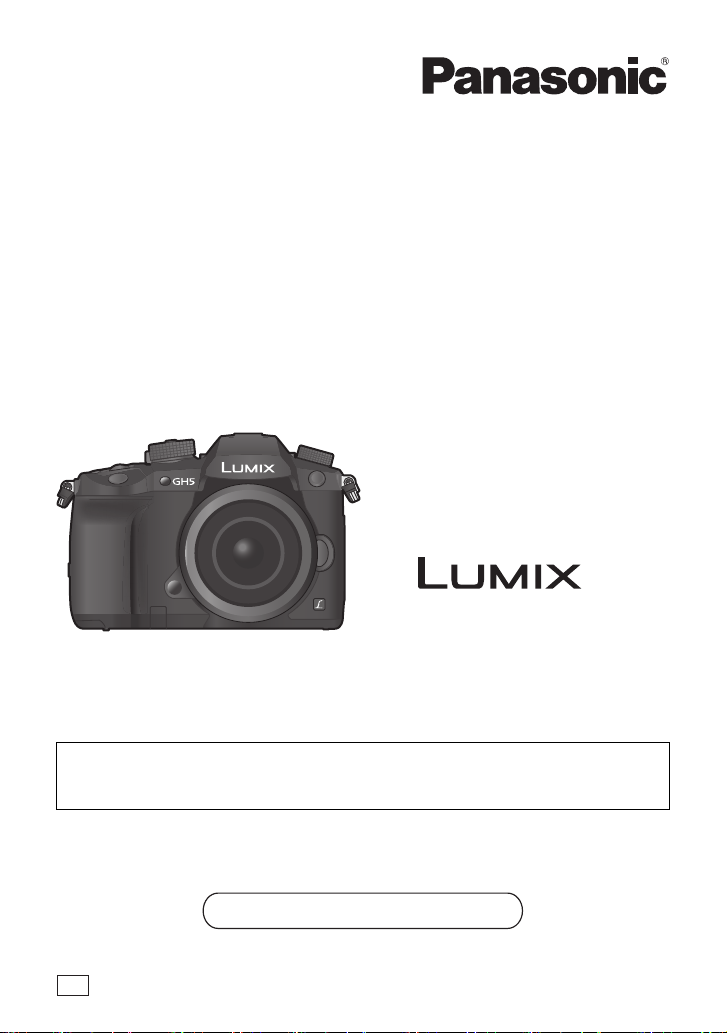
Базова инструкция за употреба
Цифров фотоапарат/
Обектив/Тяло
Модел: DC-GH5L/DC-GH5M
DC-GH5
Преди употреба, моля прочетете внимателно тази инструкция
и я запазете за бъдещи справки.
По-подробна информация ще намерите в “Инструкция за употреба
Разширени функции (PDF формат)”. За да я прочетете, изтеглете я от
уеб сайта (С122).
Уеб сайт: http://www.panasonic.com
Означението “EB” е на модела за Обединено кралство.
DVQX1064ZA
EB
F0217HN0
Page 2
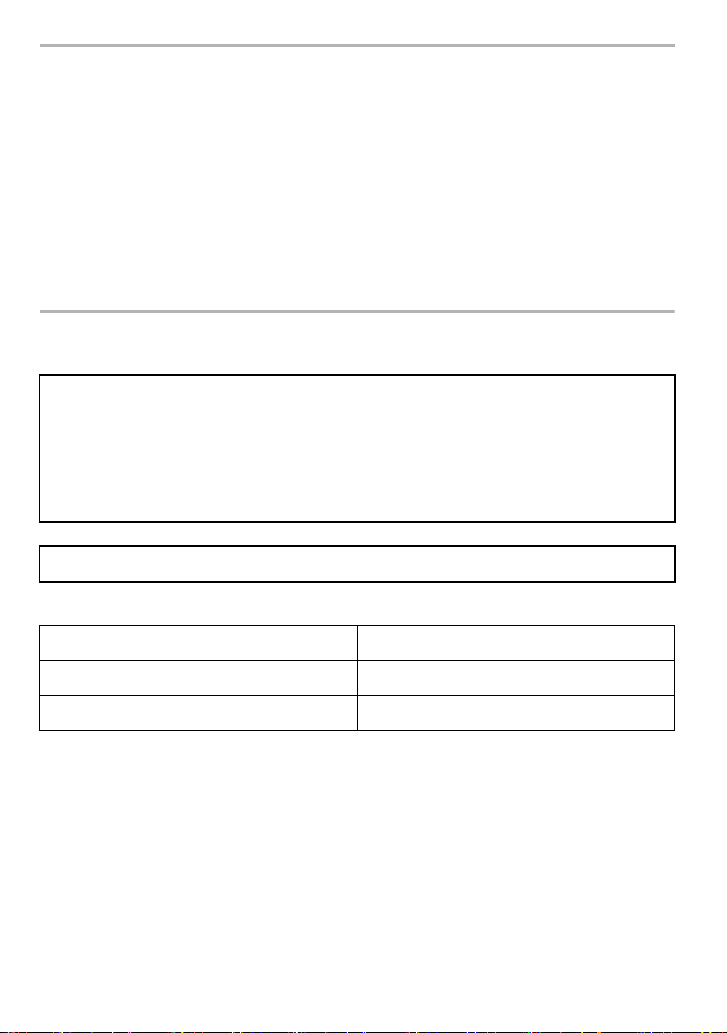
Уважаеми клиенти,
Благодарим ви, че избрахте този цифров фотоапарат Panasonic. Моля прочетете
внимателно тази Инструкция за употреба и я запазете за бъдещи справки. Моля
имайте предвид, че действителният вид на вашия фотоапарат, управляващите
бутони, менютата и др. може леко да се различават от показаните илюстрации в
тази инструкция за употреба.
Стриктно спазвайте закона за авторското право.
Записът или презаписът на ленти, дискове и други издадени или излъчени материали
•
за други цели, освен за ваше лично ползване, е нарушение на закона за авторското
право. Може да е забранено дори записването на някои материали за лично ползване.
Информация за вашата безопасност
ПРЕДУПРЕЖДЕНИЕ:
За да намалите риска от пожар, токов удар или повреда:
•
Не излагайте уреда на дъжд, влага, капки или пръски вода или друга течност.
• Използвайте само препоръчаните принадлежности (аксесоари).
• Не отстранявайте капаците.
• Не ремонтирайте уреда сами. При необходимост, се обърнете към сервиз.
Контактът, в който включвате уреда, трябва да е наблизо и да е лесно достъпен.
∫ Маркировка за идентификацията на продукта
Продукт Местоположение
Цифров фотоапарат Отдолу
Зарядно устройство за батерията Отдолу
DVQX1064 (BG)
2
Page 3
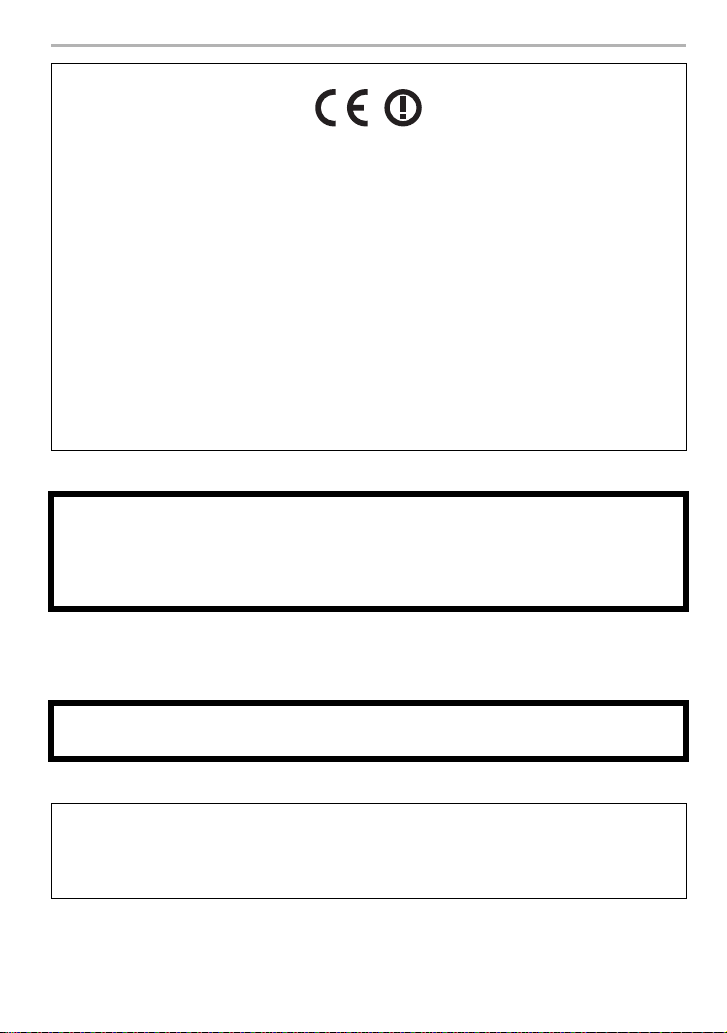
Декларация за съответствие (DoC)
“Panasonic Corporation” декларира, че този продукт съответства на съществените
изисквания и другите приложими разпоредби на Директива 1999/5/EC.
Потребителите могат да свалят копие от оригиналните DoC към нашите продукти
от типа R&TTE от сървъра, на който се съхраняват DoC:
http://www.doc.panasonic.de
За контакт с оторизиран представител:
Panasonic Marketing Europe GmbH, Panasonic Testing Centre, Winsbergring 15,
22525 Hamburg, Германия
Този продукт е предназначен за използване в следните държави:
Австрия, Белгия, България, Германия, Гърция, Дания, Естония, Ирландия,
Испания, Италия, Кипър, Латвия, Литва, Люксембург, Норвегия, Обединено
кралство, Полша, Португалия, Румъния, Словакия, Турция, Унгария,
Финландия, Франция, Холандия, Чехия, Швейцария, Швеция
∫ За батерийния блок (батерията)
ВНИМАНИЕ
Опасност от експлозия при неправилна смяна на батерията! Сменете само с тип
•
батерия, препоръчан от производителя.
• Когато изхвърляте батериите, моля обърнете се към местните власти или дилъра
си за информация относно правилното изхвърляне.
Не загрявайте и не хвърляйте в огън.
•
• Не оставяйте батерията (батериите) в затворен автомобил, изложен дълго време на
пряка слънчева светлина.
Предупреждение
Опасност от експлозия! Не разглобявайте, не нагрявайте над 60 xC и не изгаряйте!
∫ За зарядното устройство
ВНИМАНИЕ!
За да намалите риска от пожар, токов удар или повреда:
• Не инсталирайте и не използвайте този уред в шкаф или друго затворено
пространство. Осигурете подходящи условия за добро охлаждане на уреда.
• Зарядното устройство е в състояние на готовност (standby), когато захранващият кабел
е включен в контакта. В това състояние, на основната му схема се подава захранване
и тя продължава да работи.
(BG) DVQX1064
3
Page 4
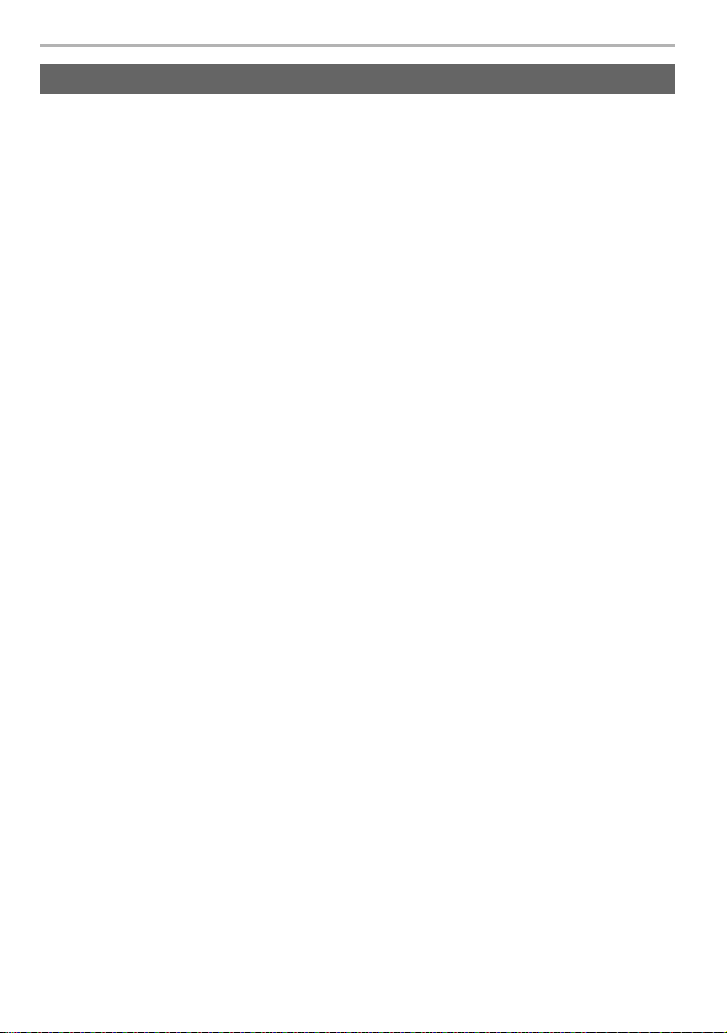
Предупреждения за употреба
• Не използвайте други USB свързващи кабели, освен предоставения.
• Използвайте “High Speed HDMI cable” (Високоскоростен HDMI кабел) с лого HDMI.
Кабели, които не отговарят на HDMI стандартите, не могат да се използват.
“High Speed HDMI cable” (Тип A–Тип A конектор, до 1.5 m дължина).
• Винаги използвайте оригинален дистанционен спусък Panasonic (DMW-RSL1: опция).
• Не използвайте кабели за слушалки с дължина 3 m или повече.
• Не използвайте синхро кабели с дължина 3 m или повече.
Дръжте фотоапарата възможно най-далече от уреди, излъчващи електромагнитни вълни (като телевизори, микровълнови фурни, видео игри и др.)
• Ако използвате фотоапарата близо или върху телевизор, записваните картина и звук
могат да бъдат смущавани от електромагнитните вълни, излъчвани от него.
• Не използвайте фотоапарата близо до мобилен телефон, за да не се получат
смущения в записваните картина и/или звук.
• Записаните данни и образи могат да се повредят от силни магнитни полета, създавани
от озвучителни тела (тонколони), електромотори и др.
• Електромагнитните вълни могат да смущават фотоапарата или да повредят картината
и звука.
• Ако фотоапаратът е бил изложен на електромагнитно въздействие и не работи, изключете го и извадете батерията от него или изключете AC адаптера (DMW-AC10E: опция).
След това, поставете батерията или свържете АС адаптера, и включете фотоапарата.
4
DVQX1064 (BG)
Page 5
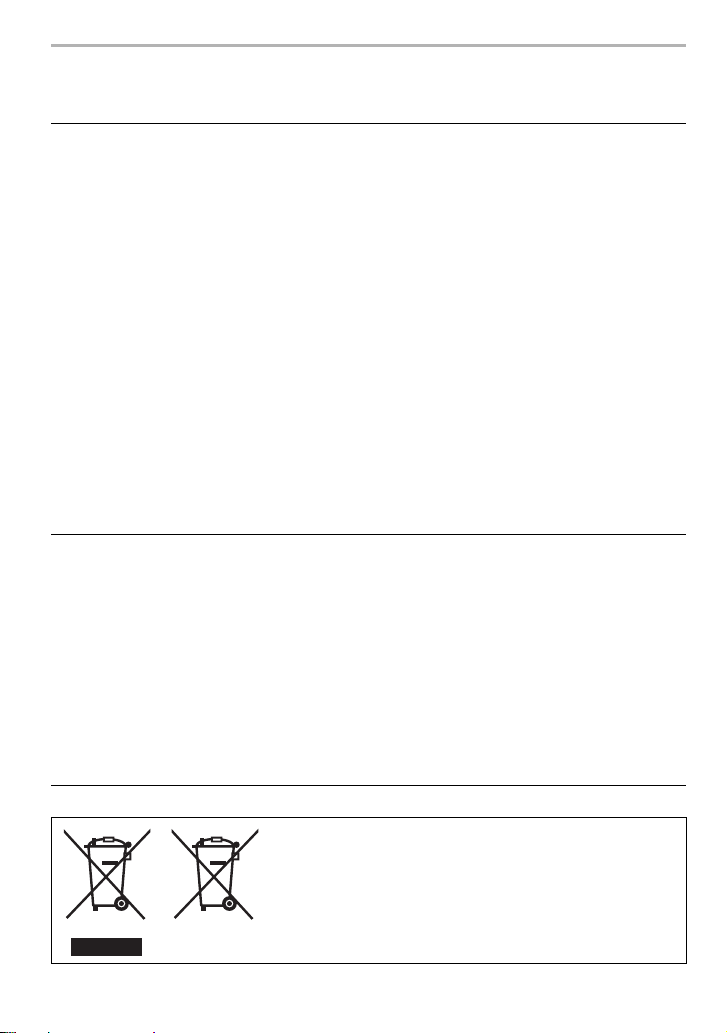
Не използвайте фотоапарата до радиопредаватели и високоволтови кабели.
• Ако снимате близо до радиопредаватели или високоволтови кабели, снимките и звукът
може да се повредят.
• Преди почистване на фотоапарата, изключете го и извадете батерията или изключете DC съединителя (DMW-DCC12: опция), или изключете щепсела от контакта.
• Не натискайте монитора много силно.
• Не натискайте обектива много силно.
• Не пръскайте фотоапарата с инсектициди и други опасни химикали.
• Не оставяйте гумени или пластмасови предмети да се допират дълго до
фотоапарата.
• Не използвайте бензин, спирт, разредител или други подобни за почистване на
фотоапарата. Корпусът му може да се повреди или да се наруши покритието му.
• Не оставяйте фотоапарата с обектив, насочен към слънцето, тъй като слънчевите
лъчи могат да го повредят сериозно.
• Винаги използвайте предоставените кабели.
• Не удължавайте кабелите.
• При достъп (запис, четене, изтриване, форматиране), не изключвайте фотоапарата
и не изваждайте батерията, картата или не изключвайте АС адаптера (DMW-AC10E,
опция). Също така, пазете фотоапарата от вибрации, удари и статично електричество.
• Данните от картата могат да бъдат повредени или изтрити от електромагнитни вълни, ста-
тично електричество или повреда на фотоапарата или картата. Архивирайте ги на PC и др.
• Не форматирайте картата с компютър или друго устройство. Форматирайте я само с този
фотоапарат, за да работи правилно.
•
Фотоапаратът се продава с незаредена батерия. Заредете батерията преди употреба.
• Батерията е акумулаторна, литиево-йонна. Ако температурата е много висока или
много ниска, времето на работа на батерията се скъсява.
• След употреба, по време на зареждане и след зареждане батерията е топла.
Фотоапаратът също се загрява при употреба. Това е нормално.
• Не оставяйте метални предмети, като кламери и др., в областта около куплунга или
щепсела на захранващия кабел, както и в близост до батерията.
• Съхранявайте батерията на сухо и хладно място, с относително стабилна температура.
(Препоръчана температура: 15 oC до 25 oC, Препоръчана влажност 40%RH дo 60%RH)
• Не съхранявайте батерията дълго време, когато е напълно заредена. Когато съхра-
нявате батерията дълго време, препоръчваме ви да я зареждате веднъж годишно. След
като батерията се изтощи напълно, извадете я от фотоапарата и я приберете.
Тези символи показват разделно събиране
на изхвърленото електрическо и електронно
оборудване, или на изхвърлените батерии.
По-подробна информация ще намерите в
“Инструкция за употреба Разширени функции
(PDF формат)”.
(BG) DVQX1064
5
Page 6
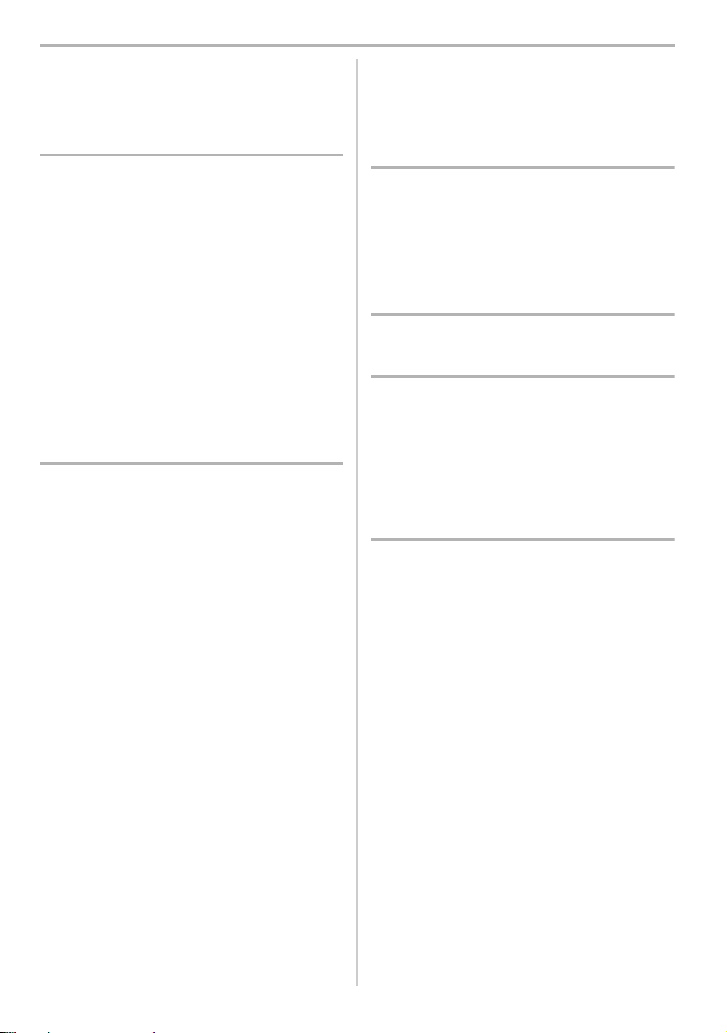
Съдържание
Информация за вашата безопасност .......
Подготовка/Основни функции
Грижи за фотоапарата ...............................
Стандартни принадлежности ..................
За картите, които могат да се
използват от този фотоапарат ..................
За обектива ...............................................
Кратко стартово ръководство ..................
Описание на компонентите ....................
Основни операции ...................................
Работа с менюто ......................................
Активиране на често използвани
настройки (Quick Menu)............................
Присвояване на често използвани
функции на функционалните бутони ......
Запис
Снимане с автоматични функции
(Интелигентен автоматичен режим)......
Избор на режим на фокусиране
(AFS/AFF/AFC)..........................................
Режим на автофокус ................................
Задаване на позицията на AF зоната ....
Ръчно фокусиране ...................................
Фиксиране на фокуса и експонацията
(AF/AE Lock)..............................................
Компенсация на експонацията ................
Настройване на светлочувствителността.
Настройване на баланса на бялото .......
Избиране на начин на снимане...............
Запис на 6K/4K фотографии ...................
Контрол на фокуса след снимането
(Post Focus/Focus Stacking) .....................
Използване на Интервален запис /
Покадрова анимация ...............................
Снимане с автоматична промяна на
настройките (Снимане в клин) ................
Стабилизатор на образа ........................
Увеличаване на телескопичния ефект...
Снимане с външна светкавица
(опция) .......................................................
Запис на видео .........................................
DVQX1064 (BG)
6
Запис на видео в Креативен видео
режим ........................................................
Запис на видео при използване на
2
свързано външно устройство .................
Възпроизвеждане
7
Възпроизвеждане на снимки...................
8
Възпроизвеждане на видео.....................
Начин на възпроизвеждане.....................
9
Възпроизвеждане на групи снимки.........
10
Изтриване на снимки................................
11
17
Меню
20
Списък на менюто...................................
26
Wi-Fi/Bluetooth
27
Какво можете да направите с Wi-Fi®/
Bluetooth
28
Свързване със смартфон/таблет............
Управление от смартфон/таблет ..........
Свързване с PC чрез безжична
точка за достъп .......................................
30
Други
32
Възпроизвеждане на ТВ екран ............
33
Изтегляне на софтуера..........................
34
Символи на монитора/визьора ............
36
Съобщения на дисплея .........................
Решаване на проблеми ..........................
37
Спецификации.........................................
37
Системни принадлежности....................
38
Четене на инструкцията за употреба
39
(PDF формат) ..........................................
40
40
44
46
48
51
53
54
55
®
функцията ..............................
60
66
71
71
72
73
74
75
87
89
93
101
103
103
106
110
111
115
121
122
Page 7
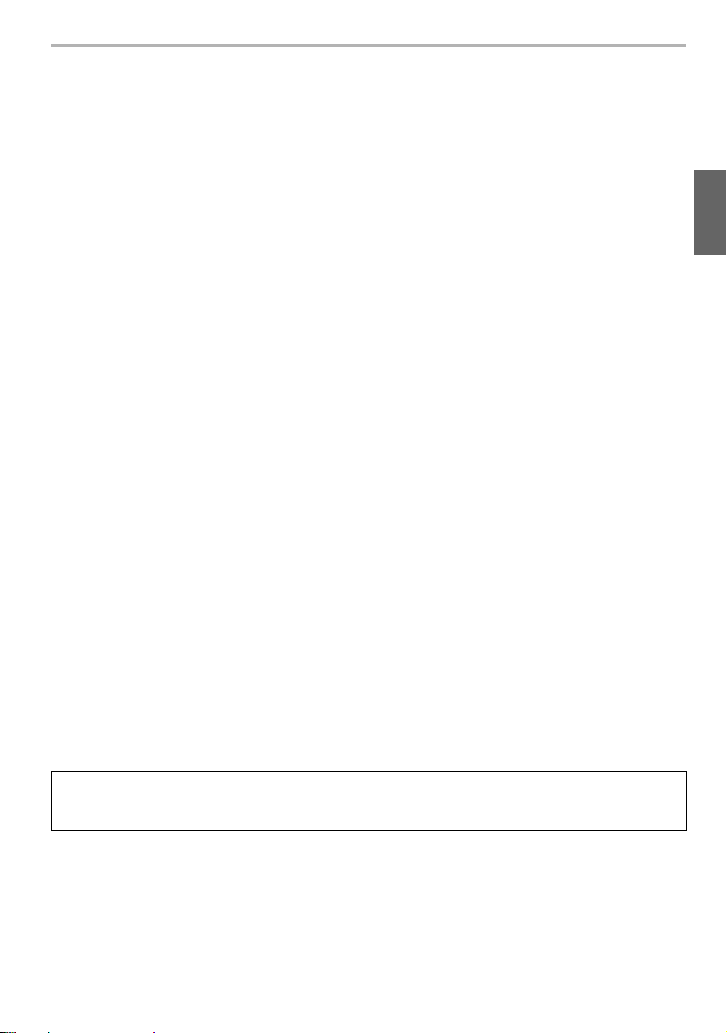
Подготовка/Основни функции
Грижи за фотоапарата
Не подлагайте фотоапарата на вибрации, удари и силен натиск.
• Не използвайте фотоапарата при следните условия и начини, тъй като фотоапаратът,
мониторът, обективът или записите може да се повредят.
– Изпускане или удряне на фотоапарата.
– Силен натиск върху обектива или монитора.
∫ Устойчивост на водни пръски
Устойчивост на водни пръски (Splash Proof) е термин, който показва допълнително
ниво на защита на фотоапарата срещу малки количества влага, вода или прах.
Устойчивостта на водни пръски не гарантира, че фотоапаратът няма да се повреди
при пряк контакт с вода.
Моля обърнете внимание на следните предпазни мерки, за да минимизирате
вероятността от повреди:
– Устойчивостта на водни пръски е ефективна само при използване на сменяеми
обективи, които са специално проектирани за тази функция.
– Фотоапаратът не е устойчив на прах и на водни пръски, когато е свързан USB
свързващият кабел или е поставен кабелният държач.
– Уверете се, че всички капаци са затворени добре.
– Уверете се, че се намирате на сухо и чисто място, когато сменяте батерията, картата
или обектива. След смяната се уверете, че всички капаци са затворени добре.
– Ако фотоапаратът е бил изложен на вода, пясък и др., почистете го възможно най-
скоро, като вземете мерки вътре във фотоапарата да не попадат чужди тела и
замърсявания.
– В никакъв случай не трябва да докосвате или да поставяте каквито и да е предмети
във вътрешността на фотоапарата и в близост до заснемащия сензор.
Когато използвате фотоапарата в студена среда с температура между s10 oC
и 0 oC (14 oF и 32 oF):
– Преди употреба, поставете сменяем обектив Panasonic с препоръчана минимална
работна температура s10 oC (14 oF).
Ако пясък, прах, капки вода и др. полепнат по монитора, ги избършете със суха
мека кърпа.
– Ако не го направите, мониторът може да не реагира правилно при докосване на екрана.
– Затварянето на монитора с течност върху него може да доведе до повреда.
Ако клатите фотоапарата, докато е изключен, сензорите му може да се местят
или да се чува тракащ звук. Звукът се причинява от стабилизатора на образа в
тялото и не е проблем.
∫ За кондензацията (когато обективът, визьорът или мониторът се замъглят)
• Кондензация се наблюдава при смяна на температурата или влажността. Бъдете
особено внимателни, тъй като тя може да причини повреда на фотоапарата или
замърсяване на обектива, визьора или монитора.
• При наличие на кондензация, незабавно изключете фотоапарата и го оставете около
2 часа. Кондензацията ще изчезне естествено, когато температурата на фотоапарата
се изравни с околната.
(BG) DVQX1064
7
Page 8
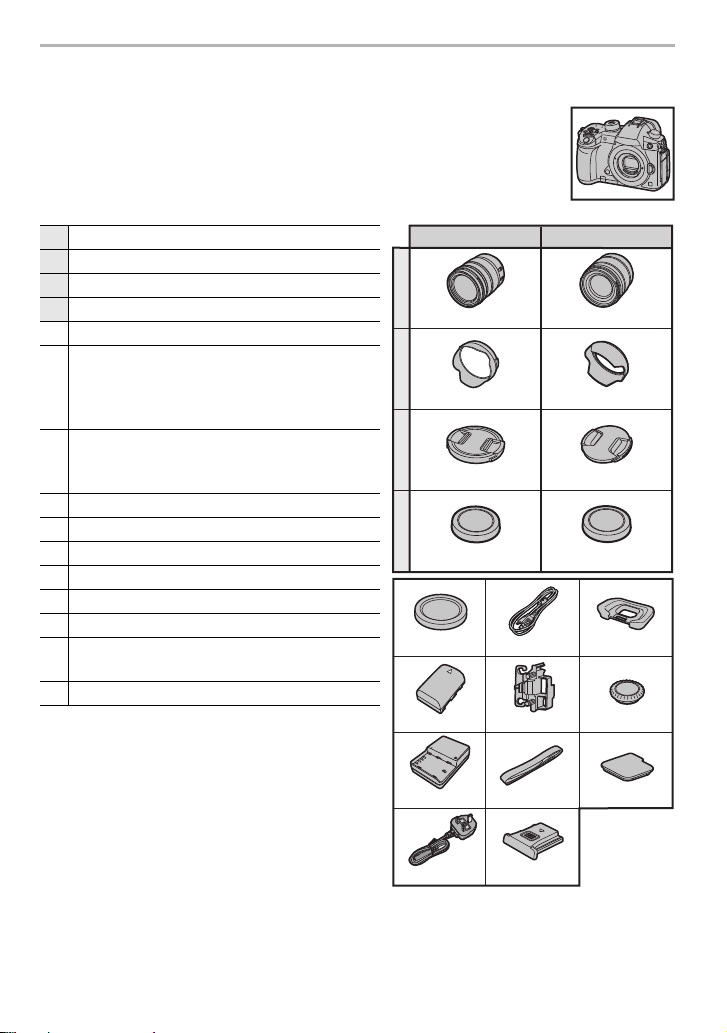
Подготовка/Основни функции
Стандартни принадлежности
Преди да използвате фотоапарата, моля проверете наличието
на предоставените принадлежности (аксесоари). Означенията
са валидни към февруари 2017 г. и може да се променят.
Тяло на цифровия фотоапарат
(В тази инструкция за употреба то е наречено тяло.)
¢4
¢1,2
¢4
¢3
¢3
¢4
(С54)
¢4
DC-GH5L DC-GH5M
1
H-ES12060
2
1ZE4Z260Z
3
SYF0083
4
VFC4605
95
VKF4971
6
DMW-BLF19E
7
DMW-BTC10E
8
K2CT3YY00034
K1HY24YY0021
10
1PP1A561Z
11
DVPW1003Z15SKF0145K
12
1 Сменяем обектив
2 Сенник
3 Капачка на обектива
4 Задна капачка на обектива
5 Капачка на тялото
Батериен блок
(наричан батерия в текста на тази
6
инструкция)
Преди употреба, заредете батерията.
Зарядно устройство за батерията
7
(наричано зарядно устройство или
зарядно в тази инструкция)
8 Захранващ кабел
9 USB свързващ кабел
10 Кабелен държач (С66)
11 Презрамка
12 Капак на чехълчето (Hot shoe)
13 Окуляр
14
¢4
Капак на гнездото за синхронизация на
светкавицата
15 Капак на гнездото за батериен грип
¢1 Той е наречен обектив в текста на тази
инструкция.
¢2 Сменяемят обектив (H-ES12060/H-FS12060),
предоставен с DC-GH5L/DC-GH5M, е
устойчив на прах и водни пръски.
¢3 При покупката, тази капачка е поставена
на сменяемия обектив.
¢4 При покупката, тази капачка е поставена
на тялото на фотоапарата.
H-FS12060
SYA0066
VYF3514
VFC4605
13
4YE1A561Z
14
VKF5108
VYF3522
8
DVQX1064 (BG)
Page 9
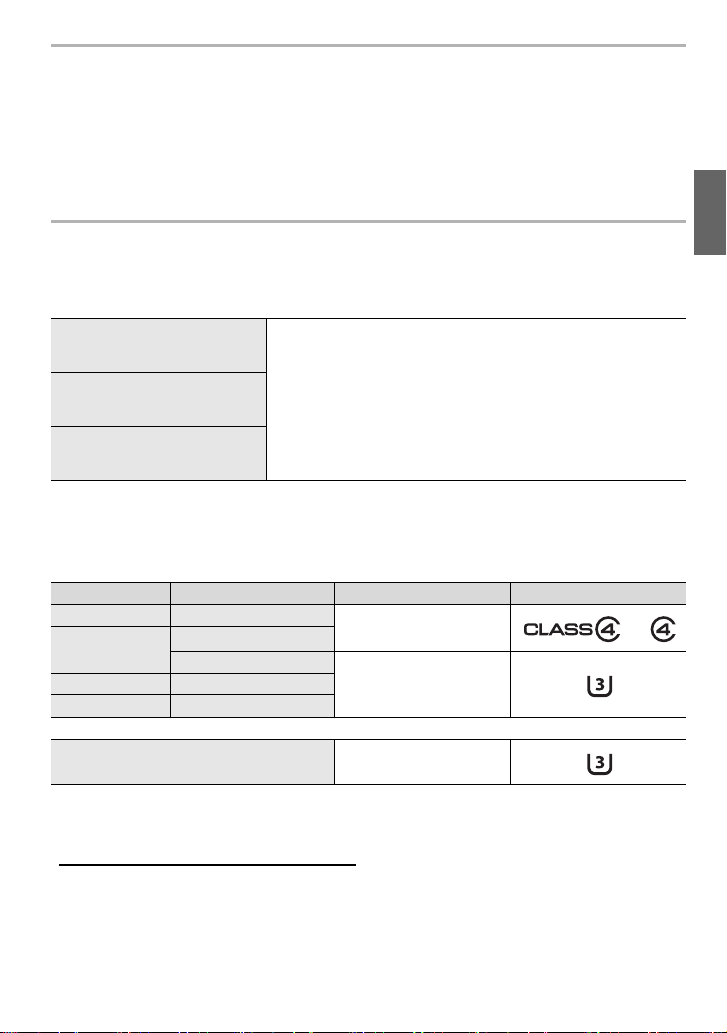
Подготовка/Основни функции
• SD Memory Card, SDHC Memory Card и SDXC Memory Card картите са наречени карта в
текста на тази инструкция.
• Картата се предлага като опция.
• Описанията в тази инструкция са базирани на сменяемия обектив (H-ES12060).
• Ако изгубите някоя от предоставените принадлежности, моля обърнете се към
оторизиран дилър или сервиз на Panasonic (можете да я закупите отделно).
За картите, които могат да се използват от
този фотоапарат
SD Memory Card
(512 MB до 2 GB)
SDHC Memory Card
(4 GB до 32 GB)
SDXC Memory Card
(48 GB до 128 GB)
• Този фотоапарат е съвместим с SDHC/SDXC карти със
скоростен клас UHS-I/UHS-II UHS Speed Class 3.
• Възможностите за използване на картите, посочени
отляво, са проверени с карти Panasonic.
∫ Запис на видео/6K фотографии/4K фотографии и скоростен клас на картата
Използвайте карти, отговарящи на следните скоростни класове (SD Speed Class
или UHS Speed Class).
[Rec Format] [Rec Quality]
[AVCHD] All
[MP4]
[MP4 (LPCM)] All
[MOV] All
6K/4K Photo
Функция Post Focus
• SD Speed Class и UHS Speed Class са стандарти за скорост на продължителен запис.
Вижте етикета на картата и др., за информация относно скоростния й клас.
• Актуална информация за картите може да намерите на следния уебсайт:
http://panasonic.jp/support/global/cs/dsc/
(Този сайт е само на английски език.)
• Пазете картите памет на места, недостъпни за деца, за да не бъдат погълнати.
FHD
4K
Скоростен клас Примерен етикет
Class 4 или по-висок
UHS Speed Class 3
UHS Speed Class 3
(BG) DVQX1064
9
Page 10
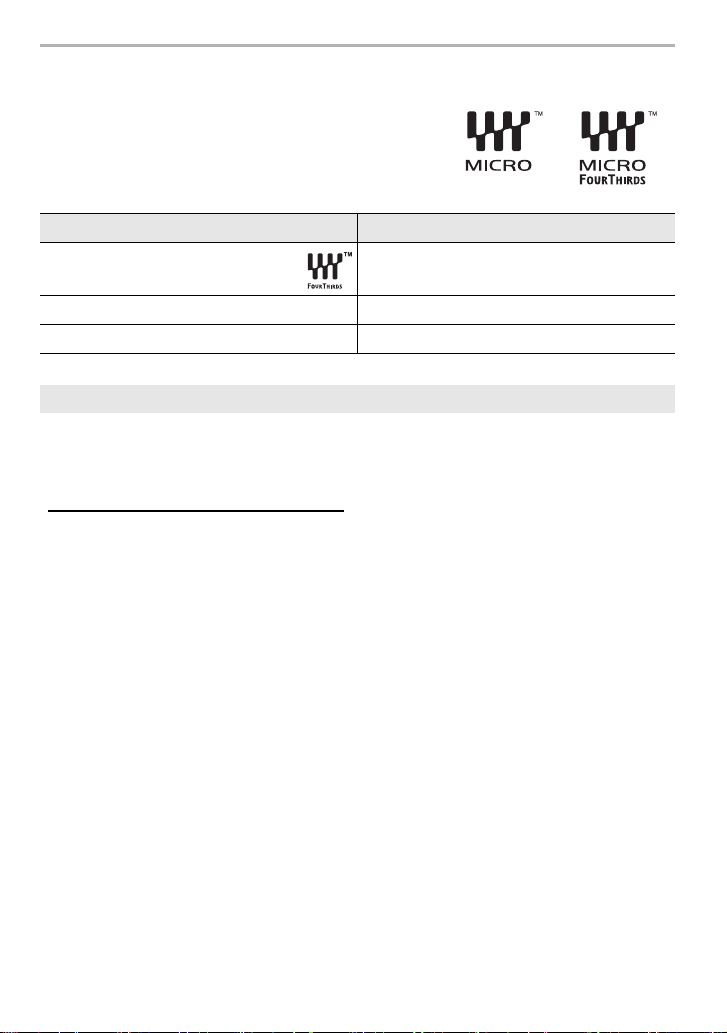
Подготовка/Основни функции
За обектива
Този фотоапарат може да използва обективи със
система за монтаж Micro Four Thirds
TM
(Micro Four
Thirds байонет).
Също така, с помощта на монтажен адаптeр могат
да бъдат използвани следните обективи.
Обектив Монтажен адаптeр
Обектив със система за монтаж
Four Thirds™
Сменяем обектив Leica M Mount
Сменяем обектив Leica R Mount
Монтажен адаптeр (DMW-MA1: опция)
M Монтажен адаптeр (DMW-MA2M: опция)
R Монтажен адаптeр (DMW-MA3R: опция)
За фърмуера на вашия сменяем обектив
За по-гладък запис, препоръчваме ви да обновите фърмуера на вашия сменяем
обектив с най-новата му версия.
• За последна информация относно фърмуера или за да изтеглите фърмуера,
моля посетете следния уеб сайт за поддръжка:
http://panasonic.jp/support/global/cs/dsc/
(Този сайт е само на английски език.)
• За да проверите версията на фърмуера на обектива, поставете го на тялото на
фотоапарата и изберете [Version Disp.] от менюто [Setup].
10
DVQX1064 (BG)
Page 11
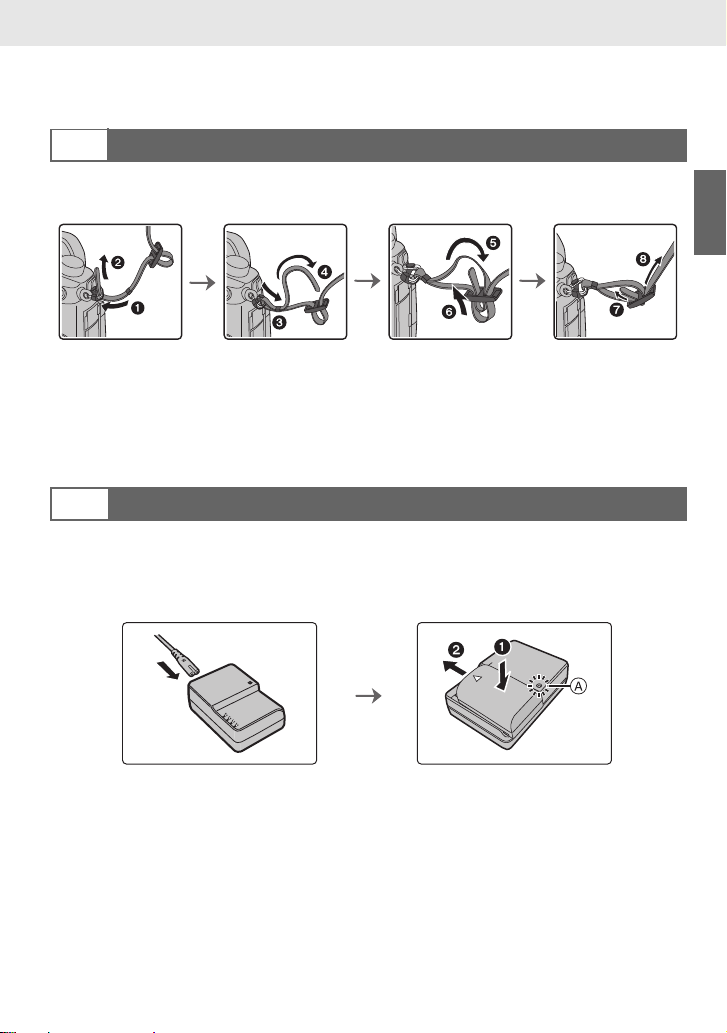
Подготовка/Основни функции “Кратко стартово ръководство”
Кратко стартово ръководство
• Уверете се, че фотоапаратът е изключен.
Поставяне на презрамката
1
• Препоръчваме да поставите презрамката, когато ползвате фотоапарата, за да не
го изпуснете.
• Изпълнете отново стъпките от 1 до 8, за да закрепите другия край на презрамката.
• Използвайте презрамката на рамото си.
– Не увивайте презрамката около врата си.
Това може да доведе до сериозен инцидент.
• Не оставяйте презрамката на места, достъпни за деца.
– Това може да доведе до сериозен инцидент, например при увиване около врата.
Зареждане на батерията
2
Батерията, която може да използвате с този фотоапарат, е DMW-BLF19E.
1 Свържете захранващия кабел.
2 Поставете батерията, като спазвате показаната ориентация.
• Индикаторът [CHARGE] A ще светне и зареждането ще започне.
∫ За индикатора [CHARGE] (Зареждане)
Свети:
Не свети:
Ако индикаторът [CHARGE] (Зареждане) мига
•
– Температурата на батерията е много висока или много ниска. Препоръчваме ви да
зареждате батерията при температура между 10 oC и 30 oC.
–
Клемите на батерията или зарядното устройство са мръсни. Почистете ги със суха кърпа.
Зареждане.
Зареждането е приключило.
(След като зареждането приключи, изключете зарядното
устройство от контакта и извадете батерията.)
(BG) DVQX1064
11
Page 12
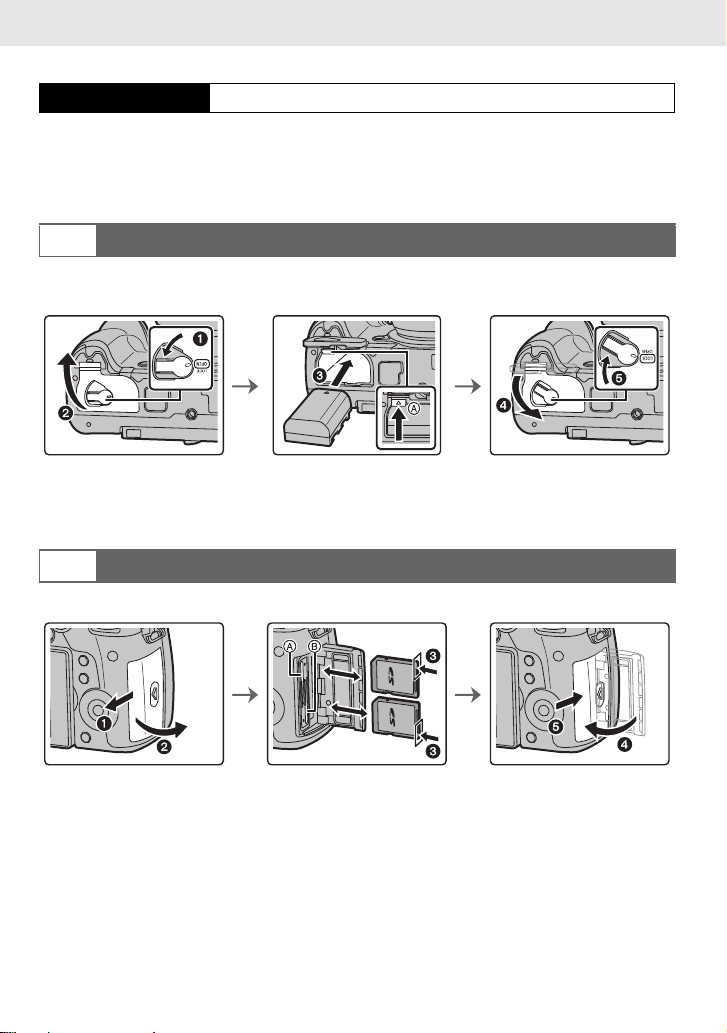
Подготовка/Основни функции “Кратко стартово ръководство”
∫ Време за зареждане
Време за зареждане Приблизително 220 минути
• Посоченото време е за зареждане на напълно изтощена батерия.
Времето за зареждане зависи от начина на използване на батерията и от околните
условия. Ако околната температура е ниска или ако батерията не е била ползвана
дълго време, зареждането може да продължи по-дълго.
Поставяне на батерията
3
• Винаги използвайте оригинална батерия Panasonic (DMW-BLF19E).
• Правилната работа на фотоапарата с други батерии не е гарантирана.
• Поставете заредена батерия, като спазвате показаната ориентация. Вкарайте я навътре,
докъдето влиза и докато чуете щракване. Уверете се, че е захваната от палчето A.
За да извадите батерията, дръпнете палчето A по посока на стрелката.
Поставяне на картата (опция)
4
• Уверете се, че индикаторът за достъп не свети.
• Вкарайте картата, докъдето влиза и докато щракне леко и се застопори. Стриктно
спазвайте показаната ориентация на картата.
За да извадите картата, натиснете картата и след това я издърпайте навън.
• За да поставите/извадите картата в/от слот 1
За да поставите/извадите картата в/от слот 2
DVQX1064 (BG)
12
A, натиснете горната част на картата.
B, натиснете долната част на картата.
Page 13
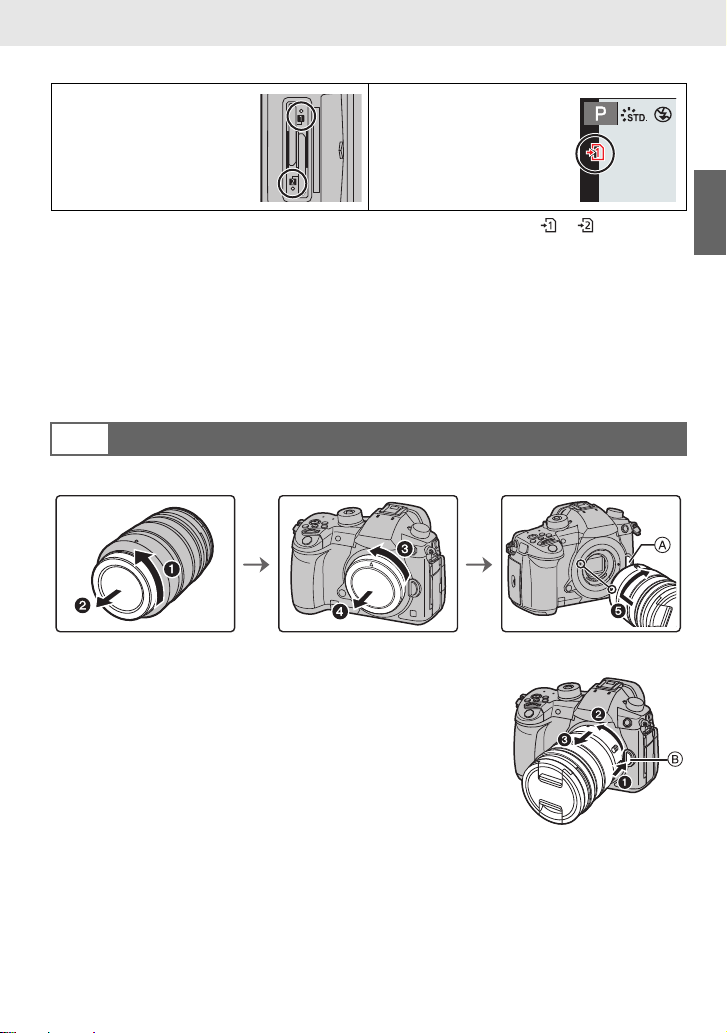
Подготовка/Основни функции “Кратко стартово ръководство”
Индикатор за достъп до картата
Индикатор за достъп
Свети по време на достъп
до картата (при запис,
четене, изтриване или
форматиране на картата).
• По време на достъп (когато индикаторът за достъп свети или [ ]/[ ] е
изобразено), не изключвайте фотоапарата, не изваждайте батерията или картата
и не изключвайте AC адаптера (опция). Също така, пазете фотоапарата от удари,
вибрации и статично електричество. Картата или фотоапаратът може да се
повредят, а записаните данни - да се изтрият или повредят.
Ако операция не се изпълни поради вибрации, удар или статично електричество,
повторете операцията.
• Чрез [Double Slot Function] в менюто [Setup] можете да зададете начина на запис върху
картите в двата слота (С83).
Поставяне/сваляне на обектива
5
• Сменяйте обектива на места, където няма много прах, пясък и други замърсявания.
Индикация за достъп
Свети в червено по
време на запис върху
картата.
• Не натискайте бутона за освобождаване A, когато поставяте обектива.
∫ Сваляне на обектива
1 Поставете капачката на обектива.
2
Докато натискате бутона за освобождаване B,
завъртете обектива по посока на стрелката,
докато спре да се върти, и го свалете.
(BG) DVQX1064
13
Page 14
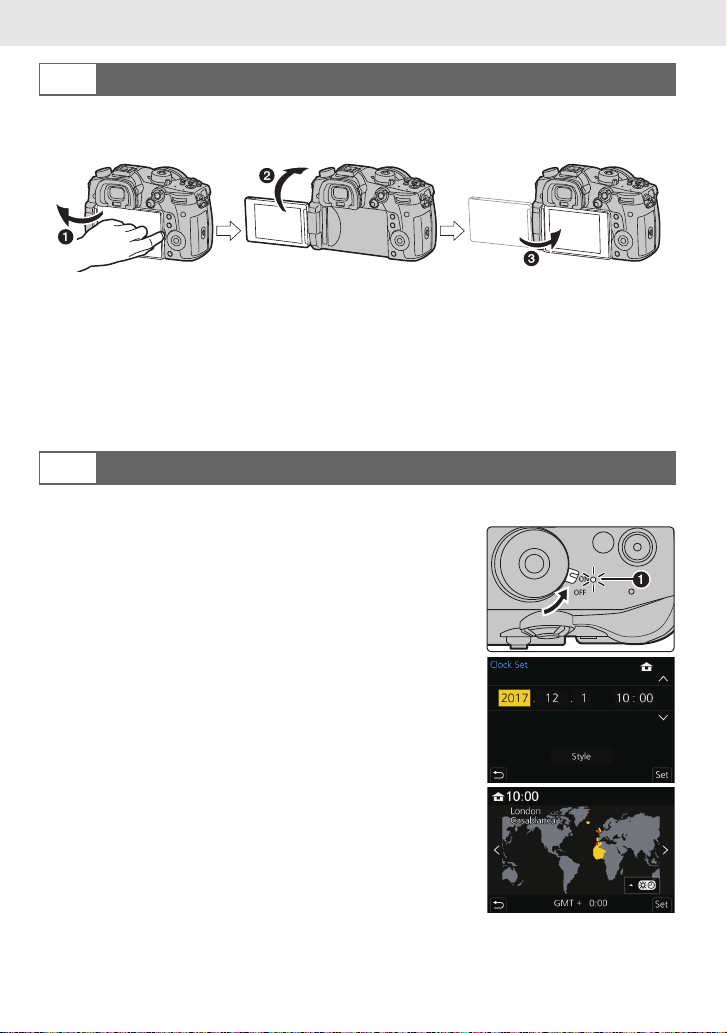
Подготовка/Основни функции “Кратко стартово ръководство”
Отваряне на монитора
6
При покупката на фотоапарата, мониторът е затворен към тялото на фотоапарата.
Отворете монитора и го завъртете, както е показано на долната илюстрация.
1 Отворете монитора. (Максимум 180o)
2 Може да бъде завъртян на 180o напред.
3 Върнете монитора на първоначалното му място.
• Не прилагайте много голямо усилие, когато въртите монитора, тъй като може да
го повредите.
• Когато не използвате монитора, препоръчваме ви да го затворите с екрана навътре,
за да го предпазите от замърсяване и надраскване.
Настройване на датата и часа (Настройване на часовника)
7
• Часовникът не е настроен при покупката на фотоапарата.
1 Включете фотоапарата.
• Когато фотоапаратът е включен, индикаторът
за състоянието 1 свети.
2 Натиснете [MENU/SET].
3 С 2/1 изберете параметър (година, месец, ден,
час, минути) и с 3/4 го настройте.
4 Натиснете [MENU/SET] за задаване.
5 Когато се изобрази [The clock setting has been
completed.], натиснете [MENU/SET].
6 Когато се изобрази [Please set the home area],
натиснете [MENU/SET].
7 С 2/1 изберете домашния регион и натиснете
[MENU/SET].
DVQX1064 (BG)
14
Page 15
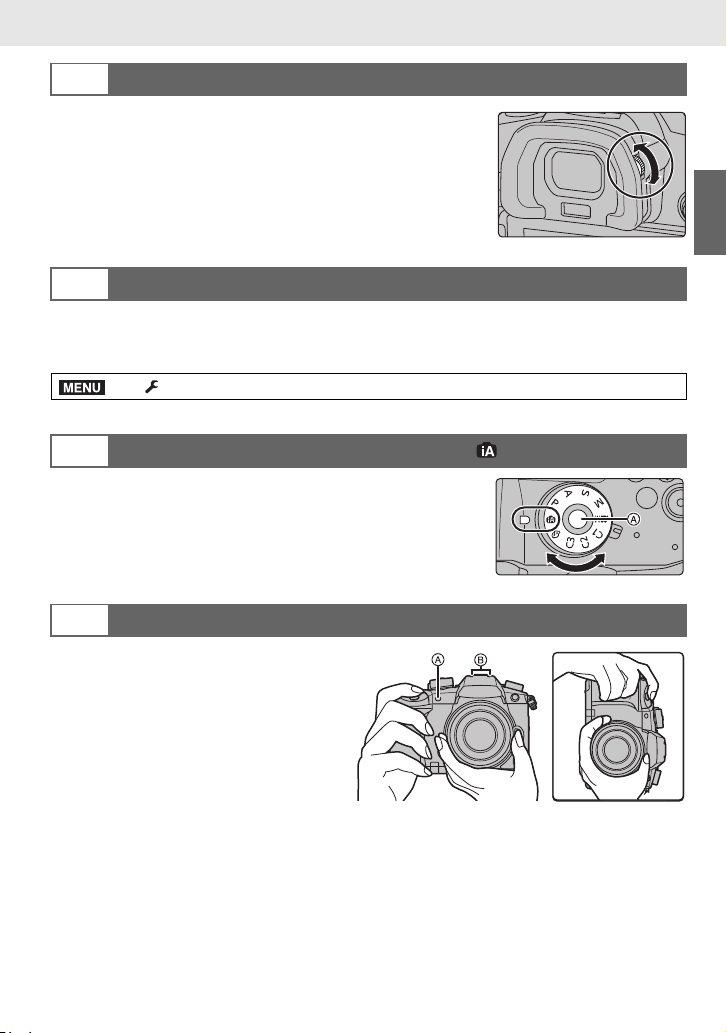
Подготовка/Основни функции “Кратко стартово ръководство”
Регулиране на диоптера
8
Регулирайте диоптера на визьора, така че да
виждате ясно образа и надписите в него.
Форматиране на картата (инициализация)
9
Форматирайте картата с този фотоапарат, преди да я използвате за запис.
Моля имайте предвид, че при форматирането се изтриват всички данни от
картата, включително и защитените. Предварително копирайте данните.
MENU
> [Setup] > [Format] > [Slot 1]/[Slot 2]
Превключване на режима на запис на [ ]
10
Поставете превключвателя на режима на [¦].
• Превключвателят е заключен, ако бутонът за заключване
(A) е натиснат. Всяко натискане заключва/отключва
превключвателя.
• Основните настройки ще бъдат направени автоматично.
Снимане
11
1 Хванете фотоапарата внимателно
с две ръце, задръжте ръцете си
неподвижни отстрани и стъпете
здраво на краката си.
• Не закривайте лампата за
подпомагане на автофокуса A
и микрофона B с пръсти или
предмети.
• Когато снимате, уверете се,
че стоите стабилно и че няма
опасност да се блъснете в някого или в нещо, или да паднете.
(BG) DVQX1064
15
Page 16
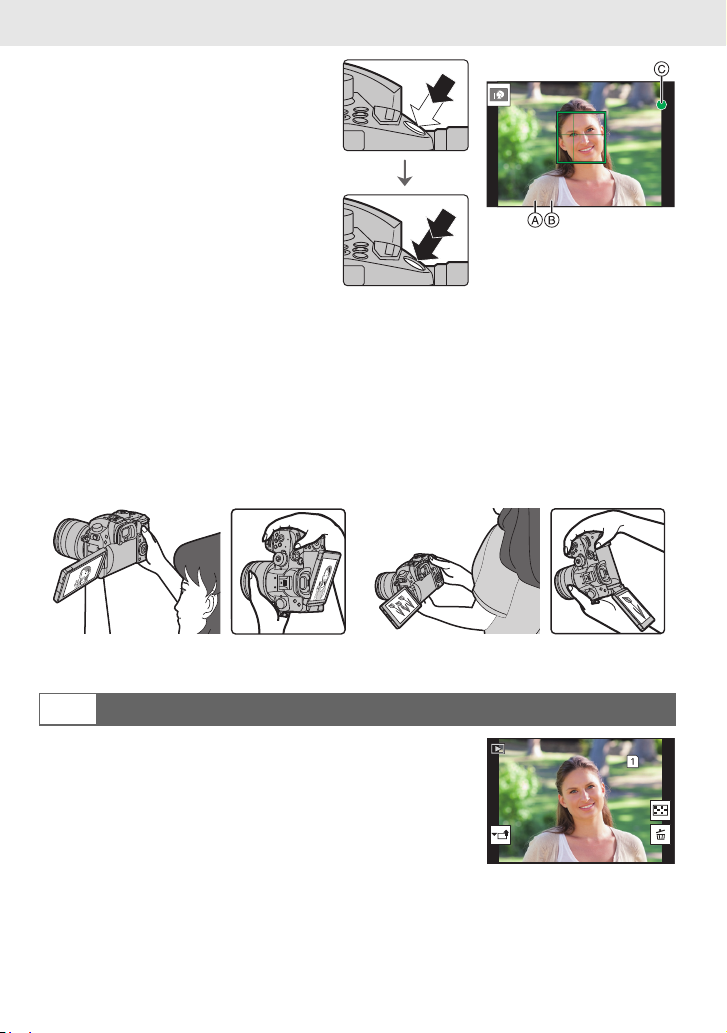
Подготовка/Основни функции “Кратко стартово ръководство”
2 Натиснете спусъка наполовина,
за да фокусирате.
A Бленда
B Скорост на затвора
C Индикация за фокуса
• Изобразяват се блендата и
скоростта на затвора.
(Мигат червено, ако експонацията
не е правилна, освен при
използване на светкавица.)
• Когато фотоапаратът фокусира,
се изобразява индикацията за
фокуса. (Индикацията мига, ако обектът не е на фокус.)
6060602.82.82.8
3 Натиснете спусъка докрай, за да заснемете снимката.
• Внимавайте да не мърдате фотоапарата, когато натискате спусъка.
• Снимката ще бъде направена, след като фотоапаратът фокусира, тъй като
[Focus/Release Priority] фабрично е настроено на [FOCUS].
∫ Снимане от различни ъгли
Мониторът ви дава възможност да снимате удобно от различни ъгли, като го
завъртите под необходимия ъгъл.
Снимане от висок ъгъл Снимане от нисък ъгъл
Проверка на направената снимка
12
•
За показване на снимката в режим Възпроизвеждане,
натиснете [(].
DVQX1064 (BG)
16
1/981/981/981/98
Page 17
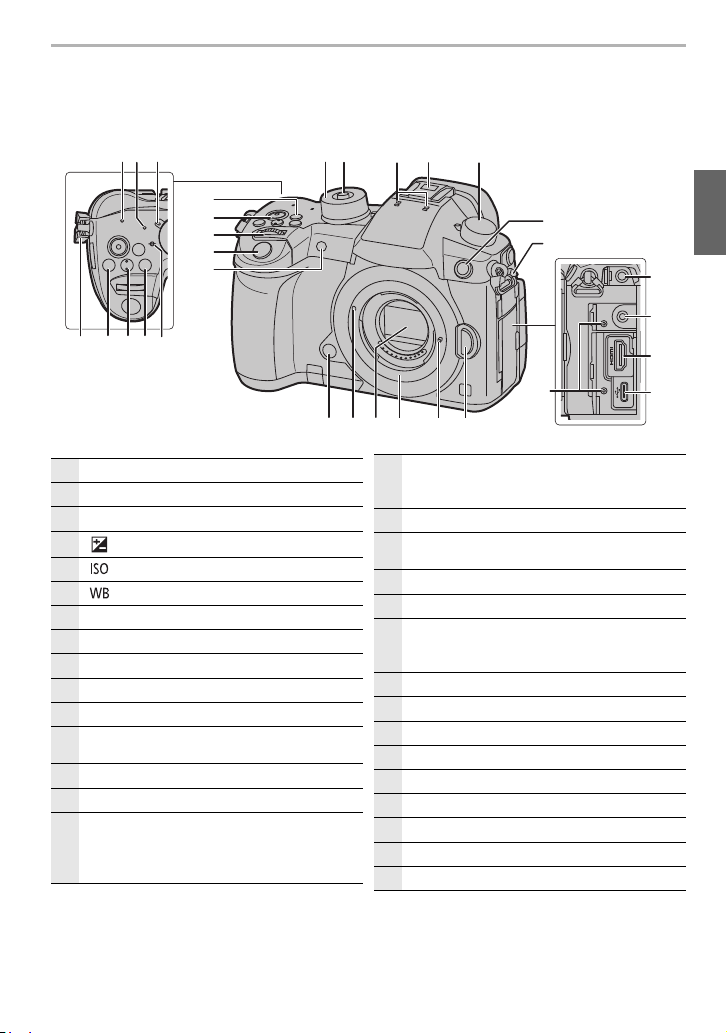
Описание на компонентите
∫ Тяло на фотоапарата
Подготовка/Основни функции
142 3
8
9
10
11
12
19 5 6
Индикатор за безжична връзка (С87)
1
Индикатор за състоянието (С14)
2
Ключ ON/OFF за включване/изключване (С14)
3
4
[ ] (Компенсация на експонацията) (С37)
[ ] (ISO светлочувствителност) (С38)
5
[ ] (Баланс на бялото) (С39)
6
Маркировка за разстоянието на фокусиране
7
Бутон [Fn1] (С28)
8
Бутон за запис на видео (С55)
9
Преден диск (С20)
10
Спусък (С16)
11
Индикатор за самоснимачката/
12
Лампа за подпомагане на автофокуса
Превключвател на режима (С21)
13
Бутон за заключване на превключвателя (С21)
14
Стерео микрофон
• Не покривайте микрофона с пръстите си
15
и др. Това може да затрудни записа на
звука или да влоши качеството му.
7
1314
30
1615 17
18
19
24
26 2529 2728
Чехълче (Hot shoe) (Капак на чехълчето) (С54)
• Пазете капака на чехълчето извън обсега
16
на деца, за да не бъде погълнат.
Превключвател на начина на снимане (С40)
17
Гнездо за синхронизация на светкавицата
18
(Капак на гнездото за синхронизация)
Халка за закрепване на презрамката (С11)
19
Гнездо [MIC] (С69)
20
Изход за слушалки (С70)
• Прекомерно високото звуково налягане от
21
слушалките може да увреди слуха.
[HDMI] конектор (С66, 103)
22
USB порт (С104)
23
Монтажни отвори за кабелния държач (С66)
24
Бутон за освобождаване на обектива (С13)
25
Фиксатор на обектива
26
Байонет
27
Сензор
28
Маркировка монтаж на обектива (С13)
29
Бутон Preview/Функционален бутон (Fn6) (С28)
30
20
21
22
23
(BG) DVQX1064
17
Page 18
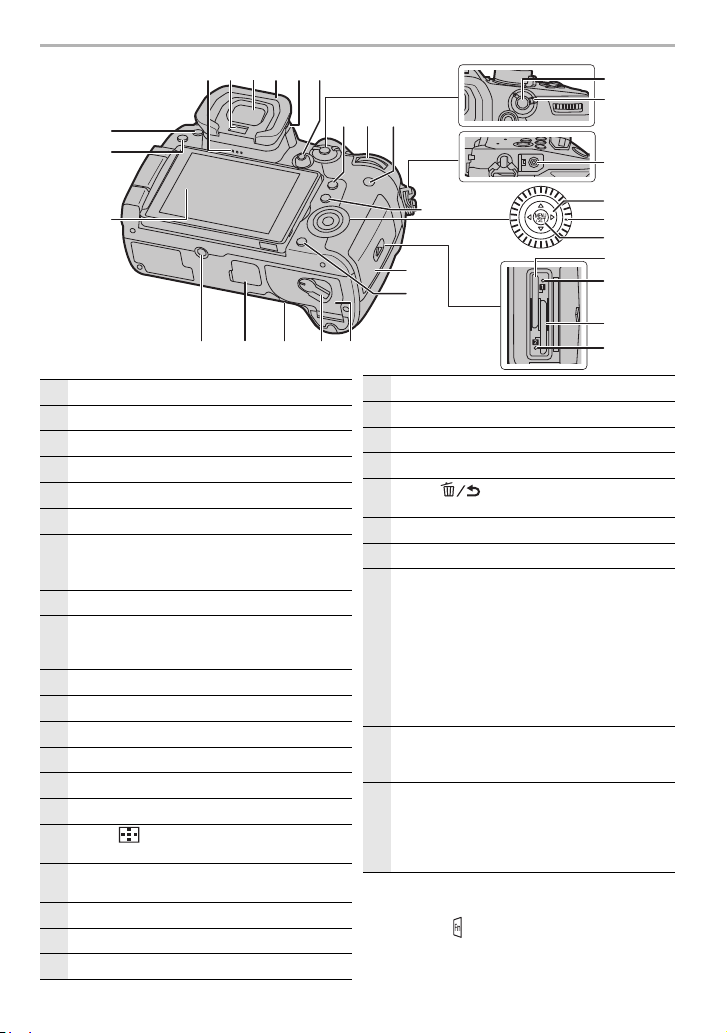
Подготовка/Основни функции
45
47
48
49
51
52
53
31
54
35 36
41
42
37
60 5657
33
32
44
43
50
55
46
34 38 39
40
59 58
Сензорен екран (С25)/монитор (С106)
31
Бутон [(] (Възпроизвеждане) (С71)
32
Бутон [LVF] (С23)/Бутон [Fn5] (С28)
33
Говорител
34
Сензор за око (С23)
35
Визьор (С23)
36
Окуляр
• Пазете окуляра извън обсега на деца,
37
за да не бъде погълнат.
Регулатор на диоптера (С15)
38
Джойстик (С21, 35)/Функционален бутон (С28)
Център (Fn12)/3 (Fn13)/1 (Fn14)/4 (Fn15)/
39
2 (Fn16)
Бутон [Q.MENU] (С27)/Бутон [Fn2] (С28)
40
Заден диск (С20)
41
Бутон [DISP.] (С23)
42
Бутон [AF/AE LOCK] (С37)
43
Ключ за режим на фокусиране (С32, 36)
44
Гнездо [REMOTE]
45
Бутон [ ] (Режим на автофокус) (С32)/
46
Бутон [Fn3] (С28)
Бутони за посоки (С20)/Функционален бутон
47
(С28) 3 (Fn17)/1 (Fn18)/4 (Fn19)/2 (Fn20)
Контролен диск (С20)
48
Бутон [MENU/SET] (С20, 26)
49
Слот за карта 1 (С12)
50
18
DVQX1064 (BG)
Индикатор за достъп (карта 1) (С13)
51
Слот за карта 2 (С12)
52
Индикатор за достъп (карта 2) (С13)
53
Капак на слотовете за карта (С12)
54
Бутон [
55
Бутон [Fn4] (С28)
Капак на гнездото за батерията (С12)
56
Палче за отваряне (С12)
57
Капак на гнездото за DC съединител (С121)
• Когато ползвате АС адаптер, ползвайте
съответните DC съединител (DMW-DCC12:
опция) и АС адаптер (DMW-AC10E: опция)
Panasonic.
58
• Ползвайте само оригинален АС адаптер
Panasonic (DMW-AC10E: опция).
• Ползвайте само предоставения с АС
адаптера захранващ кабел.
Капак на гнездото за батериен грип
•
Пазете капака на гнездото за батериен грип
59
извън обсега на деца, за да не бъде погълнат.
Отвор за статив
• Възможно е да не успеете да поставите и
затегнете добре статив, който е с дължина
60
на винта 5.5 mm (0.22 инча) или повече.
Това може да повреди фотоапарата.
• Функционалните бутони ([Fn7] до
[Fn11]) (С28) са икони за докосване.
Докоснете [ ] на екрана за запис, за да се
изобразят.
] (Изтриване/Отмяна) (С74)/
Page 19
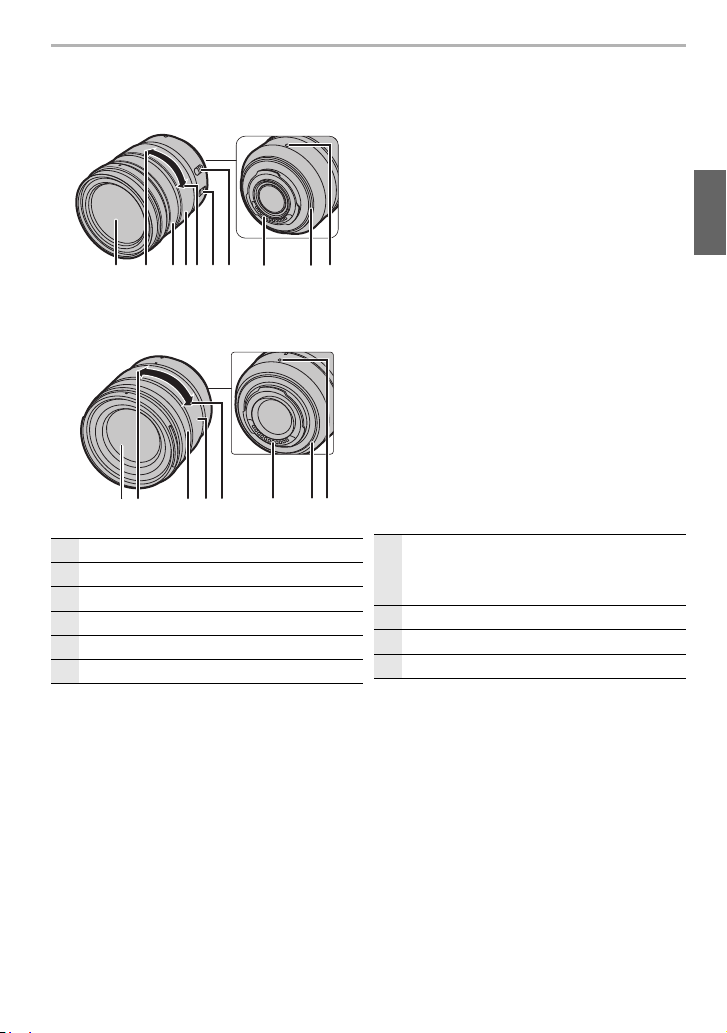
∫ Обектив
H-ES12060
Подготовка/Основни функции
134 8 10
6 7925
H-FS12060
3891041 25
Повърхност на обектива
1
Приближаване (Телефото)
2
Гривна за фокусиране (С36)
3
Гривна за варио (зумиране)
4
Отдалечаване (Широк ъгъл)
5
Ключ O.I.S.
6
Ключ [AF/MF]
• Когато ключът [AF/MF] на обектива или
7
ключът на фотоапарата е превключен на
[MF], се активира Ръчен фокус (MF).
Контактни точки
8
Гумено уплътнение за монтаж
9
Маркировка за монтаж (С13)
10
(BG) DVQX1064
19
Page 20
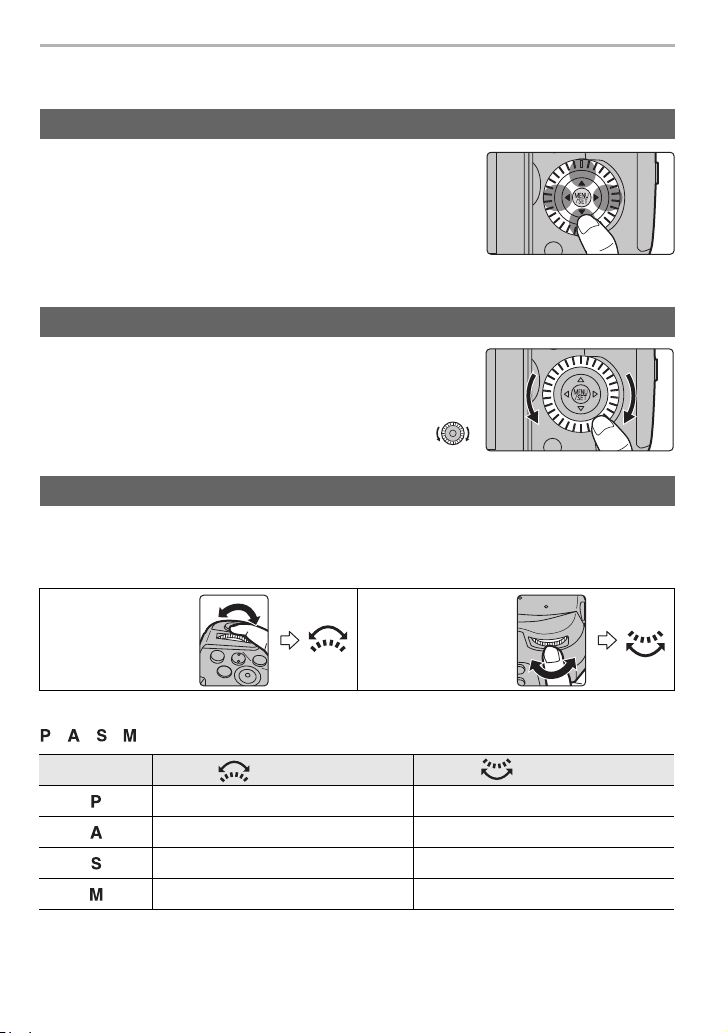
Подготовка/Основни функции
Основни операции
Бутони за посоки (бутони за курсора) / Бутон [MENU/SET]
Натискане на бутоните за посоки (бутони за курсора):
Избиране на функции, позиции, настройки и др.
Натискане на [MENU/SET]:
Активиране на избрана настройка, потвърждение и др.
• В тази инструкция, натискането на бутоните за посоки
нагоре/надолу/наляво/надясно е илюстрирана с 3/4/2/1.
Контролен диск
Въртене на контролния диск:
Избиране на позиции или настройване на параметри.
• В тази инструкция, работата с контролния диск е
илюстрирана по следния начин:
Напр.: Въртене на контролния диск наляво и надясно:
Преден диск / заден диск
Въртене:
Избиране на позиции или настройване на избраните параметри/функции.
• В тази инструкция, работата с предния диск/задния диск е илюстрирана по следния начин:
напр.: Въртене
на предния диск
наляво и
надясно
напр.: Въртене
на задния диск
наляво и
надясно
Позволява да задавате блендата, скоростта на затвора и други настройки в режими
/ / / .
Режим Преден диск Заден диск
Корекция на програмата Корекция на програмата
Бленда Бленда
Скорост на затвора Скорост на затвора
Бленда Скорост на затвора
DVQX1064 (BG)
20
Page 21
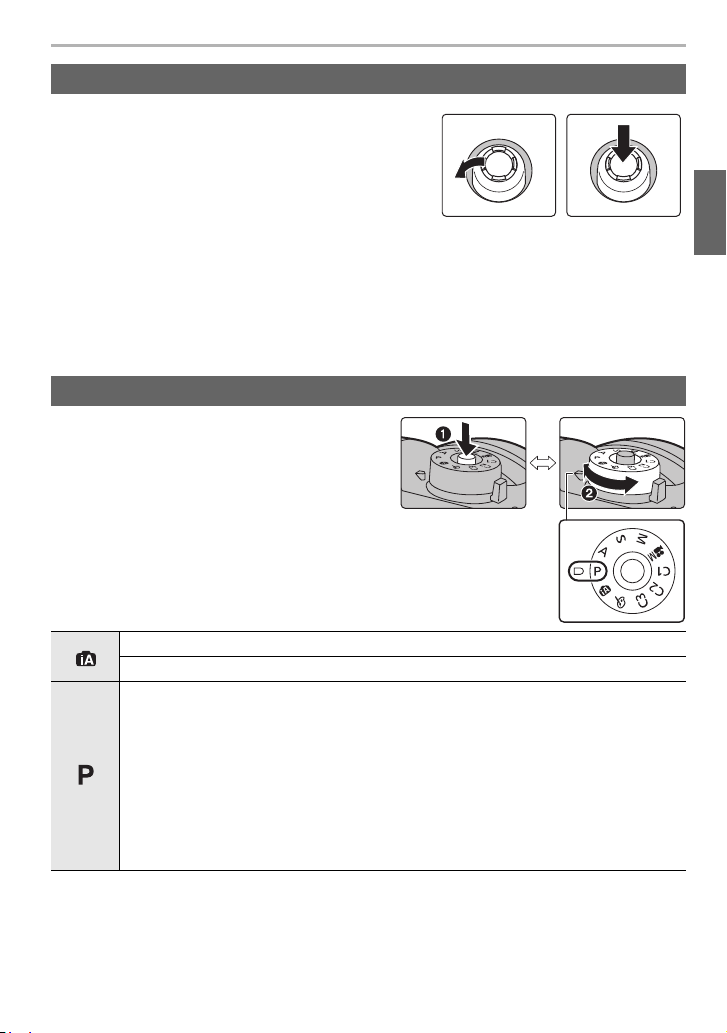
Подготовка/Основни функции
Джойстик
Джойстикът може да се използва по два начина:
местене нагоре, надолу, наляво или надясно, или
натискане. Функциите на джойстика са същите,
като на бутоните за посоки и бутона [MENU/SET].
Местене:
Избиране на функции, позиции, настройки
и др.
Местене Натискане
Натискане:
Активиране на избрана настройка,
потвърждение и др.
• В тази инструкция, местенето на джойстика нагоре/
надолу/наляво/надясно е илюстрирана с 3/4/2/1.
Превключвател на режима (Избиране на режим на запис)
Натиснете бутона за заключване 1,
за да освободите заключването.
• Превключвателят е заключен, ако бутонът
за заключване е натиснат. Всяко натискане
заключва/отключва превключвателя.
Въртете превключвателя на
режима 2, за да изберете желания
режим на запис.
Интелигентен автоматичен режим (Intelligent Auto Mode) (С30)
Интелигентен автоматичен плюс режим (Intelligent Auto Plus Mode) (С30)
Програмен AE режим (Programme AE Mode)
Фотоапаратът автоматично настройва блендата и скоростта на затвора.
∫ Корекция на програмата (Programme Shift)
1 Натиснете спусъка наполовина, за да се изобразят блендата
и скоростта на затвора.
2 Докато стойностите са изобразени (за около 10 секунди), коригирайте
програмата, като въртите задния диск или предния диск.
• Корекцията на програмата се отменя при изключване на фотоапарата
или при въртене на предния/задния диск, докато индикацията изчезне.
(BG) DVQX1064
21
Page 22
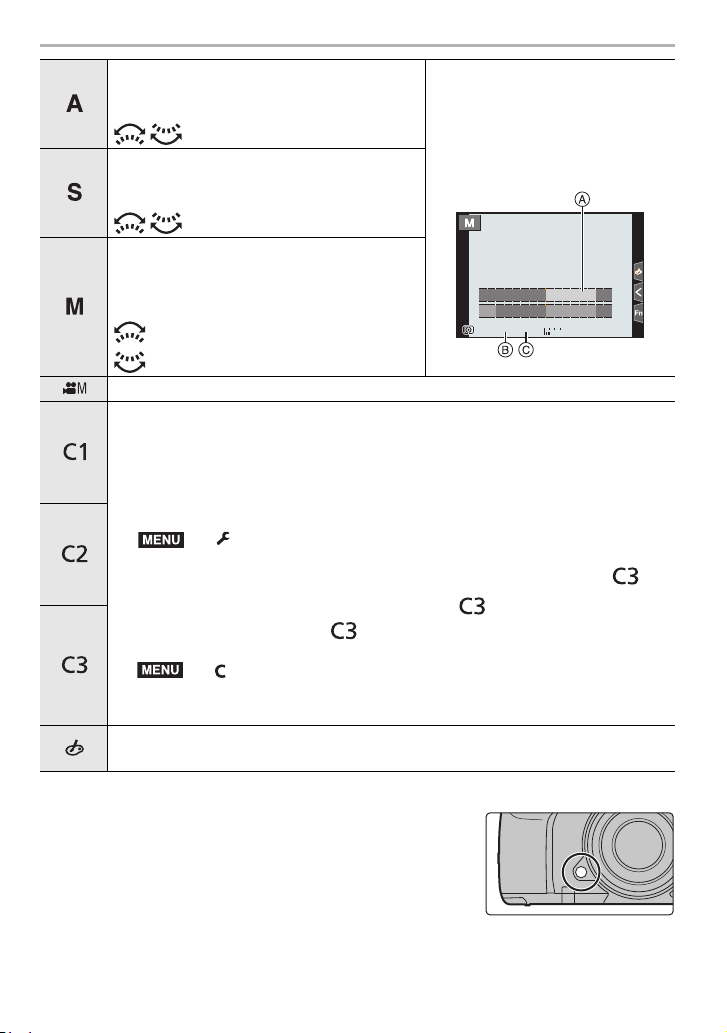
Подготовка/Основни функции
АЕ с приоритет на блендата
Скоростта на затвора се настройва
автоматично след задаване на блендата.
/ : Бленда (B)
АЕ с приоритет на затвора
Блендата се настройва автоматично,
• Въртете предния/задния диск, за
да се покаже експо-метърът A.
Неприемливите зони се
изобразяват в червено.
[Например: в Ръчен режим
(Manual Exposure Mode)]
след задаване на скоростта на затвора.
/ : Скорост на затвора (C)
Ръчен режим (Manual Exposure Mode)
Експонацията се настройва ръчно - чрез
ръчно задаване на скоростта на затвора
и блендата.
: Бленда (B)
8 15 30 60 125
SSSSSS
FF
30305.6
5.64.02.8 8.0 11
00
+3
: Скорост на затвора (C)
Креативен видео режим (Creative Video Mode) (С60)
Потребителски режим (Custom Mode)
Този режим позволява да снимате с предварително регистрирани настройки.
∫ Регистриране на персонални настройки (Registering custom settings)
1 Предварително изберете желания режим на запис и направете
желаните настройки от менюто на фотоапарата.
2 Изберете менюто.
> [Setup] > [Cust.Set Mem.] > Номер на набора с
MENU
персонални настройки
• Mожете да регистрирате до 3 набора с персонални настройки на .
∫ За да изберете друг набор с настройки в [ ] (меню [Custom Mode])
1 Превключете режима на [ ].
2 Изберете менюто.
MENU
> [Custom Mode]
3 С 3/4 изберете желания набор с настройки, и натиснете
[MENU/SET].
Режим Креативен контрол (Creative Control Mode)
Снимане с проверка на ефекта върху образа.
∫ Проверка на ефекта от блендата/скоростта на затвора (Режим Preview)
Превключете екрана за проверка, като натискате
бутона за предварителен преглед.
– Нормален екран за запис
– Екран с ефекта отблендата
– Екран с ефекта отскоростта на затвора
Можете да използвате бутона и като функционален
•
бутон (С28).
DVQX1064 (BG)
22
Page 23
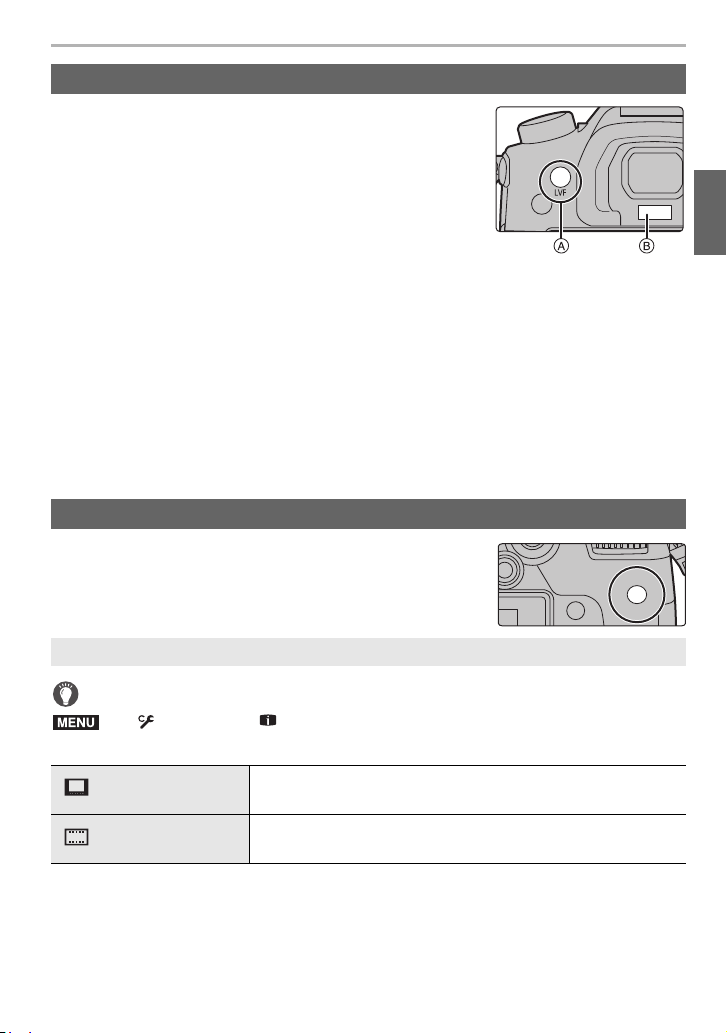
Подготовка/Основни функции
Бутон [LVF] (Превключване между монитора/визьора)
Натиснете [LVF].
A Бутон [LVF]
B Сензор за око
• Мониторът/визьорът се превключват в следния ред:
– Автоматично превключване между визьора/монитора
– Визьор
¢
¢
ョㄏブ
– Монитор
¢ Ако [Eye Sensor AF] в менюто [Custom] ([Focus / Release Shutter]) е настроено на
[ON], фотоапаратът фокусира автоматично при задействане на сензора за око.
Фотоапаратът не издава звуков сигнал, когато фокусира с [Eye Sensor AF].
∫ 3а автоматичното превключване между монитора и визьора
Автоматичното превключване между визьора/монитора се извършва чрез сензора
за око. Визьорът се включва, ако сензорът открие око и др. близо до окуляра.
• Ако активирате функцията за автоматично превключване между визьора/монитора и
изобразите на монитора “Информация за записа на монитора”, може да се използва
[Power Save LVF Shooting] от [Economy] за намаляване на консумацията от батерията.
Бутон [DISP.] (Превключване на показваната информация)
Натискайте [DISP.] за превключване на информацията,
показвана на екрана.
ュリヴヱハ
В режим на запис
Задаване на стила на екрана, показван във визьора/монитора
> [Custom] > [Monitor / Display] > [LVF/Monitor Disp. Set] >
MENU
[LVF Disp. Set]/[Monitor Disp. Set]
[] (стил визьор)
[] (стил монитор)
Намалява леко размера на изображенията, за да можете
по-добре да проверите композицията на кадъра.
Изображенията запълват целия екран, за да можете
по-добре да разгледате детайлите им.
(BG) DVQX1064
23
Page 24
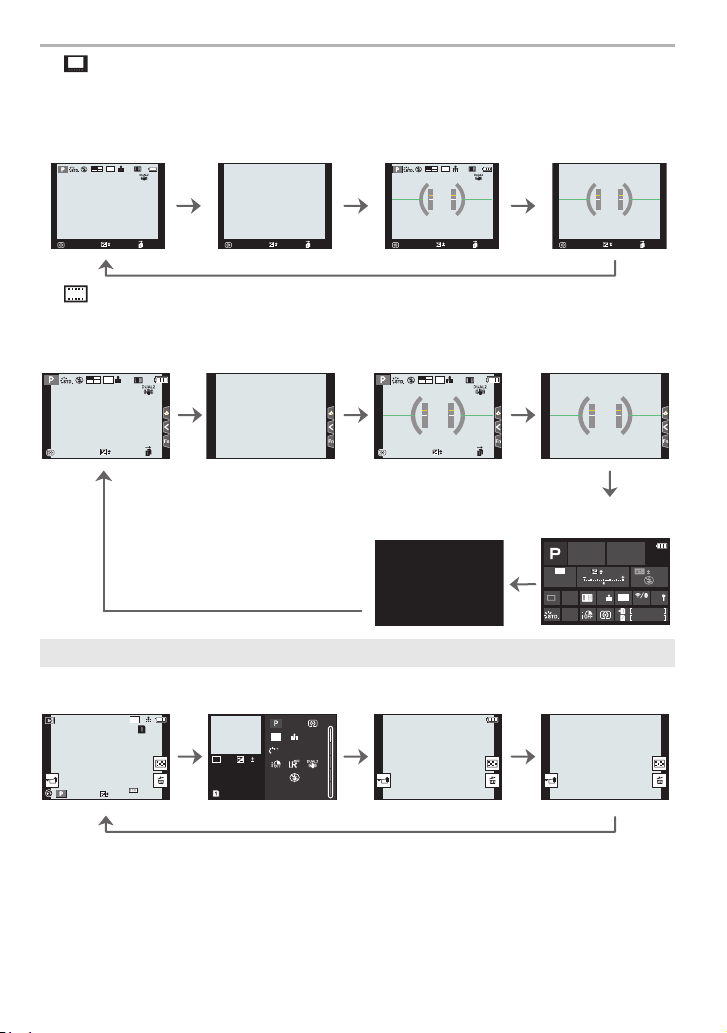
Подготовка/Основни функции
∫ [ ] Структура на екраните в стил визьор (примерни екрани в стил визьор)
С информация
(детайлна
информация)
8bit
MOV
4:3
p
24
FHD
L
AFSAFS
С информация
С информация
(детайлна информация,
изобразяване на
сензора за наклона)
8bit
MOV
4:3
p
24
FHD
L
AFSAFS
С информация
(изобразяване на
сензора за наклона)
0
99
0
99
0
99
0
99
∫ [ ] Структура на екраните в стил монитор (примерни екрани в стил монитор)
Без информацияС информация
С информация
(изобразяване на
сензора за наклона)
8bit
MOV
4:3
p
24
L
FHD
AFSAFS
0
989898
8bit
MOV
4:3
p
24
L
FHD
AFSAFS
0
Изключен
Без информация
(изобразяване на
сензора за наклона)
989898
Информация за
записа на монитора
ISO
AUTO
AFSAFS
AWB
0 0
0
4:3
L
OFF
Fn
98
98
В режим на възпроизвеждане
С информация Без информация
4:3
L
1/98981/98
AWBAWB
0
2
00
60F3.5
Екран с детайлна
информация
ISOISO
200
F3.5
2017.12. 1 10:00
100-0001
¢1
AFS
s
4:3
L
RGB
AWB
STD.
0
60
Без информация
(с функция Highlight)
1/5
¢2
¢1 Натискайте 3/4 за превключване между показване на следната информация:
– Екран с детайлна информация
– Екран с хистограма
– Показване на Photo style, Highlight Shadow
– Баланс на бялото
– Информация за обектива
¢2 Изобразява се, ако [Highlight] в менюто [Custom] ([Monitor / Display]) е настроено на [ON].
DVQX1064 (BG)
24
Page 25
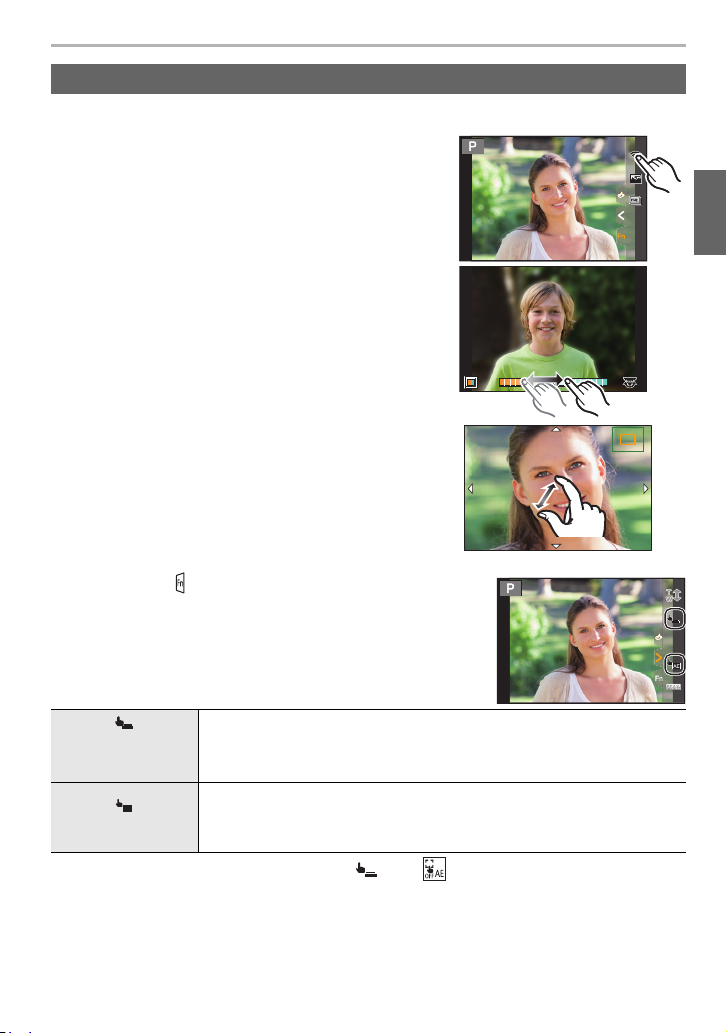
Подготовка/Основни функции
Сензорен екран (Операции с докосване)
Сензорният екран на този фотоапарат е капацитивен. Докосвайте панела с пръст.
∫ Докосване (Touch)
Докоснете с пръст екрана и отдръпнете пръста си.
∫ Влачене (Drag)
Местете пръста си по повърхността на екрана,
без да го отдръпвате.
AABBB
Fn7Fn7Fn7
Fn8Fn8Fn8
Fn9Fn9Fn9
Fn10Fn10Fn10
OFFOFFOFF
Fn11Fn11Fn11
OFFOFFOFF
∫ Щипване (Pinch) (увеличаване/намаляване)
Извършете действието с два пръста, като ги
раздалечавате (увеличаване) или приближавате
(намаляване).
∫ Снимане с докосване
1 Докоснете [ ].
2 Докоснете желаната икона.
××
Touch Shutter
(Снимане с докосване)
AE
Touch AE
• 3а изключване на функцията, докоснете [ ] или [ ].
Просто като докоснете желания обект, фотоапаратът ще фокусира
върху него и ще го заснеме автоматично.
Докоснете обекта, върху който искате да фокусирате и снимайте.
Можете лесно да оптимизирате яркостта спрямо докоснатата позиция.
1 Докоснете обекта, спрямо който оптимизирате яркостта.
2 Докоснете [Set].
2.0X2.0X2.0X2.0X
(BG) DVQX1064
××
25
Page 26
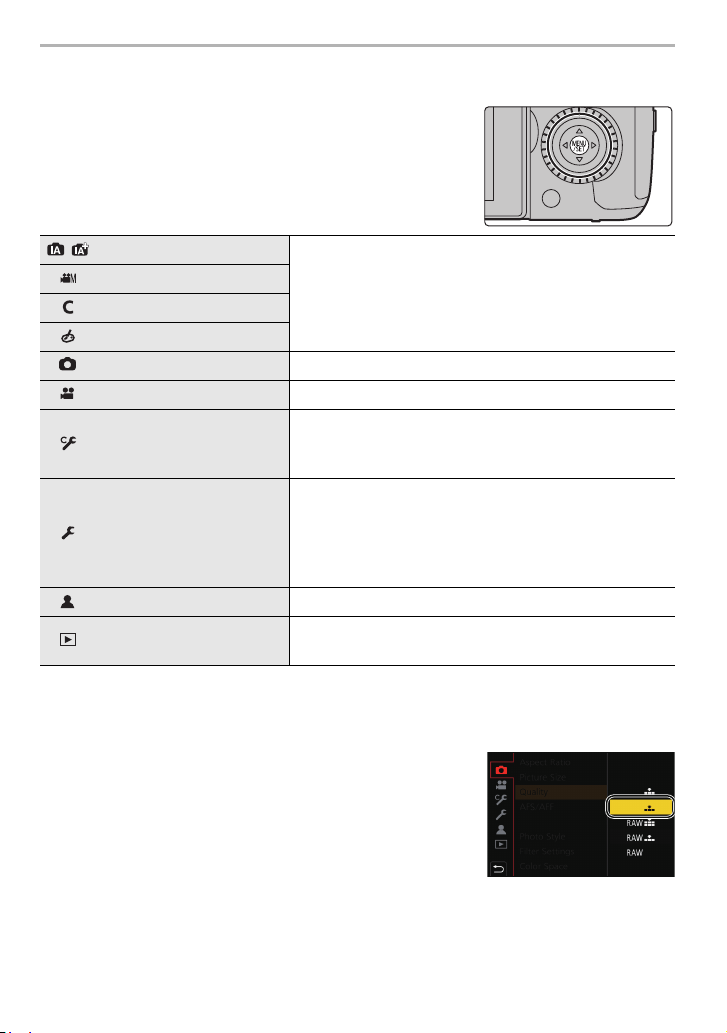
Подготовка/Основни функции
Работа с менюто
Натиснете [MENU/SET].
1
/ [Intelligent Auto] (С75)
[Creative Video] (С75)
[Custom Mode] (С22)
[Creative Control] (С75)
[Rec] (С75)
[Motion Picture] (С76)
[Custom] (С76)
[Setup] (С77)
[My Menu] (С84)
[Playback] (С77)
С натискане на 3/4 на бутона за посоки изберете желаната
2
Тези менюта ви позволяват да настройвате
функциите в съответните Режими на запис.
Тези менюта се изобразяват само в съответните
Режими на запис.
Позволява да направите настройки за снимане.
Позволява да направите настройки за запис на видео.
Можете да конфигурирате според предпочитанията
си някои функции на фотоапарата, като дисплей,
бутони и др.
Това меню позволява да направите основни
настройки на фотоапарата, като настройка на
часовника, настройка на работния звуков сигнал и др.
Също така, можете да настроите Wi-Fi/Bluetooth
функциите.
Позволява да регистрирате често използвани менюта.
Това меню позволява да направите настройки за
възпроизвеждане и редактиране на изображения.
позиция от менюто и натиснете [MENU/SET].
С натискане на 3/4 на бутона за посоки
3
изберете настройка и натиснете [MENU/SET].
• Тази настройка може да е различна или да не се
появява, в зависимост от настройваната позиция.
26
DVQX1064 (BG)
Page 27
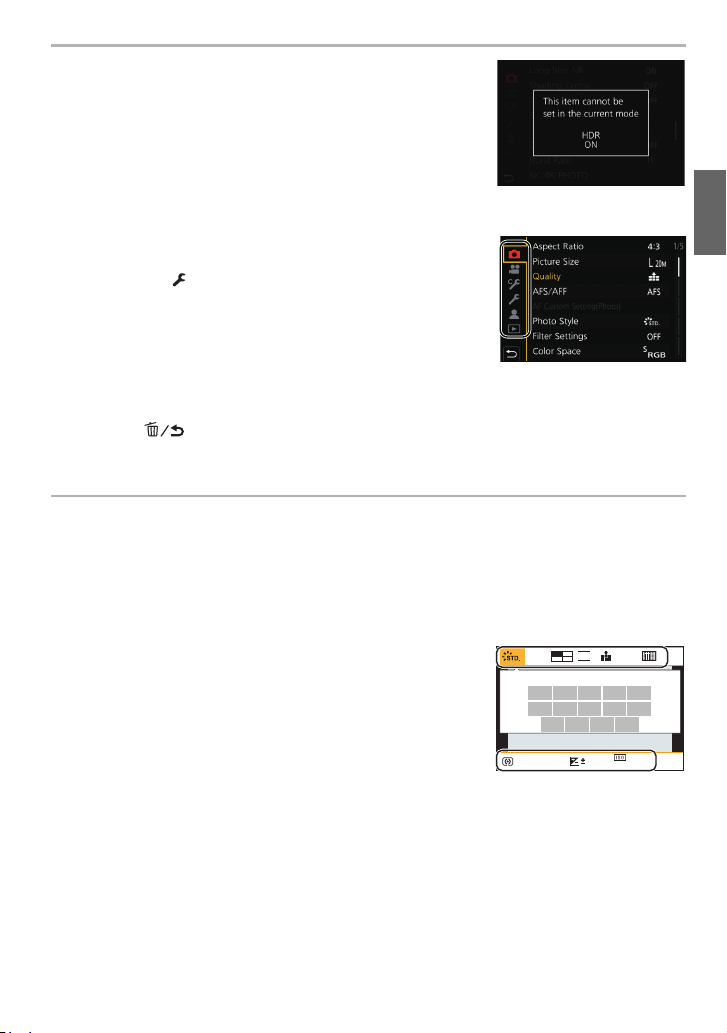
Подготовка/Основни функции
• Позициите от менютата, които не могат да бъдат избрани,
се изобразяват в сиво. Ако е избрана позиция в сиво и
натиснете [MENU/SET], ще се изобрази съобщение,
уведомяващо ви, че позицията не може да бъде избрана
при определени условия и причината за това.
∫ Превключване към други менюта
1 Натиснете 2.
2 С 3/4 изберете иконата на желаното меню,
например [].
• Можете да изберете иконата на желаното меню
и като въртите предния диск.
3 Натиснете [MENU/SET].
∫ Затваряне на менюто (Излизане от менюто)
Натиснете [ ] или натиснете спусъка наполовина.
Активиране на често използвани настройки
(Quick Menu)
Чрез Quick Menu можете да направите много бързо и лесно някои настройки.
1 Натиснете [Q.MENU], за да се изобрази Quick Menu.
8bit
2
С въртене на предния диск изберете желаната
позиция от менюто.
3 С въртене на задния диск изберете настройка.
4 Натиснете [Q.MENU] за изход от менюто, след
като зададете настройките.
MOV
4:3
p
L
AFSAFS
24
FHD
0
AU
AWB
TO
603.5
(BG) DVQX1064
27
Page 28
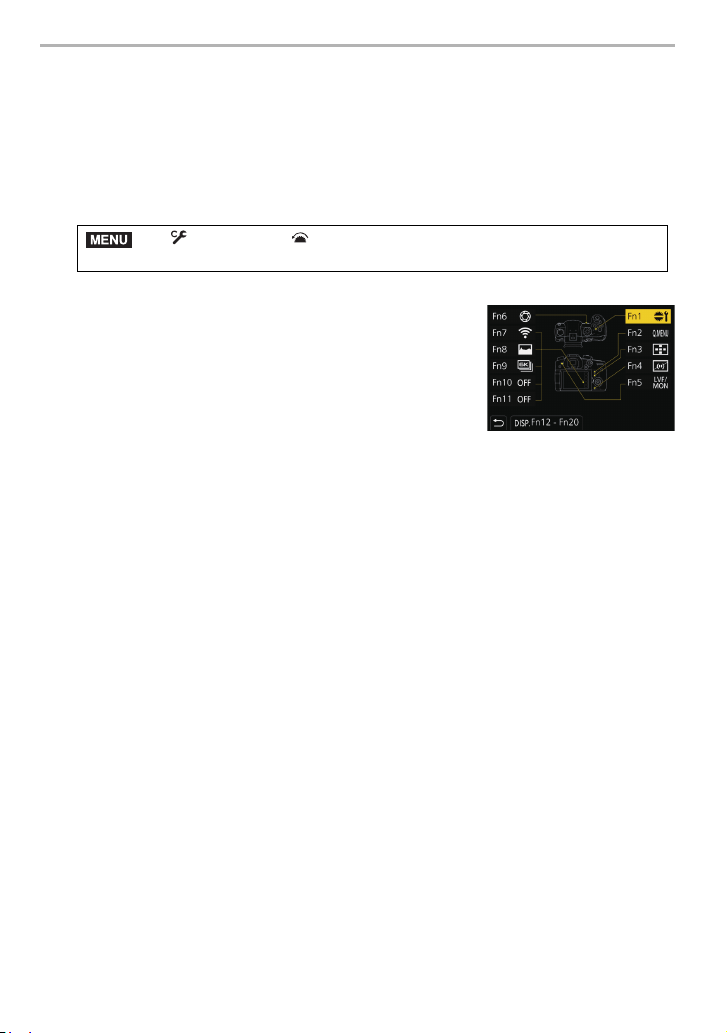
Подготовка/Основни функции
Присвояване на често използвани функции
на функционалните бутони
Можете да присвоите функции за запис и др. на определени бутони и икони.
• Някои функции не могат да бъдат присвоени, в зависимост от функционалния бутон.
1 Изберете менюто (С26).
> [Custom] > [Operation] > [Fn Button Set] > [Setting in
MENU
2 С 3/4 изберете функционалния бутон, на който
ще присвоите функция и натиснете [MENU/SET].
• За да изберете бутон от [Fn12] до [Fn20] при [Setting in
REC mode], натиснете [DISP.], за да превключите екрана.
3 С 3/4 изберете функцията, която желаете да присвоите (регистрирате),
и натиснете [MENU/SET].
REC mode]/[Setting in PLAY mode]
•
Екранът за присвояване, изобразен в стъпка
с натискане и задържане на функционален бутон ([Fn1] до [Fn6] или [Fn12] до
[Fn20]) за 2 секунди, което позволява бързо присвояване на желаната функция.
DVQX1064 (BG)
28
по-горе, може да се изобрази
3
Page 29
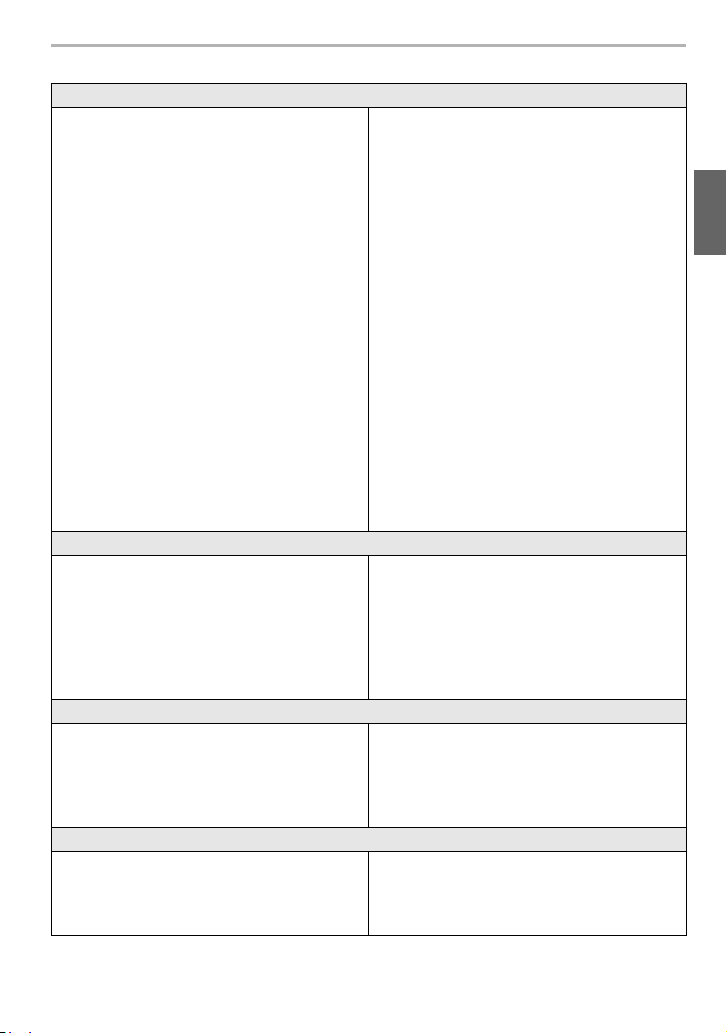
Подготовка/Основни функции
∫ Функции, които могат да бъдат присвоени със [Setting in REC mode]
Меню [Rec]
– [Wi-Fi] (С87): [Fn7]
– [Q.MENU] (С27): [Fn2]
– [LVF/Monitor Switch] (С23): [Fn5]
– [LVF/Monitor Disp. Style] (С23)
– [AF/AE LOCK] (С37)
–[AF-ON]
– [Preview] (С22): [Fn6]
– [One Push AE]
– [Touch AE] (С25)
– [Level Gauge]: [Fn4]
– [Focus Area Set]
– [Zoom Control] (С53)
– [1 Shot RAW+JPG]
– [1 Shot Spot Metering]
– [Operation Lock]
– [Dial Operation Switch]: [Fn1]
– [Photo Style]
– [Filter Effect]
– [Aspect Ratio] (С77)
– [Picture Size] (С78)
¢
¢
¢
– [AFS/AFF] (С32)
– [Metering Mode] (С79)
– [Burst Rate]
– [6K/4K PHOTO] (С40): [Fn9]
¢
– [Self Timer]
¢
– [Bracket] (С48)
– [Highlight Shadow]
– [i.Dynamic]
¢
– [i.Resolution]
– [Post Focus] (С44)
– [HDR]
– [Shutter Type] (С80)
– [Flash Mode] (С54)
– [Flash Adjust.]
¢
– [Wireless Flash Setup]
– [Ex. Tele Conv.]
(статични снимки/видео) (С53)
– [Digital Zoom]
– [Stabilizer] (С51)
– [Silent Mode] (С79)
– [Quality] (С78)
Меню [Motion Picture]
– [4K Live Cropping] (С64)
– [Motion Pic. Rec Format] (С56)
– [Motion Pic. Rec Quality] (С56)
– [Variable Frame Rate] (С61)
– [Picture Mode in Rec.]
– [Synchro Scan] (С63)
– [Mic. Directivity Adjust]
– [Color Bars]
– [WFM/Vector Scope]
– [LUT Monitor Display]
– [LUT HDMI Display] (С68)
– [Focus Transition] (С63)
– [Time Code Display] (С58)
Меню [Custom]
–[Peaking]
– [Histogram]: [Fn8]
¢
– [Guide Line]
– [Zebra Pattern] (С81)
– [Rec Area]
– [Video-Priority Display]
– [Step Zoom]
– [Zoom Speed]
– [Monochrome Live View]
Функции за запис
– [ON]/[OFF] на всеки параметър в
[White Balance] (С39)
–
[ON]/[OFF] на всяка позиция от [Photo Style]
– [AF Mode/MF] (С33, 36): [Fn3]
¢
– [Rec / Playback Switch]
–[Off]
– [Restore to Default]
¢ Фабрични настройки за функционалните бутони.
• Фабрично (по подразбиране), [Off] е зададено на бутоните от [Fn10] до [Fn20].
(BG) DVQX1064
29
Page 30
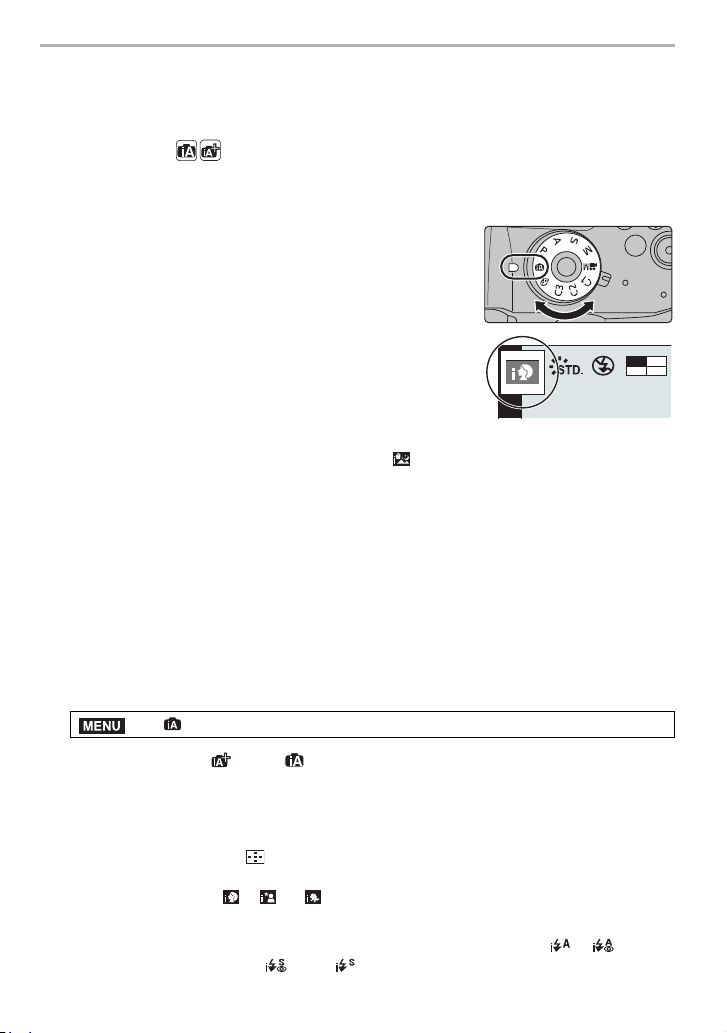
Запис
Снимане с автоматични функции
(Интелигентен автоматичен режим)
Режим на запис:
В този режим фотоапаратът автоматично избира оптималните настройки,
в зависимост от обекта и условията на снимане.
Превключете режима на запис на [¦].
1
• Режимът на запис ще се превключи на Интелигентен
автоматичен или Интелигентен автоматичен плюс
режим, който е използван последен. Фабрично е
зададен Интелигентен автоматичен плюс режим.
Подравнете екрана спрямо обекта.
2
• Когато фотоапаратът разпознае сцената, иконата на
разпознатата сцена се осветява в синьо за около 2
секунди, след което се превключва в нормалното си
червено (Автоматично разпознаване на сцената).
•
Ако [iHandheld Night Shot] е настроено на [ON] и [ ] е разпознато при снимане от ръка,
може да се запише снимка с по-малко размазване и шум, чрез комбиниране на високоскоростна серия от снимки.
• Когато [iHDR] е настроено на [ON] и например има силен контраст между обекта и
задния план, фотоапаратът комбинира няколко снимки с различна експонация в една
обща снимка с повече и по-прецизни нюанси.
∫ Превключване между Интелигентен автоматичен плюс режим и Интелигентен
автоматичен режим
Интелигентен автоматичен плюс режим ви дава възможност да промените някои
параметри, като яркостта, разфокусирането и цветовете на образа, оптимално
настроени от фотоапарата в Интелигентен автоматичен режим.
1 Изберете менюто (С26).
> [Intelligent Auto] > [Intelligent Auto Mode]
MENU
MOV
FHD
8bit
24
p
2 С 3/4 изберете [ ] или [ ] и натиснете [MENU/SET].
∫ Автофокус, Разпознаване на лице/око и Идентификация на лице
Режимът на автофокус автоматично се настройва на [š]. При докосване на обекта,
се активира функцията AF следене (AF tracking). Функцията AF следене може да се
активира и с натискане на [ ], след което натискане на спусъка наполовина.
• Когато [Face Recog.] е настроено на [ON] и е открито лице, подобно на регистрираните,
в горния десен ъгъл на [ ], [ ] и [ ] се появява [R].
∫ 3а светкавицата
При снимане със светкавица, фотоапаратът автоматично активира [ ], [ ] (Авто/
Редукция на червените очи), [ ] или [ ], в зависимост от обекта и яркостта.
DVQX1064 (BG)
30
Page 31

Снимане с контролиране на цветовете, разфокусирането
и яркостта
Режим на запис:
Запис
∫ Настройване на яркостта
OFFOFF
1 Натиснете [ ].
2 Настройте яркостта, като въртите задния диск.
• Можете да настроите Клин на експонацията, като
натискате 3/4, докато е изобразен екранът за
настройване на яркостта (С49).
-5-5-4-4-3-3-2-2-1-
100
+1+1
+3+3+1+1 +2+2 +3+3
• Натиснете отново [ ] за връщане към екран за запис.
∫ Настройване на цветовете
1 Натиснете [ ].
2 Настройте цветовете, като въртите задния диск.
• Натиснете отново [ ] за връщане към екран за запис.
• Настройката на цветовете се връща към стойността й
по подразбиране (централната точка) при изключване
на фотоапарата или превключване на режима на запис.
∫ Снимане със замъгляване на задния план (Контрол на разфокусирането)
1
Натиснете [Fn4], за да се изобрази екран за
настройки.
Настройте замъгляването, като въртите задния
2
диск.
• Ако натиснете [MENU/SET], можете да се върнете към
екран за запис.
• Натискането на [Fn4] при екран за настройване на
замъгляването отменя зададената настройка.
AABBB
500 250 125 60 30
SSSSSS
FF
4.02.8 5.6 8.0
+5+5+4+4
(BG) DVQX1064
31
Page 32
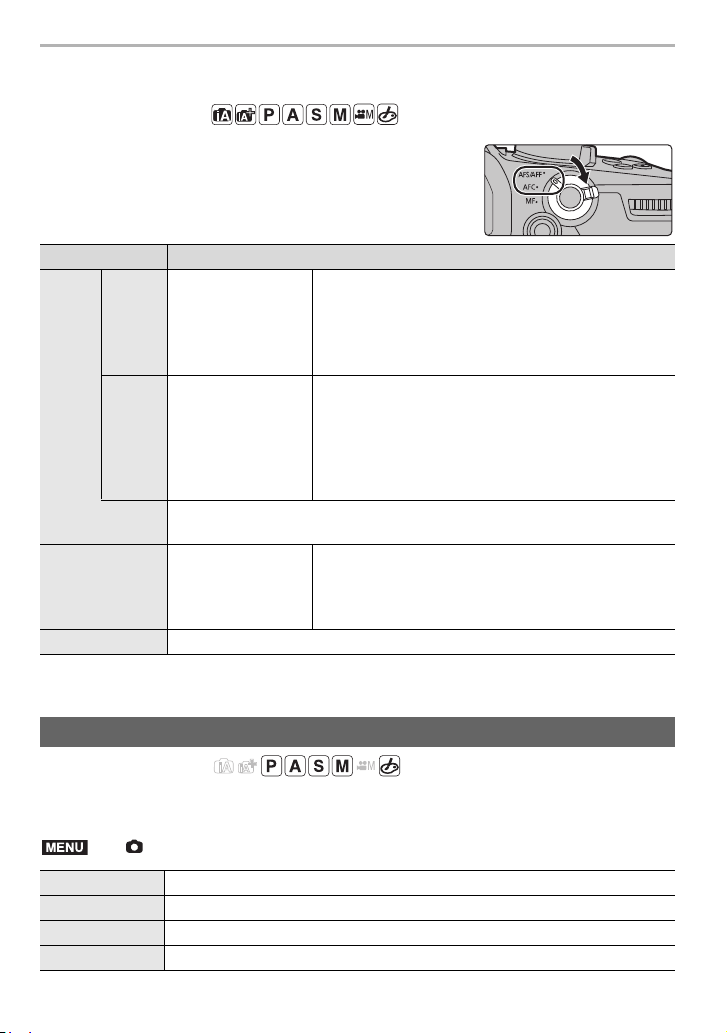
Запис
Избор на режим на фокусиране (AFS/AFF/AFC)
Приложими режими:
Изберете начина на фокусиране при натискане на
спусъка наполовина.
Превключете ключа за режим на фокусиране.
Режим Обстановка (препоръчителна)
Обектът е
[AFS]
неподвижен
(Auto
(пейзажни снимки,
Focus
Single)
[AFS/
AFF]
Flexible)
[AFC]
(Auto Focus
Continuous)
[MF] Ръчно фокусиране. (С36)
• Когато снимате в режим [AFF] или [AFC], фотоапаратът предвижда движенията на
обекта и го фокусира (Предвиждане на движенията).
юбилейни снимки
и други подобни)
Непредвидими
[AFF]
(Auto
движения на
Focus
обекта (деца,
животни и др.)
Можете да превключвате настройката чрез [AFS/AFF] от менюто [Rec]/
[Motion Picture].
Движещи се обекти
(спорт, влак и др.)
“AFS” е абревиатура на “Auto Focus Single”.
Фокусът се настройва автоматично при натискане
на спусъка наполовина и остава фиксиран, докато
спусъкът е натиснат наполовина, което ви
позволява да заснемате различни композиции.
“AFF” е абревиатура на “Auto Focus Flexible”.
В този режим фокусът се настройва автоматично
при натискане на спусъка наполовина.
Ако обектът се движи, докато спусъкът е натиснат
наполовина, фокусът се коригира автоматично
спрямо движението на обекта.
“AFC” е абревиатура на “Auto Focus Continuous”.
В този режим, докато спусъкът е натиснат
наполовина, фокусът се настройва автоматично
спрямо движението на обекта.
Персонализиране на работните настройки за Автофокус при снимане
Приложими режими:
Персонализиране на работата на Автофокуса, в зависимост от движението на обекта.
• Възможно е, само когато режимът на фокусиране е настроен на [AFF] или [AFC].
> [Rec] > [AF Custom Setting(Photo)]
MENU
[Set 1] Основна настройка.
[Set 2] Настройки за бързо движение на обекта в една посока.
[Set 3] Настройка за бавно движение на обекта в произволна посока.
[Set 4] Настройки за бързо движение на обекта в произволна посока.
DVQX1064 (BG)
32
Page 33

∫ Настройване на персоналните настройки за Автофокус
1 С 2/1 изберете желаната персонална настройка за Автофокус.
2 С 3/4 изберете желаните параметри и с 2/1 ги настройте.
• При натискане на [DISP.] се връщат фабрично зададените настройки.
[AF Sensitivity]
[AF Area Switching
Sensitivity]
[Moving object
prediction]
Задаване на чувствителността при настройване на
автофокуса според движението на обекта.
Задаване на ниво на чувствителност, при което фотоапаратът
превключва или мести AF зоната според движението на обекта.
Задаване на ниво, при което се активира отчитане на движение
в отговор на промяната на скоростта на движение на обекта.
3 Натиснете [MENU/SET].
Режим на автофокус
Приложими режими:
Изберете оптимална настройка за режима на автофокус,
в зависимост от условията на записа и броя на обектите.
Натиснете [ ].
• Можете да ползвате бутона и като функционален бутон (С28).
Фотоапаратът автоматично разпознава човешките лица и очи.
Фотоапаратът фокусира върху най-близкото око и оптимизира
експонацията спрямо лицето.
([Face/Eye
Detection])
(Разпознаване
на лице/око)
([Tracking])
(Следене)
(Когато [Metering Mode] е настроено на [ ])
• До 15 лица могат да бъдат разпознати. Очите могат да бъдат
разпознати само на лицето, което е на фокус.
• Можете да промените окото, което е на фокус,
като докоснете окото в жълтата зона.
• Ако докоснете [ ] или натиснете [MENU/SET],
настройката за окото ще бъде отменена.
Фотоапаратът фокусира върху посочен обект.
Експонацията се оптимизира спрямо обекта.
(Когато [Metering Mode] е настроено на [ ])
Фокусът и експонацията се запазват и ако
обектът се движи. (Динамично следене)
• Позиционирайте рамката на AF следене върху обекта и натиснете
спусъка наполовина, за да фиксирате следения обект
• Фиксирането се отменя при натискане на [MENU/SET].
ョㄏピ
Запис
(BG) DVQX1064
33
Page 34

Запис
([225-Area])
, напр.
([Custom Multi])
([1-Area])
([Pinpoint])
(Точково)
Фокусиране в 225 зони. Фотоапаратът фокусира в до 225 зони.
Този режим е подходящ, когато обектът не е в центъра на кадъра.
От 225 зони можете да изберете оптималната форма на AF зоната,
в зависимост от заснемания обект.
Фокусиране в 1 зона. Фотоапаратът фокусира върху обекта в AF
зоната в центъра на екрана.
В този режим можете да фокусирате прецизно в точка, още
по-малка от тази при [Ø].
При натискане на спусъка наполовина, екранът се увеличава за
проверка на фокуса.
Задаване на позицията на AF зоната
• Ако е активирано [Focus Switching for Vert / Hor] от менюто [Custom] ([Focus / Release
Shutter]), последните зададени позиции на AF зоната (когато е избрано [
и MF асистента се запаметяват поотделно за хоризонтална и вертикална ориентация
на фотоапарата (възможни са две вертикални ориентации, лява и дясна).
Задаване на позицията AF зоната на екрана за настройки
Приложими режими:
∫ Когато е избрано [š], [ ], [Ø]
1 Натиснете
[ ].
2 Изберете [š], [ ] или [Ø] и натиснете 4.
3 Променете позицията и размера на AF зоната.
При работа
с бутоните
3/4/2/1 Докосване
//
[DISP.] [Reset]
При работа
с докосване
Щипване
Описание на операциите
Преместване на позицията
Промяна на размера
Първо натискане: Връща
позицията в центъра
Второ натискане: Размерът
се връща към стойността
по подразбиране
4 Натиснете [MENU/SET] за задаване.
• AF зона с функция като [Ø] се изобразява на мястото на докосване, когато [š]
е избрано.
Настройката на AF зоната се отменя с натискане на [MENU/SET] или докосване на [ ].
Ø] или [ ])
34
DVQX1064 (BG)
Page 35

∫ Когато е избрано [ ]
1 Натиснете [ ].
2 Изберете [ ] и натиснете 4.
3 С 3/4/2/1 изберете позицията на фокусиране и натиснете [MENU/SET].
4 Преместете [+] в точката на фокусиране.
При работа
с бутоните
3/4/2/1 Премества [+].
/ Увеличава/намалява екрана.
[DISP.] [Reset] Връща ви към екрана от стъпка 3.
При работа
с докосване
Докосване
Щипване
Описание на операциите
Превключва увеличения екран
(прозорец/цял екран).
5 Натиснете [MENU/SET] за задаване.
Задаване на позицията на AF зоната с джойстика
Приложими режими:
Когато използвате режим на автофокус [š], [ ], [ ], [Ø] или [ ], можете да
местите AF зоната, изобразявана в екрана за запис, с джойстика.
1 Изберете менюто (С26).
> [Custom] > [Operation] > [Joystick Setting] > [D.FOCUS
MENU
Movement]
Запис
2 Местете джойстика3/4/2/1 за
преместване AF зоната.
• Можете да променяте размера на AF зоната,
като въртите предния/задния диск.
• Натискайте джойстика за превключване между
позицията на AF зоната, зададена по подразбиране и позицията, зададена от вас. При [
([Pinpoint]) се изобразява увеличен екран.
3
Натиснете спусъка наполовина за задаване.
• Натискайте джойстика, докато е изобразен екран за запис, за да превключвате между
позицията на AF зоната, зададена по подразбиране и позицията, зададена от вас.
]
(BG) DVQX1064
35
Page 36

Запис
Ръчно фокусиране
Приложими режими:
Използвайте тази функция, когато искате да фиксирате фокуса или когато
разстоянието до обекта е известно и не искате да активирате автофокуса.
Превключете режима на фокусиране на [MF].
1
Натиснете [ ].
2
С 3/4/2/1 изберете зоната, в която ще
3
фокусирате и натиснете [MENU/SET].
Фокусирайте.
4
Когато използвате сменяем обектив (H-ES12060/
H-FS12060) с гривна за фокусиране
Въртете към A:
Фокусиране върху по-близки обекти
Въртете към B:
Фокусиране върху по-далечни обекти
A MF асистент (увеличен екран)
B Пик на фокуса
C MF водач
• Фокусираните зони се маркират (Пик на фокуса)
• Можете да проверите дали посоката на фокусиране
е към близката или далечната страна. (MF водач)
A
+
B
AF
Можете да извършвате следните операции:
Работа с бутони С докосване
3/4/2/1 Премества увеличената зона.
[DISP.] [Reset]
Натиснете спусъка наполовина.
5
• Можете да извършите същата операция и като натиснете [MENU/SET].
DVQX1064 (BG)
36
Влачене
Щипване
s Увеличава/намалява екрана с големи стъпки.
Увеличава/намалява екрана с малки стъпки.
Превключва увеличения екран (прозорец/
цял екран).
Първо натискане: Връща увеличената зона
обратно в центъра.
Второ натискане: Увеличението на увеличената
зона се връща към стойността по подразбиране.
Описание на операциите
Page 37

Запис
Фиксиране на фокуса и експонацията
(AF/AE Lock)
Приложими режими:
Тази функция е удобна, когато обектът е извън зоната на автофокус (AF зоната)
или когато обект с много висок контраст пречи на прецизната и точна експонация.
Подравнете екрана с обекта.
1
Натиснете и задръжте [AF/AE LOCK], за да
2
фиксирате фокуса или експонацията.
• Ако освободите [AF/AE LOCK], AF/AE Lock се отменя.
• Фабричната настройка е фиксиране на експонацията.
Докато натискате [AF/AE LOCK], местете
3
фотоапарата, за да композирате кадъра,
след което натиснете спусъка докрай.
A Индикация за АЕ Lock (фиксиране на експонацията)
AELAELAELAEL
2.8
60
0
Компенсация на експонацията
Приложими режими:
Използвайте тази функция, когато не можете да заснемете добре изображението,
поради разлика в яркостта на обектите и на задния план.
Натиснете [ ].
1
Въртете задния диск, за да компенсирате
2
експонацията.
A Клин на експонацията
B Компенсация на експонацията
C [Flash Adjust.] (Сила на светкавицата)
• Когато е изобразен екран за компенсация на експо-
нацията, можете да извършвате следните операции:
Компенсация на експонацията
Регулиране на силата на светкавицата
3/4 Настройване на Клин на експонацията (С49)
•
Можете да превключите функциите между задния и предния диск, като натиснете
[DISP.].
Натиснете [ ] за задаване на настройката.
3
OFFOFF
-5-5-4-4-3-3-2-2-1-
100
+1+1
+3+3+1+1 +2+2 +3+3
0
+5+5+4+4
(BG) DVQX1064
37
Page 38

Запис
Настройване на светлочувствителността
Приложими режими:
Можете да настройвате чувствителността на фотоапарата към светлината (ISO
светлочувствителност). Когато ISO светлочувствителността е с по-висока стойност,
можете да снимате при по-слабо осветление.
Натиснете [ ].
1
Въртете задния диск, за да изберете
2
желаната ISO светлочувствителност.
• Можете да превключвате функциите между
задния и предния диск с натискане на [DISP.].
A [ISO Auto Upper Limit Setting]
B ISO светлочувствителност
Въртете предния диск, за да изберете
3
[ISO Auto Upper Limit Setting].
• Настройте [ISO Auto Upper Limit Setting] от
[ISO Sensitivity (photo)] (или [ISO Sensitivity (video)] в Креативен видео режим).
• Работи, когато [Sensitivity] е настроено на [AUTO] или [ ].
Натиснете [ ] за задаване.
4
AUTO
(Intelligent)
L.100¢, от 200 до 25600
¢ Възможно, само ако е активирано [Extended ISO].
ISO светлочувствителността се настройва автоматично,
в зависимост от осветлението.
Фотоапаратът отчита движенията на обекта и автоматично
избира оптималната ISO светлочувствителност и скорост
на затвора, съответстващи на движенията на обекта и
осветеността, за да минимизира размазването на обекта.
Различни стойности на ISO светлочувствителността.
ISOISOISOISOISOISOISOISOISOISOISO
ISO
AUTOAUTO
AUTOAUTO
ISOISO
LIMITLIMIT
2002004040
AUTOAUTO
38
DVQX1064 (BG)
Page 39

Запис
Настройване на баланса на бялото
Приложими режими:
При слънчева светлина, светлина от крушка и други условия, при които бялото може
да е с червени или сини оттенъци, например, тази функция позволява да настроите
баланса на бялото, така че снимките да са с реалистични цветове.
Натиснете [ ].
1
Въртете задния или предния диск, за да
2
изберете настройка на баланса на бялото.
• Тази настройка може да се направи и с въртене на
контролния диск.
WBWBWBWBWBWBWBWBWBWBWB
Автоматична настройка на баланса на бялото
•
При осветление от крушка и др., при което може да има червени тонове:
– При [AWB] се запазват червените цветови тонове за по-прецизно
[AWB]/
[AWBc]
[V] При снимане навън, в слънчев ден
[Ð] При снимане навън, в облачен ден
[î] При снимане навън, на сянка
[Ñ] При снимане вътре, при осветление от крушка с нажежаема жичка
[]¢При снимане само със светкавица
1
[]/
2
[]/
3
[]/
4
[]
1
[]/
2
[]/
3
[]/
4
[]
¢ Работи като [AWB] по време на запис на видео и запис с функция 6K/4K Photo
или Post Focus.
Натиснете [ ] за задаване.
3
пресъздаване на обстановката.
– При [AWBc] се потискат червените цветови тонове за по-прецизно
пресъздаване на обекта. При ярка среда могат да се получат
същите цветови тонове, както при [AWB].
• [AWB] и [AWBc] работят по един и същи начин, когато светлинният
източник е такъв, че не се получават червени тонове.
Ръчно настройване на баланса на бялото, в зависимост от
условията на записа.
1 Натиснете
2
Насочете фотоапарата към бял обект (напр. лист хартия), така че
3.
рамката да е запълнена от белия обект, и натиснете [MENU/SET].
•
Балансът на бялото ще се настрои и ще се върнете към екран за запис.
За да правите реалистични снимки при различни светлинни
източници, можете да настроите ръчно цветовата температура.
1 Натиснете 3.
2
С 3/4 изберете цветовата температура и натиснете [MENU/SET].
(BG) DVQX1064
AWBAWB
AWBcAWBc
39
Page 40

Запис
Избиране на начин на снимане
Приложими режими:
Можете да зададете какво да направи фотоапаратът при
натискане на спусъка.
Въртете превключвателя на начина на снимане.
[Single]
[Burst]
При натискане на спусъка фотоапаратът прави една снимка.
Серия от снимки - фотоапаратът непрекъснато прави
снимки, докато е натиснат спусъкът.
1 Превключете начина на снимане на [ ].
2 Фокусирайте и снимайте.
•
Задръжте натиснат спусъка, за да активирате снимането в серия.
[6K/4K PHOTO] (С40)
[Post Focus] (С44)
6K/4K Photo - фотоапаратът записва 6K/4K фотография.
Post Focus - при натискане на спусъка фотоапаратът снима
с функция Post Focus.
Самоснимачка - фотоапаратът прави снимката, определено
време след натискането на спусъка.
1 Превключете начина на снимане на [ ] .
[Self Timer]
[Time Lapse/
Animation] (С46)
2 Натиснете спусъка наполовина, за да фокусирате, след
което го натиснете докрай, за да направите снимката.
• Фокусът и експонацията се настройват, когато спусъкът е
натиснат наполовина.
• Индикаторът на самоснимачката мига и фотоапаратът снима.
Фотоапаратът снима с функция Интервален запис (Time
Lapse Shot) / Покадрова анимация (Stop Motion Animation).
Запис на 6K/4K фотографии
Приложими режими:
С функцията 6K Photo можете да изберете желания момент от серия снимки с
30 кадъра/секунда и да го запаметите като снимка с 18 милиона пиксела (прибл.).
С функцията 4K Photo можете да изберете желания момент от серия снимки с
60 кадъра/секунда и да го запаметите като снимка с 8 милиона пиксела (прибл.).
• “6K PHOTO” е функция за високоскоростна серия от снимки, която ви позволява да
извлечете и запишете снимка от запис със съотношение за статични снимки, 4:3 или
3:2, и с размер, еквивалентен на определен брой пиксели (прибл. 18 мегапискела),
съставен от образи с размер 6K (прибл. 6000 (хоризонтално)k3000 (вертикално)).
• При запис на 6K/4K фотографии използвайте UHS Speed Class 3 карта (С9).
DVQX1064 (BG)
40
Page 41
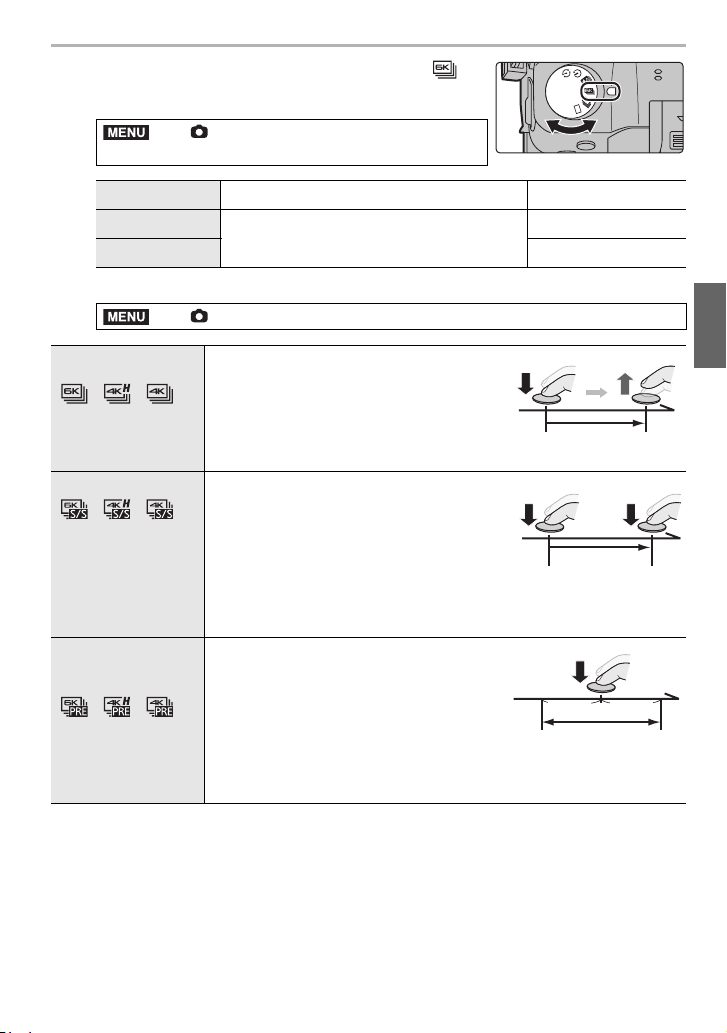
Превключете начина на снимане на [ ].
1
Изберете размер и скорост на снимане. (С26)
2
MENU
> [Rec] > [6K/4K PHOTO] >
[Picture size / Burst speed]
[6K 18M] [4:3]: (4992k3744) [3:2]: (5184k3456) 30 кадъра/секунда
[4K H 8M]
[4K 8M] 30 кадъра/секунда
Изберете метода на снимане. (С26)
3
MENU
> [Rec] > [6K/4K PHOTO] > [Rec Method]
[4:3]: (3328k2496)
[16:9]: (3840k2160)
[3:2]: (3504k2336)
[1:1]: (2880k2880)
Запис
60 кадъра/секунда
За заснемане на бързо движещи
[]/[]/[]
[6K/4K Burst]
[]/[]/[]
[6K/4K Burst(S/S)]
“S/S” означава
“Start/Stop”
(Старт/Стоп).
[]/[]/[]
[6K/4K Pre-Burst]
¢ 6K/4K серията от снимки ще бъде записана и възпроизвеждана като отделни
файлове в следните случаи (можете да продължите да записвате без прекъсване):
– Когато използвате SDHC карта памет: ако обемът на файла да надвиши 4 GB
– Когато използвате SDXC карта памет: Ако времетраенето на непрекъснат запис
надвиши 3 часа и 4 минути или ако обемът на файла да надвиши 96 GB
Натиснете спусъка наполовина, за да излезете от менюто.
4
Натиснете спусъка, за да направите записа.
5
се обекти
Серия от снимки се записва, докато
¢
спусъкът се държи натиснат.
A Натиснете и задръжте.
B Извършва се запис
За заснемане на непредсказуеми
ситуации
Записът на серия от снимки започва
¢
при натискане на спусъка и приключва
при повторното му натискане.
C Старт (първо натискане)
D Стоп (второ натискане)
E Извършва се запис
За запис, когато е необходимо,
независимо кога ще възникне
ситуация за снимане.
Записва се серия от снимки, около
1 секунда преди и след момента на
натискане на спусъка.
F Приблизително 1 секунда
G Извършва се запис
(BG) DVQX1064
41
Page 42

Запис
• При запис на 6K/4K фотография се запаметява файл с 6K/4K серия от снимки с
настройка [MP4] за [Rec Format].
• Ако е активирано [Auto Review], автоматично се показва екран за избор на снимка.
• Когато методът на снимане е [6K/4K Pre-Burst] или [Pre-Burst Recording], батерията
се изтощава по-бързо и фотоапаратът загрява. Използвайте тези функции, само
когато записвате.
∫ Поставяне на маркери за избиране на снимки ([6K/4K Burst(S/S)])
Можете да поставяте маркери, като натискате [Fn2] при запис (до 40 маркера на
запис). При избиране и запаметяване на снимки от файл с 6K/4K серия от снимки,
можете да прескачате до маркерите.
∫ Използване на предварителен запис ([6K/4K Burst]/[6K/4K Burst(S/S)])
Фотоапаратът започва записа, приблизително 1 секунда преди да натиснете
спусъка, за да не пропуснете важните моменти.
MENU
> [Rec] > [6K/4K PHOTO] > [Pre-Burst Recording] > [ON]
• Настройките за автофокус и настройките, които не могат да бъдат задавани по време
на действие на тази функция, са същите, като при функцията [6K/4K Pre-Burst].
∫ Цикличен запис (Loop Recording) ([6K/4K Burst(S/S)])
При [6K/4K Burst(S/S)] можете да извършвате цикличен запис, при който фотоапаратът
изтрива най-старата част на записа, докато продължава да записва. Така можете да
записвате дълго, докато изчаквате подходящия момент, без да сменяте картата.
MENU
> [Rec] > [6K/4K PHOTO] > [Loop Recording(4K PHOTO)] > [ON]
• Когато започнете да записвате, файл с 6K/4K серия от снимки ще се записва и ще се
разделя автоматично приблизително на всеки 2 минути.
Ще се съхраняват последните около 10 минути (до около 12 минути). Предишната част
от записа ще бъде изтривана.
• [Loop Recording(4K PHOTO)] не е възможен при [6K 18M].
Избиране и запаметяване на снимка от серия 6K/4K снимки
1 Изберете изображение с икона
възпроизвеждане и натиснете 3.
• Ако записът е направен с [6K/4K Pre-Burst], преминете към стъпка 3.
[ ] или [ ] от екрана за
2 С влачене на плъзгача направете груба селекция
на кадрите.
Fn1
DVQX1064 (BG)
42
Fn2
Page 43

Запис
3 С влачене на кадрите, изберете кадъра, който
желаете да запаметите като снимка.
• Докоснете и задръжте [ ]/[ ] за превъртане
кадър-по-кадър назад/напред.
4 Докоснете
снимката.
• Ще се изобрази екран за потвърждение.
• Снимката се запаметява в JPEG формат.
∫ Запаметяване на снимки, направени с функцията 6K/4K Photo, наведнъж
([6K/4K PHOTO Bulk Saving])
Можете да запаметите наведнъж снимки от файл с 6K/4K серия от снимки,
извлечени от произволен 5-секунден период.
[ ] или [ ], за да запаметите
1 Изберете менюто (С26).
> [Playback] > [6K/4K PHOTO Bulk Saving]
MENU
2
С 2/1 изберете файловете с 6K/4K Photo серия от снимки и натиснете
[MENU/SET].
• Ако продължителността на снимките в серия е 5 секунди или по-малко, всички
кадри се запаметяват като снимки.
3 Изберете първия кадър от снимките, които ще се записват наведнъж.
• Изберете кадъра по същия начин, както избирате от файл с 6K/4K серия от снимки.
• Снимките ще бъдат запаметени като групи серийни снимки в JPEG формат.
Корекция на 6K/4K фотографии след снимането (Post-Recording Refinement)
∫ Корекция на изкривяванията в образа ([Reduce Rolling Shutter])
Фотоапаратът коригира изкривяванията от електронния затвор (т.нар. ефект Rolling
Shutter) при запаметяването на снимките.
1 На екрана за потвърждение в стъпка 4 на С43, докоснете [Reduce Rolling
Shutter].
• Ако ефектът не може да бъде коригиран, ще се върнете към екран за потвърждение.
2 Проверете резултатите от корекцията и докоснете [Save].
• Можете да проверите коригираната/некоригираната снимка, като докоснете
[Set/Cancel].
• Зрителният ъгъл на коригираната снимка може да се стесни.
∫ Намаляване на шума, получен от високата светлочувствителност ([6K/4K
PHOTO Noise Reduction])
При запаметяването на снимките се намалява шумът, получен при запис с висока
ISO светлочувствителност.
MENU
> [Playback] > [6K/4K PHOTO Noise Reduction] > [AUTO]
• Тази функция не се прилага върху снимки, запаметени с [6K/4K PHOTO Bulk Saving].
(BG) DVQX1064
43
Page 44

Запис
Контрол на фокуса след снимането
(Post Focus/Focus Stacking)
Приложими режими:
Фотоапаратът може да запише серия от снимки със същото качество, както при
6K/4K фотография, като автоматично измества точката на фокусиране.
С функцията Post Focus, след записа, можете да изберете зона от екрана и да
запишете снимка, при която тази зона е на фокус.
С функцията Focus Stacking можете да комбинирате няколко кадъра с различни
зони на фокусиране, за да разширите обхвата на фокуса.
• Препоръчваме ви да използвате статив, когато снимате с функция Focus Stacking.
• За записа, ползвайте карта със скоростен клас UHS Speed Class 3. (С9)
Снимане с функция Post Focus
1 Превключете начина на снимане на [ ].
2 Изберете размера на картината. (С26)
> [Rec] > [Post Focus]
MENU
[6K 18M] [4:3]: (4992k3744) [3:2]: (5184k3456)
[4K 8M]
¢ Екранът може да се увеличи с [Ex. Tele Conv.].
[16:9]: (3840k2160)
[4:3]: (3328k2496)
¢
3 Натиснете спусъка наполовина за изход от менюто.
4 Композирайте кадъра и натиснете спусъка
наполовина.
• Зоните на фокусиране в кадъра се определят с
автофокус (с изключение на периферията на екрана).
• Ако не могат да бъдат определени зони на фокусиране,
индикаторът за фокуса (A) мига и запис не може да бъде направен.
5
Натиснете спусъка докрай, за да стартирате записа.
• Точката на фокусиране се променя автоматично при
записа. Когато иконата (B) изчезне, записът спира
автоматично.
[3:2]: (3504k2336)
[1:1]: (2880k2880)
4:3
6K
От натискането на спусъка наполовина до края на записа:
• Не променяйте разстоянието до обекта или композицията.
• Не използвайте варио (зумиране).
• Записва се видео с настройка [MP4] за [Rec Format]. (Звук не се записва.)
• Ако е активирана функцията [Auto Review] (Автоматичен преглед), автоматично се
изобразява екран за избор на зона на фокусиране. (С45)
DVQX1064 (BG)
44
Page 45
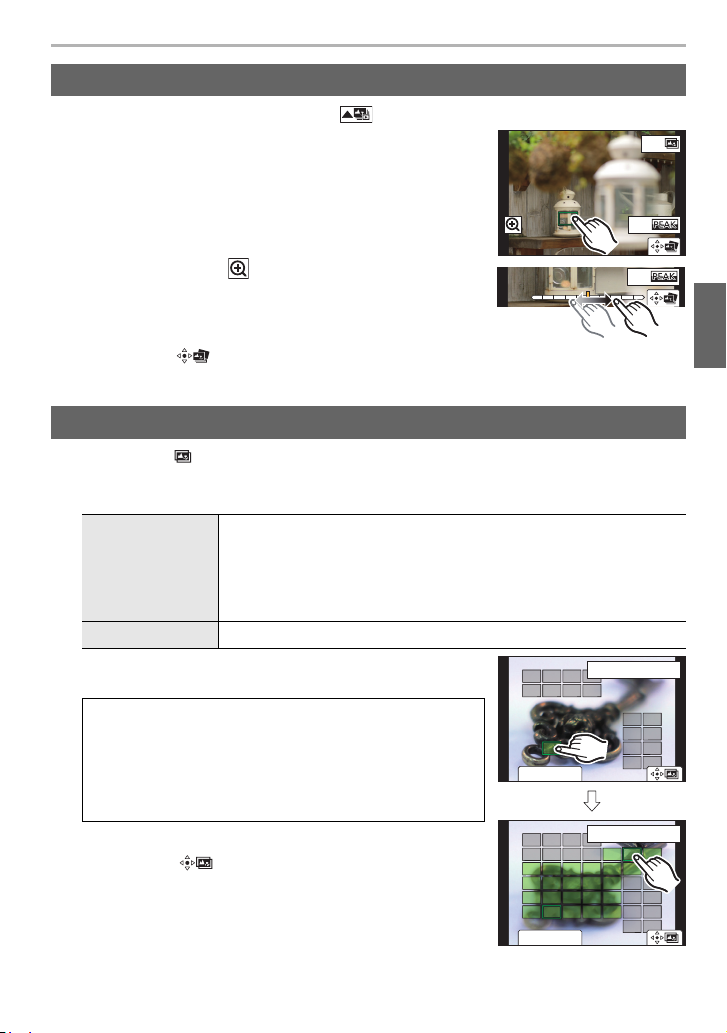
Избор на зоната на фокусиране и запаметяване на снимката
1 Изберете изображение с икона [ ] от екрана за възпроизвеждане
и натиснете 3.
2 Изберете зоната на фокусиране, като я докоснете.
•
Ако няма кадри, при които избраната зона е на фокус,
се изобразява червена рамка и снимката не може да
бъде записана.
• Периферията на екрана не може да бъде избрана.
Запис
Fn1
Fn2
• При докосване на [ ] се увеличава екранът. Можете
да настроите фино фокуса и като влачите плъзгача
при увеличен екран. (Същата операция може да се
извърши и с натискане на 2/1.)
3 Докоснете [
• Снимката ще бъде запаметена в JPEG формат.
] за запаметяване на снимката.
Fn2
Комбиниране на няколко кадъра за разширяване на фокуса (Focus Stacking)
1 Докоснете [ ] в стъпка 2 от “Избор на зоната на фокусиране и
запаметяване на снимката”.
2 Докоснете начина на комбиниране.
Автоматично избиране на кадрите, които са подходящи да бъдат
[Auto Merging]
[Range Merging] Комбиниране на кадри с определени зони на фокусиране.
3 (Когато е избрано [Range Merging])
Докоснете желаната зона на фокусиране.
• Задайте поне две зони.
• Фокусираните зони между двете зададени зони също
ще бъдат избрани и комбинираната фокусирана зона
ще бъде индикирана.
• Сивите зони не могат да бъдат избирани. Изборът им
ще направи снимката неестествена.
• Повторното докосване на зона отменя избора й.
комбинирани.
• Приоритет се дава на кадрите с по-добре дефиниран фокус.
• Кадрите ще бъдат комбинирани в една снимка и снимката ще
бъде запаметена.
Fn2
6HW&DQFHO
ュリヴヱハ
5HVHW
Fn2
6HW&DQFHO
4 Докоснете [ ] за комбиниране на кадрите
и запаметяване на снимката.
• Снимката ще бъде запаметена в JPEG формат.
• Фотоапаратът автоматично коригира разминаванията в
кадрите, причинени от заклащането на фотоапарата. Ако
е извършена такава корекция, зрителният ъгъл леко се стеснява при комбинирането.
ュリヴヱハ
5HVHW
(BG) DVQX1064
45
Page 46
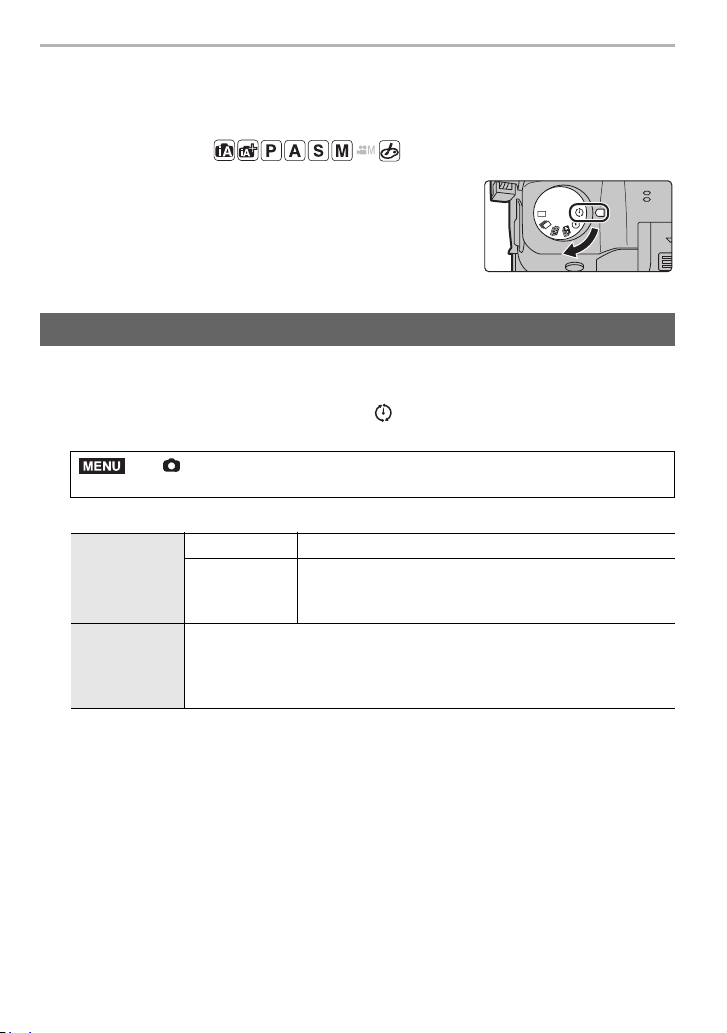
Запис
Използване на Интервален запис /
Покадрова анимация
Приложими режими:
Можете да снимате с функции Интервален запис (Time
Lapse Shot) и Покадрова анимация (Stop Motion Animation).
Можете да създадете видеозапис от направените снимки.
• Предварително настройте датата и часа. (С14)
• Направените снимки се изобразяват като група.
Автоматично снимане през определени интервали ([Time Lapse Shot])
Фотоапаратът може да снима автоматично, например растения или животни, през
определени интервали от време, и да създаде видеозапис от направените снимки.
1 Превключете начина на снимане на [ ].
2 Изберете менюто (С26).
> [Rec] > [Time Lapse/Animation] > [Mode] > [Time Lapse
MENU
3 С 3/4 изберете желаните параметри и ги настройте.
[Start Time]
[Shooting
Interval]/
[Image Count]
4 Натиснете спусъка наполовина за изход от менюто.
5 Натиснете спусъка докрай.
• Интервалният запис започва автоматично.
Shot]
[Now] Сега - натиснете спусъка докрай за старт на записа.
[Start Time
Set]
Задаване на интервала от време между снимките и броя на снимките.
2/1: Избор на параметър (минути/секунди/брой на снимките)
3/4: Настройване
[MENU/SET]: Активиране на избраните настройки
2/1: Избор на параметър (час/минути)
3/4: Настройване
[MENU/SET]: Активиране на избраните настройки
46
DVQX1064 (BG)
Page 47
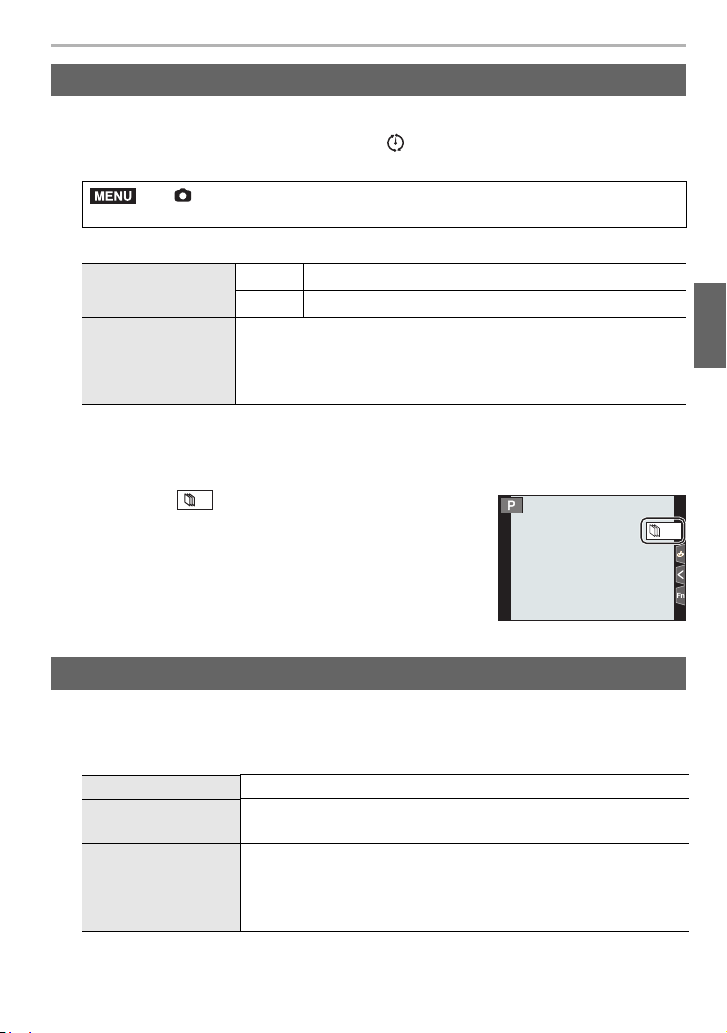
Запис
Снимане с покадрова анимация ([Stop Motion Animation])
Видеозапис с покадрова анимация се създава чрез обединяване на статични снимки.
1 Превключете начина на снимане на [ ] .
2 Изберете менюто (С26).
> [Rec] > [Time Lapse/Animation] > [Mode] > [Stop Motion
MENU
Animation]
3 С 3/4 изберете желаните параметри и ги настройте.
[Auto Shooting]
[Shooting Interval]
[ON] Автоматично снимане през определен интервал.
[OFF] Ръчно снимане, кадър по кадър.
(Само когато [Auto Shooting] е настроено на [ON])
2/1: Избор на параметър (секунди)
3/4: Настройване
[MENU/SET]: Активиране на избраните настройки
4 Натиснете спусъка наполовина за изход от менюто.
5 Натиснете спусъка докрай.
6 Преместете обекта според желаната композиция.
• Повторете записа по същия начин.
7 Докоснете [ ] за край на записа.
• За край на записа можете и да изберете [Time Lapse/
Animation] от менюто [Rec] и да натиснете [MENU/SET].
• Ако [Auto Shooting] е настроено на [ON], изберете
[End] от екрана за потвърждение.
(Ако е било избрано [Pause], натиснете спусъка
докрай, за да продължите записа.)
30
Създаване на видеозаписи от направените снимки
За създаване на видеозаписи от направените снимки, следвайте стъпките по-долу.
1 Изберете начина на създаване на видеозапис.
• Форматът на видеозаписа е [MP4].
[Rec Quality] Задаване на качеството на видеозаписа.
[Frame Rate]
[Sequence]
Задаване на броя на кадрите в секунда.
Колкото по-голям е броят, толкова по-гладки са движенията.
[NORMAL]:
Обединяване на снимките по реда на заснемането им.
[REVERSE]:
Обединяване на снимките в ред, обратен на заснемането им.
2 С 3/4 изберете [OK] и натиснете [MENU/SET].
(BG) DVQX1064
47
Page 48

Запис
Снимане с автоматична промяна на
настройките (Снимане в клин)
Приложими режими:
При натискане на спусъка фотоапаратът прави няколко снимки с автоматична
промяна на определени настройки.
Изберете менюто (С26).
1
> [Rec] > [Bracket] > [Bracket Type]
MENU
Клин на експонацията
Клин на блендата
Клин на фокуса
Клин на баланса на
¢
бялото
Клин на баланса на
¢
бялото (Цветова
температура)
¢
Не може да се избере в Интелигентен автоматичен плюс режим, Режим Креативен
контрол, серия от снимки и при настройка
С 3/4 изберете [More settings] и натиснете [MENU/SET].
2
• За информация за [More settings], вижте описанието на съответната функция.
• Натиснете спусъка наполовина, за да излезете от менюто.
Фокусирайте и снимайте.
3
∫ За деактивиране на снимането в клин
Изберете [OFF] в стъпка
1.
При натискане на спусъка фотоапаратът прави
няколко снимки с различна експонация. (С49)
• Изключва се при снимане със светкавица.
При натискане на спусъка фотоапаратът прави
няколко снимки с различна бленда. (С49)
• Може да се използва в режим AE с приоритет
на блендата или когато ISO светлочувствителността е настроена на [AUTO] в Ръчен режим.
При натискане на спусъка фотоапаратът прави
няколко снимки с различен фокус. (С49)
При натискане на спусъка фотоапаратът прави
три снимки с различни настройки на баланса
на бялото. (С50)
При натискане на спусъка фотоапаратът прави
три снимки с различни настройки на цветовата
температура при баланса на бялото. (С50)
• Налично е само при баланс на бялото [ ],
2 3
[], [] или [ ].
[ ], [ ]
4
или
[ ]
1
на [Quality].
48
DVQX1064 (BG)
Page 49

Запис
Клин на експонацията (Exposure Bracket)
∫ За [More settings] (Още настройки) (стъпка 2 на С48)
Задаване на броя на снимките, които ще бъдат направени
[Step]
[Sequence] Задаване на последователността на снимане.
[Single Shot Setting]
¢ Не е налично при серия от снимки. При серия от снимки, ако натиснете и задържите
спусъка, фотоапаратът ще снима последователно, докато направи определения брой
снимки.
и обхвата на компенсация на експонацията.
3•1/3] (Три снимки с интервал 1/3 EV) до [7•1] (Седем
От [
снимки с интервал 1 EV)
[ ]: При натискане на спусъка се прави една снимка.
¢
[ ]: При натискане на спусъка фотоапаратът прави всички
снимки наведнъж.
Клин на блендата (Aperture Bracket)
Режим на запис:
∫ За [More settings] (Още настройки) (стъпка
[3], [5]: Заснемане на зададения брой снимки с различни
[Image Count]
• При серия от снимки, ако натиснете и задържите спусъка, фотоапаратът ще снима,
докато направи определения брой снимки.
• Възможните стойности на блендата са различни, в зависимост от обектива.
стойности на блендата в обхват, базиран на първоначалната
настройка на блендата.
[ALL]: Снимане с всички стойности на блендата.
2 на С48)
Клин на фокуса (Focus Bracket)
∫ За [More settings] (Още настройки) (стъпка 2 на С48)
[Step] Задаване на интервала между настройките на фокуса.
[Image Count]
[Sequence]
¢ Не е налично при серия от снимки. При серия от снимки, ако задържите натиснат
спусъка, фотоапаратът ще снима последователно, докато направи определения
брой снимки.
• Снимките, направени с Клин на фокуса, се изобразяват като групови снимки.
¢
Задаване на броя на снимките, които ще бъдат направени.
[0/s/r]: Преместване на позицията на фокусиране
по-далече и по-близо от първоначалната позиция, която
остава в средата.
[0/r]: Преместване на позицията на фокусиране още
по-далече от първоначалната позиция на фокусиране.
(BG) DVQX1064
49
Page 50

Запис
GGG
AAA
BBB
MMM
5500K
Клин на баланса на бялото
∫ За [More settings] (Още настройки) (стъпка 2 на С48)
Задайте диапазона на промяна с въртене на
контролния диск и натиснете [MENU/SET].
: Хоризонтално ([A] към [B])
: Вертикално ([G] към [M])
• Можете да зададете промяната и с докосване на [ ]/[ ]/
[ ]/[ ].
Клин на баланса на бялото (Цветова температура)
∫ За [More settings] (Още настройки) (стъпка 2 на С48)
Задайте диапазона на промяна с въртене на
контролния диск и натиснете [MENU/SET].
• Можете да зададете промяната и с докосване на [ ]/[ ].
±300K
GGG
AAAB
BBB
MMM
5500K
5500K
50
DVQX1064 (BG)
Page 51

Запис
Стабилизатор на образа
Фотоапаратът може да активира стабилизатора на образа в обектива, стабилизатора
на образа в тялото или и двата за по-голяма стабилизация. (Режим DualI.S.)
Поддържа се и Dual I.S.2 ( , , ), който осигурява още по-ефективна корекция.
При запис на видео е наличен 5-осев хибриден стабилизатор на образа. Той използва
стабилизатора на образа в обектива, стабилизатора на образа в тялото и електронен
стабилизатор на образа.
Стабилизаторите на образа, които могат да бъдат активирани, са различни, в зависимост
•
от сменяемия обектив. Иконата на активирания стабилизатор се изобразява на екрана.
При запис на
видео
Обектив + Тяло
(Dual I.S.) ( / ),
5-осев хибриден
(/)
Обектив или Тяло (
5-осев хибриден
()
Тяло ( ),
5-осев хибриден
()
¢
¢
¢
Обективи Panasonic, съвместими с
Dual I.S.
(Базирани на стандарта Micro Four
Thirds)
• За актуална информация за съвместимите
обективи, моля посетете нашия уеб сайт.
• Ако иконите
изобразяват на екрана за запис, дори при
използване на съвместим обектив, актуализирайте фърмуера на обектива (С10).
Обективи Panasonic, съвместими с
функцията Стабилизатор на образа.
(Базирани на стандарта Micro Four
Thirds/Four Thirds )
Обективи, които не са съвместими с
функцията Стабилизатор на образа.
(Базирани на стандарта Micro Four
Thirds/Four Thirds )
При използване на монтажен адаптер
за обектив Leica (опция) или монтажен
адаптер от друг производител
[ ] или [ ] не се
При запис на снимки
Обектив + Тяло
(Dual I.S.)
(///)
Обектив или Тяло
(/)
Тяло ( / )
),
¢ Когато [E-Stabilization (Video)] е настроено на [ON]
(BG) DVQX1064
51
Page 52

Запис
Приложими режими:
• При използване на сменяем обектив, оборудван с O.I.S. ключ, (като H-ES12060)
стабилизаторът на образа се активира при превключване на O.I.S. ключа на обектива
на [ON]. (Фабрично избраната настройка е [ ].)
Изберете менюто (С26).
> [Rec] > [Stabilizer]
MENU
[Operation
Mode]
[E-Stabilization
(Video)]
[]
([Normal])
[]
([Panning])
[OFF]
При запис на видео, заклащането на фотоапарата се компенсира по
вертикалната ос, хоризонталната ос, завъртане, надлъжната ос и
отклонение, като се използва стабилизатора на образа в обектива,
стабилизатора на образа в тялото и електронен стабилизатор на
образа (5-осев хибриден стабилизатор на образа).
[ON]/[OFF]
Компенсират се движенията нагоре/надолу, наляво/
надясно и кръговите движения.
Заклащането на фотоапарата се компенсира за
движенията нагоре/надолу. Този режим е удобен при
панорамиране (когато фотоапаратът следи обект, движещ
се в постоянна посока и задният план се размазва).
Стабилизаторът не работи. ([ ])
• Когато използвате обектив с ключ O.I.S., превключете
ключа на [OFF].
• При [ON], зрителният ъгъла на видеозаписа може да се стесни.
Ако фокусното разстояние не се задава автоматично, задайте го ръчно. (С52)
[Focal Length
Set]
• При ръчно задаване на фокусното разстояние, след включване на
фотоапарата се изобразява екран за потвърждение на промяна на
фокусното разстояние.
Задаване на фокусното разстояние на обектива
1 Изберете менюто (С26).
> [Rec] > [Stabilizer] > [Focal Length Set]
MENU
2 Въведете фокусното разстояние.
2/1: Избор на позиция; 3/4: Настройване
3 Натиснете [MENU/SET].
52
DVQX1064 (BG)
Page 53

Запис
Увеличаване на телескопичния ефект
Приложими режими:
Допълнителната теле конверсия позволява постигане на още по-голям телефото
ефект (по-голямо приближаване), без влошаване на качеството на образа.
1.4k: [ M]
При запис на
снимки
• Настройте размера на картината на [M] или [S] (размери с ), и качеството на
[A] или [›].
[Ex. Tele Conv.]
([Rec])
2.0k: [ S]
1.4k: При запис на 6K/4K фотографии
1.5k: При запис на 6K/4K фотографии
1.6k: При запис на 6K/4K фотографии
¢ Само когато енастроено [4K H 8M], [4K 8M]
¢
([16:9]/[1:1])
¢
([3:2])
¢
([4:3])
При запис на
видео
[Ex. Tele Conv.]
([Motion Picture])
1.4k (при настройка за размера на видеокартината
[4K] или [C4K] от [Rec Quality])
2.7k (при настройка за размера на видеокартината
[FHD] от [Rec Quality])
∫ Увеличаване на приближаването на стъпки
• Тази функция може да се използва само при правене снимки.
1 Изберете менюто (С26).
> [Rec] > [Ex. Tele Conv.] > [ZOOM]
MENU
2 Регистрирайте [Zoom Control] на функционален бутон. (С28)
3 Натиснете функционалния бутон.
4 Натискайте 2/1 или 3/4.
3/1: Приближаване (Увеличаване на далечните обекти)
4/2: Отдалечаване (Широк зрителен ъгъл)
• Операцията с вариото се прекратява, ако бъде натиснат функционалния бутон
или ако измине известно време.
∫ Фиксиране на вариото на максимално приближаване
Изберете менюто (С26).
> [Rec] > [Ex. Tele Conv.] > [TELE CONV.]
MENU
> [Motion Picture] > [Ex. Tele Conv.] > [ON]
MENU
(BG) DVQX1064
53
Page 54

Запис
Снимане с външна светкавица
(опция)
Приложими режими:
Можете да поставите светкавица (DMW-FL580L/DMW-FL360L/DMW-FL200L: опция)
и да снимате с нея.
• За поставянето на външната светкавица, прочетете инструкцията й за употреба.
∫ Сваляне на капака на чехълчето (Hot Shoe)
При покупката на фотоапарата, капакът е поставен на
чехълчето (Hot Shoe).
Свалете капака на чехълчето (Hot Shoe), като го
издърпате по посока на стрелката 2, докато го
натискате в посоката, показана със стрелката 1.
В следните случаи светкавицата се настройва на [Œ] (изключена).
• При запис на видео
• При запис на 6K/4K фотографии
• При запис с функция Post Focus
• При използване на електронния затвор
Превключване на режима на светкавицата
Приложими режими:
Изберете подходящ режим за светкавицата, в зависимост от условията на запис.
Изберете менюто (С26).
MENU
> [Rec] > [Flash] > [Flash Mode]
‰
Œ
([Forced Flash
On])
([Forced On/
Red-Eye])
([Slow Sync.])
([Slow Sync./
Red-Eye])
([Forced Flash
Off])
Светкавицата се активира винаги, независимо от условията на
снимане.
• Използвайте този режим при контражур или луминисцентно
осветление.
Когато снимате при тъмен заден план, при активиране на
светкавицата скоростта на затвора се намалява, за да може
заснетият заден план да е достатъчно светъл.
• Използвайте този режим, когато снимате хора на тъмно,
пред тъмен заден план.
• При по-ниска скорост на затвора снимката може да се
размаже. Ползвайте статив, за да снимате качествено.
Светкавицата не светва никога, при никакви условия.
• Използвайте този режим при снимане на места, където
е забранена употребата на светкавица.
• Когато е зададен ефект върху образа във
[Filter Select] от [Filter Settings]
• Когато [Silent Mode] е настроено на [ON]
• Когато [HDR] е настроено на [ON]
54
DVQX1064 (BG)
Page 55

Запис
Запис на видео
Приложими режими:
Този фотоапарат може да записва 4K видео във формат MP4 или MOV, или Full High
Definition видео, съответстващо на стандарта AVCHD. Записваният звук е стерео.
Натиснете бутона за запис на видео, за да
1
стартирате записа.
A Изминало време от началото на записа
B Оставащо време за запис
• Можете да записвате видео, съответстващо на
всеки от режимите на запис.
• Индикаторът за състояние на запис C (червен)
мига по време на записа на видео.
• Освободете бутона, веднага след като го натиснете.
• Преди запис, изобразеното оставащо време за запис
показва времето за запис, базирано на свободното
място на картата; по време на записа, то показва
оставащото време за непрекъснат запис.
• h: часове, m: минути, s: секунди
За край на записа, натиснете отново бутона за запис на видео.
2
• По време на запис на видео можете да правите и статични снимки, като
натиснете спусъка докрай. (С изключение на Креативен видео режим)
• В Креативен видео режимI, видео ще се записва с избраната ISO светлочувствителност; в останалите режими ще се превключи на [AUTO] (за видео).
3s3s3
s
1m3737s1m37
s
• [AVCHD]:
Можете да продължите да записвате без прекъсване, дори обемът на файла да
надвиши 4 GB, но файлът със записа ще бъде разделен.
• [MP4] (с размер [FHD] на [Rec Quality]):
Можете да продължите да записвате без прекъсване, дори когато продължителността
на непрекъснат запис надвиши 30 минути или обемът на файла надвиши 4 GB, но
записът ще бъде разделен и запаметен за възпроизвеждане като отделни файлове.
• [MP4] (с размер [4K] на [Rec Quality]), [MP4 (LPCM)] или [MOV]:
Видеозаписът ще бъде записан и възпроизвеждан като отделни файлове в следните
случаи (можете да продължите да записвате без прекъсване):
– Когато използвате SDHC карта памет: ако обемът на файла да надвиши 4 GB
– Когато използвате SDXC карта памет: Ако времетраенето на непрекъснат запис
надвиши 3 часа и 4 минути или ако обемът на файла да надвиши 96 GB
(BG) DVQX1064
55
Page 56

Запис
∫ Настройване на формата, размера и кадровата честота
> [Motion Picture] > [Rec Format] (Формат на записа)
MENU
[AVCHD] Можете да записвате видео, подходящо за High Definition телевизор и др.
[MP4] Формат на запис, подходящ за възпроизвеждане на PC и др.
[MP4 (LPCM)] Формат на MP4 запис, подходящ за монтаж (редактиране).
[MOV] Формат на запис, предназначен за монтаж (редактиране).
> [Motion Picture] > [Rec Quality] (Качество на записа)
MENU
Когато е избрано [AVCHD]
Кадрова
честота
¢1
¢1
Системна
честота
59.94Hz
(NTSC)
50.00Hz
(PAL)
Размер YUV/битове
1920k1080 59.94p 28 Mbps 4: 2:0/8 bit Long GOP
1920k1080 50.00p 28 Mbps 4: 2:0/8 bit Long GOP
Настройка
[FHD/28M/60p]
[FHD/17M/60i] 1920k1080 59.94i 17 Mbps 4:2:0/8 bit Long GOP
[FHD/24M/30p] 1920k1080 59.94i
[FHD/24M/24p] 1920k1080 23.98p 24 Mbps 4: 2:0/8 bit Long GOP
[FHD/28M/50p]
[FHD/17M/50i] 1920k1080 50.00i 17 Mbps 4:2:0/8 bit Long GOP
[FHD/24M/25p] 1920k1080 50.00i
Побитова
скорост
¢2
24 Mbps 4: 2:0/8 bit Long GOP
¢3
24 Mbps 4: 2:0/8 bit Long GOP
Компресия
на образа
¢1 AVCHD Progressive
¢2 Изход от сензора: 29.97 кадъра/секунда
¢3 Изход от сензора: 25.00 кадъра/секунда
Когато е избрано [MP4]
Настройка
[4K/100M/30p]
[4K/100M/24p] 3840k2160 23.98p 100 Mbps 4:2:0/8 bit Long GOP
[FHD/28M/60p] 1920k1080 59.94p 28 Mbps 4: 2:0/8 bit Long GOP
[FHD/20M/30p] 1920k1080 29.97p 20 Mbps 4: 2:0/8 bit Long GOP
[FHD/24M/24p] 1920k1080 23.98p 24 Mbps 4: 2:0/8 bit Long GOP
[4K/100M/25p]
[FHD/28M/50p] 1920k1080 50.00p 28 Mbps 4: 2:0/8 bit Long GOP
[FHD/20M/25p] 1920k1080 25.00p 20 Mbps 4: 2:0/8 bit Long GOP
[FHD/24M/24p]
Системна
честота
59.94Hz
(NTSC)
50.00Hz
(PAL)
24.00Hz
(CINEMA)
Размер YUV/битове
3840k2160 29.97p 100 Mbps 4:2:0/8 bit Long GOP
3840k2160 25.00p 100 Mbps 4:2:0/8 bit Long GOP
1920k1080 24.00p 24 Mbps 4: 2:0/8 bit Long GOP
Кадрова
честота
Побитова
скорост
Компресия
на образа
56
DVQX1064 (BG)
Page 57

Запис
Когато е избрано [MP4 (LPCM)], [MOV]
Настройка
[C4K/10bit/150M/24p]
[C4K/8bit/100M/24p] 4096k2160 23.98p 100 Mbps 4:2:0/8 bit Long GOP
[4K/8bit/150M/60p] 3840k2160 59.94p 150 Mbps 4:2:0/8 bit Long GOP
[4K/10bit/150M/30p] 3840k2160 29.97p 150 Mbps 4:2:2/10 bit Long GOP
[4K/8bit/100M/30p] 3840k2160 29.97p 100 Mbps 4:2:0/8 bit Long GOP
[4K/10bit/150M/24p] 3840k2160 23.98p 150 Mbps 4:2:2/10 bit Long GOP
[4K/8bit/100M/24p] 3840k2160 23.98p 100 Mbps 4:2:0/8 bit Long GOP
[FHD/8bit/100M/60p] 1920k1080 59.94p 100 Mbps 4:2:0/8 bit Long GOP
[FHD/8bit/100M/30p] 1920k1080 29.97p 100 Mbps 4:2:0/8 bit Long GOP
[FHD/8bit/100M/24p] 1920k1080 23.98p 100 Mbps 4:2:0/8 bit Long GOP
[4K/8bit/150M/50p]
[4K/10bit/150M/25p] 3840k2160 25.00p 150 Mbps 4:2:2/10 bit Long GOP
[4K/8bit/100M/25p] 3840k2160 25.00p 100 Mbps 4:2:0/8 bit Long GOP
[FHD/8bit/100M/50p] 1920k1080 50.00p 100 Mbps 4:2:0/8 bit Long GOP
[FHD/8bit/100M/25p] 1920k1080 25.00p 100 Mbps 4:2:0/8 bit Long GOP
[C4K/10bit/150M/24p]
[C4K/8bit/100M/24p] 4096k2160 24.00p 100 Mbps 4:2:0/8 bit Long GOP
[4K/10bit/150M/24p] 3840k2160 24.00p 150 Mbps 4:2:2/10 bit Long GOP
[4K/8bit/100M/24p] 3840k2160 24.00p 100 Mbps 4:2:0/8 bit Long GOP
[FHD/8bit/100M/24p] 1920k1080 24.00p 100 Mbps 4:2:0/8 bit Long GOP
Системна
честота
59.94Hz
(NTSC)
50.00Hz
(PAL)
24.00Hz
(CINEMA)
Размер YUV/битове
4096k2160 23.98p 150 Mbps 4:2:2/10 bit Long GOP
3840k2160 50.00p 150 Mbps 4:2:0/8 bit Long GOP
4096k2160 24.00p 150 Mbps 4:2:2/10 bit Long GOP
Кадрова
честота
Побитова
скорост
Компресия
на образа
• Видеозаписите в 4:2:2/10-bit формат са предназначени за компютърен монтаж и видео
продукция. Затова, те не се поддържат от телевизорите, рекордерите и плейърите Panasonic.
• Когато [MP4 (LPCM)] или [MOV] е зададено в Креативен видео режим, можете да
изберете следните настройки с [Anamorphic(4:3)].
Настройка
[4K/A/150M/60p]
[4K/A/100M/30p] 3328k2496 29.97p 100 Mbps 4:2:0/8 bit Long GOP
[4K/A/100M/24p] 3328k2496 23.98p 100 Mbps 4:2:0/8 bit Long GOP
[4K/A/150M/50p]
[4K/A/100M/25p] 3328k2496 25.00p 100 Mbps 4:2:0/8 bit Long GOP
[4K/A/100M/24p]
Системна
честота
59.94Hz
(NTSC)
50.00Hz
(PAL)
24.00Hz
(CINEMA)
Размер YUV/битове
3328k2496 59.94p 150 Mbps 4:2:0/8 bit Long GOP
3328k2496 50.00p 150 Mbps 4:2:0/8 bit Long GOP
3328k2496 24.00p 100 Mbps 4:2:0/8 bit Long GOP
Кадрова
честота
Побитова
скорост
Компресия
на образа
(BG) DVQX1064
57
Page 58

Запис
Фокусиране при запис на видео ([Continuous AF])
Приложими режими:
Начинът на фокусиране се променя, в зависимост от режима на фокусиране (С32)
и настройката на [Continuous AF] от менюто [Motion Picture].
Фокусиране [Continuous AF] Описание на настройките
[AFS]/[AFF]/
[AFC]
[MF] [ON]/[OFF] Можете да фокусирате ръчно. (С36)
[ON]
[OFF]
Фотоапаратът ще фокусира автоматично
непрекъснато, докато записва.
Фотоапаратът фокусира в началото на записа
и запазва тази позиция на фокусиране.
Персонализиране на работните настройки за автофокус при запис
на видео ([AF Custom Setting(Video)])
Приложими режими:
> [Motion Picture] > [AF Custom Setting(Video)]
MENU
[ON] Запис на видео с персонализираните работни настройки за автофокус.
[OFF] Запис на видео с фабрично зададените работни настройки за автофокус.
Скорост на изместване на фокуса при автофокус.
[AF Speed]
[SET]
[AF Sensitivity]
Към [r]: Фокусът се измества по-бързо.
Към [s]: Фокусът се измества по-бавно.
Чувствителност на следене при автофокус.
Към [r]: Когато разстоянието до обекта се промени
значително, фотоапаратът веднага пренастройва фокуса.
Към [s]: Когато разстоянието до обекта се промени
значително, фотоапаратът изчаква известно време, преди
да пренастрои фокуса.
Задаване на начина на запис на тайм-кода
Приложими режими:
Този фотоапарат автоматично записва тайм-код при
запис на видео.
• Тайм-кодът не се записва при запис на видео, когато
[Rec Format] е настроено на [MP4].
DVQX1064 (BG)
58
TC 00:01:30:00TC 00:01:30:00
Page 59

> [Motion Picture] > [Time Code]
MENU
Запис
[Time Code
Display]
[Count Up]
[Time Code
Value ]
[Time Code
Mode]
[HDMI Time
Code Output]
Задаване дали тайм-кодът да се изобразява на екрана за запис или
възпроизвеждане, или да не се изобразява.
Задаване на начина на отброяване на тайм-кода.
[REC RUN]:
Тайм-кодът се отброява само по време на запис на видео.
[FREE RUN]:
Тайм-кодът се отброява и когато не се записва видео (включително
и когато фотоапаратът е изключен).
Задаване на началната стойност на тайм-кода.
[Reset]:
Настройва го на 00:00:00:00 (час: минути: секунди: кадри)
[Manual Input]:
Ръчно въвеждане на час, минути, секунди и кадри.
[Current Time]:
Задаване на текущите час, минути и секунди, и задаване кадрите на 00.
Задаване на метода на записване на тайм-кода.
[DF] (Drop Frame) (С изпускане на кадри):
Фотоапаратът коригира разликата между времето на записа и тайм-кода.
• Секундите и кадрите се разделят с “.”. (Например: 00:00:00.00)
[NDF] (Non-Drop Frame):
Тайм-кодът се записва без изпускане на кадри.
• Секундите и кадрите се разделят с “:”. (Например: 00:00:00:00)
Генериране на тайм-код за образа, извеждан през HDMI.
• [HDMI Time Code Output] се настройва само в Креативен видео режим.
• При извеждане през HDMI изхода на видео сигнал, който няма
тайм-код (например, когато [Rec Format] е настроено на [MP4]),
тайм-код не се извежда.
• Екранът на свързаното устройство може да стане черен.
∫ Условия, при които през HDMI изхода се извежда тайм-код
През HDMI изхода се извежда видео сигнал с тайм-код, когато са изпълнени
следните условия:
При запис
• Когато [HDMI Time Code Output] е
настроено на [ON].
• В Креативен видео режим.
• Когато [Rec Format] е настроено на
[AVCHD], [MP4 (LPCM)] или [MOV].
При възпроизвеждане
• Когато [HDMI Time Code Output] е
настроено на [ON].
• Когато се възпроизвежда видеозапис,
записан в Креативен видео режим.
• Когато [HDMI Mode (Play)] от
[TV Connection] е настроено на [AUTO].
(BG) DVQX1064
59
Page 60

Запис
Запис на видео в Креативен видео
режим
Режим на запис:
Можете да промените ръчно блендата, скоростта на затвора и ISO чувствителността,
и да записвате видео.
Превключете режима на запис на [
1
Изберете менюто (С26).
2
> [Creative Video] > [Exposure Mode] > [P]/[A]/[S]/[M]
MENU
• Операциите при промяна на блендата или скоростта на затвора са същите,
както при превключване на режима на , , или .
Натиснете бутона за запис на видео (или спусъка) за старт на записа
3
• По време на запис на видео може да се запише звук от вариото (зумирането)
или натискането на бутоните на фотоапарата.
Докосването на икони позволява по-тиха работа по време на запис на видео.
1 Докоснете [ ].
2 Докоснете желаната икона.
: Варио (Зумиране)
: Бленда
F
: Скорост на затвора
SS
3 Настройте, като влачите плъзгача.
[ ]/[ ]: Бавна промяна на
настройката
[ ]/[ ]: Бърза промяна на настройката
настройката
].
: Компенсация на експонацията
/ : ISO чувствителност/усилване (dB)
GAIN
ISO
: Настройка на нивото на микрофона
.
За край на записа, натиснете отново бутона за запис на видео
4
(или спусъка).
• В Креативен видео режим ISO чувствителността може да се настройва в следния обхват:
– [AUTO], [200] до [12800] ([100] до [12800], ако е активирано [Extended ISO])
– Горна граница на ISO чувствителността при [AUTO] : [6400] (Когато [ISO Auto Upper
Limit Setting] от [ISO Sensitivity (video)] е настроено на [AUTO])
DVQX1064 (BG)
60
Page 61

Запис
Запис с минимално бяло насищане чрез компресиране на
преекспонираните части (Knee)
В Креативен видео режим можете да използвате [Like709] от [Photo Style], при което
преекспонираните части се компресират за запис с минимално бяло насищане.
1 Превключете режима на запис на [ ].
2 Изберете менюто (С26).
MENU
> [Motion Picture] > [Photo Style]
3 С 2/1 изберете [Like709] и натиснете [Fn2].
4 С 2/1 изберете желаната настройка на Knee Mode и натиснете [MENU/SET].
[AUTO]
[MANUAL]
[Off] s
Запис на видео с ускорен или забавен каданс ([Variable Frame Rate])
Бавен запис (запис със забавен каданс)
Задайте кадрова честота с повече кадри от кадровата честота в [Rec Quality].
Например: Ако зададете [48fps] при [FHD/8bit/100M/24p], ще се получи ефект на
два пъти по-бавен видеозапис.
Бърз запис (запис с ускорен каданс)
Задайте кадрова честота с по-малко кадри от кадровата честота в [Rec Quality].
Например: Ако зададете [12fps] при [FHD/8bit/100M/24p], ще се получи ефект на
два пъти по-бърз видеозапис.
Автоматично настройване на нивото на компресия на
преекспонираните части.
Ръчно настройване на точката на пречупване и наклона на кривата.
С 3/4 изберете желания параметър и с 2/1 го настройте.
[POINT] (точка на пречупване), [SLOPE] (наклон на кривата)
• Въртете предния диск за настройване на точката на пречупване и
въртете задния диск за настройване на наклона на кривата.
1 Превключете режима на запис на [ ].
2 Изберете формат, поддържащ [Variable Frame Rate].
MENU
> [Motion Picture] > [Rec Format]
• [MP4] не поддържа [Variable Frame Rate].
MENU
> [Motion Picture] > [Rec Quality]
• Настройките, позволяващи запис с [Variable Frame Rate], се изобразяват на екрана
с индикация [VFR available].
(BG) DVQX1064
61
Page 62

Запис
3 Изберете менюто (С26).
MENU
> [Creative Video] > [Variable Frame Rate] > [ON]
4 Press 2/1 изберете кадровата честота, с която
желаете да записвате.
5 Натиснете [MENU/SET].
• Автофокусът не работи.
• Звук не се записва, когато кадровата честота е различна от тази в [Rec Quality].
• При възпроизвеждане на видео, записано с [Variable Frame Rate], показваната
продължителност на видеозаписа в горния десен ъгъл на екрана е различна от тази
при нормален запис на видео:
[ ]: Актуална продължителност при възпроизвеждане
XXmXX
[ ]: Актуално изминало време от записа
Запис с изтриване на старите данни ([Loop Recording (video)])
• Възможен е, само когато [Rec Format] е настроено на [MP4 (LPCM)] или [MOV] в
Креативен видео режим.
MENU
Настройки: [ON] (Включен)/[OFF] (Изключен)
•По
се индикира с [ ] (A), а оставащото време за запис (B)
намалява.
• Когато при записа се запълни свободното място на
картата, оставащото време за запис изчезва и фотоапаратът
продължава да записва, като същевременно изтрива найстарите части на записа. Когато записът бъде прекратен,
се съхранява видеозапис с дължина, равна на оставащото
време на запис при старта на записа (измерено на база на
свободното място на картата).
s
XXmXX
s
> [Creative Video] > [Loop Recording (video)]
време на запис, изминалото време от началото на записа
3s3
s
1414m5757s14m57
s
62
DVQX1064 (BG)
Page 63

Запис
Намаляване на мигането и хоризонталните ивици ([Synchro Scan])
• Тази функция може да се използва когато [Exposure Mode] е настроено на [S] или
[M] в Креативен видео режим.
1 Изберете менюто (С26).
MENU
> [Creative Video] > [Synchro Scan] > [ON]
2 С 2/1 изберете скоростта на затвора и натиснете [MENU/SET].
• Настройвайте скоростта на затвора, докато гледате в екрана, така че да изберете
настройка, при която примигването и хоризонталните ивици са минимални.
• Ако натиснете и задържите 2/1, скоростта на затвора ще се настройва по-бързо.
• Можете да настроите скоростта на затвора от екрана за запис също и със стъпки,
по-малки от обичайния начин на настройване.
Плавно изместване на фокуса до регистрирана позиция ([Focus
Transition])
1 Превключете режима на запис на
[ ].
2 Изберете менюто (С26).
MENU
> [Creative Video] > [Focus Transition] > [Focus Pull Setting] >
[POS 1]/[POS 2]/[POS 3]
3 Натиснет [ ].
4 С 3/4/2/1 изберете позиция на фокусиране и натиснете [MENU/SET].
5 Настройте позицията на фокусиране.
• Операциите са същите, както при Ръчен фокус. (С36)
6 Натиснете [MENU/SET].
• За да регистрирате други позиции, повторете стъпки 2 до 4.
• Ако е необходимо, направете следните настройки:
[Focus Transition Speed] Задаване на скоростта на изместване на фокуса.
[Focus Transition Rec] Изместването на фокуса започва при старт на записа.
[Focus Transition Wait] Задаване на изчакване на изместването на фокуса.
7 С 3/4 изберете [Start] и натиснете [MENU/SET].
• Можете да се върнете към екрана за настройки, като натиснете [DISP.].
(BG) DVQX1064
63
Page 64

Запис
8 Натиснете бутона за запис на видео (или спусъка)
за старт на записа.
• Ако сте активирали [Focus Transition Rec], преходът с
изместване на фокуса започва при стартирането на
записа.
9 Докоснете [POS 1], [POS 2] или [POS 3], за да
започне преходът с изместване на фокуса.
• Същата операция може да се извърши и с избиране
на позиция с 2/1 и натискане на [MENU/SET].
• MF водачът ще покаже текущата позиция на фокусиране A и регистрираната
позиция на фокусиране B.
• Натиснете [ ] за прекратяване на прехода с изместване на фокуса.
POS 1
POS 2 POS 3POS 1
10 За край на записа, натиснете отново бутона за запис на видео (или спусъка).
• Всяка една от посочените по-долу операции ще изтрие настройките за позиция на
фокусиране. За да ги използвате отново, регистрирайте отново позиции на фокусиране.
–
Превключване на ключа за включване/
изключване на фотоапарата
– Използване на варио (зумиране)
•
Поддържайте едно и също разстояние до обекта, след като регистрирате позиция на
фокусиране.
• Скоростта на изместване на фокуса зависи от използвания обектив.
Запис на видео с панорамиране или приближаване/отдалечаване
(зумиране), без да движите фотоапарата ([4K Live Cropping])
Като изрежете желаното видео от 4K зрителен ъгъл до Full High Definition, можете да
направите видео запис с панорамиране или приближаване/отдалечаване (зумиране),
без да движите фотоапарата.
– Превключване на режима на фокусиране
– Превключване на режима на запис
– Смяна на обектива
Панорамиране Приближаване
• Настройката за размер на видеокартината автоматично се превключва на [FHD].
• Задръжте фотоапарата неподвижен, докато записва.
1 Превключете режима на запис на [ ].
2 Изберете менюто (С26).
MENU
> [Creative Video] > [4K Live Cropping] > [40SEC]/[20SEC]
DVQX1064 (BG)
64
Page 65

3 Задайте началния кадър на изрязване.
A Начален кадър на изрязване
• Когато извършвате настройката за първи път, ще се
изобрази размер на кадъра 1920k1080. (След като
сте задали настройки за началния и крайния кадър,
ще се изобразяват началният и крайният кадър,
които сте използвали непосредствено преди това.)
• Фотоапаратът ще запамети позицията и размера на
кадъра, дори и да бъде изключен.
ュリヴヱハ
5HVHW
Запис
6HW
Работа с бутони
3/4/2/1 Местене на кадъра (рамката).
[DISP.] [Reset]
[MENU/SET] [Set] Задаване на позиция и размер на кадъра.
Работа с докосване
Докосване
Щипване
Описание на операциите
Увеличаване/намаляване на рамката.
Връщане на кадъра (рамката) в центъра,
с размера, зададен по подразбиране.
4 Повторете стъпка 3, за да зададете крайния кадър на изрязване.
B Краен кадър на изрязване
5 Натиснете бутона за запис на видео (или спусъка),
за да стартирате записа.
• Освободете бутона за запис на видео (или спусъка),
веднага след като го натиснете.
• Когато зададеното време измине, записът се
прекратява автоматично.
За да прекратите записа по средата, натиснете отново
бутона за запис на видео (или спусъка).
∫ Промяна на позицията и размера на изрязания кадър
Натиснете 2, докато е изобразен екран за запис и изпълнете стъпки
∫ Възможни настройки на [Rec Format] и [Rec Quality]
[Rec Format] [System Frequency] [Rec Quality]
[AVCHD] s
[59.94Hz (NTSC)] [FHD/28M/60p]/[FHD/20M/30p]
[MP4]
[MP4 (LPCM)]
[MOV]
[50.00Hz (PAL)] [FHD/28M/50p]/[FHD/20M/25p]
[24.00Hz (CINEMA)] s
[59.94Hz (NTSC)]
[50.00Hz (PAL)] [FHD/8bit/100M/50p]/[FHD/8bit/100M/25p]
[24.00Hz (CINEMA)] [FHD/8bit/100M/24p]
[FHD/8bit/100M/60p]/[FHD/8bit/100M/30p]/
[FHD/8bit/100M/24p]
ュリヴヱハ
5HVHW
3 и 4.
6HW
(BG) DVQX1064
65
Page 66

Запис
Запис на видео при използване на свързано
външно устройство
Външен монитор/рекордер (използване на HDMI изхода при запис)
Можете да свържете HDMI изхода фотоапарата към външен монитор или рекордер
с HDMI кабел. HDMI изходът се контролира поотделно за запис и възпроизвеждане.
В този раздел е описано използването на HDMI изхода при запис.
• Възпроизвежданите сигнали се извеждат с настройката, зададена на [HDMI Mode (Play)]
от [TV Connection] в менюто [Setup].
A [HDMI] конектор (Тип A)
B HDMI кабел
• Използвайте “High Speed HDMI cable” (Високоскоростен HDMI кабел) с лого HDMI.
Кабели, които не отговарят на HDMI стандартите, не могат да се използват.
“High Speed HDMI cable” (Тип A–Тип A конектор, до 1.5 m дължина).
∫ Поставяне на кабелния държач
Поставете кабелния държач, за да предотвратите нежелано изключване на HDMI
кабела или USB свързващия кабел, или повреда на [HDMI] или USB конектора.
• Например: Използване на HDMI кабел
1 Докато натискате A (1), плъзнете
частта със скобите на кабелния
държач, за да я извадите (2).
2 Поставете фотоапарата на стабилна
повърхност, позиционирайте кабелния
държач върху монтажните отвори на
фотоапарата (3), и затегнете кабелния
държач, като въртите винтовете по посока на стрелките (4, 5).
C Външен рекордер
D Външен монитор
3 Закрепете HDMI кабела към частта със
скобите (6).
4 Плъзнете частта със скобите, за да я
прикрепите към кабелния държач (7).
DVQX1064 (BG)
66
Page 67
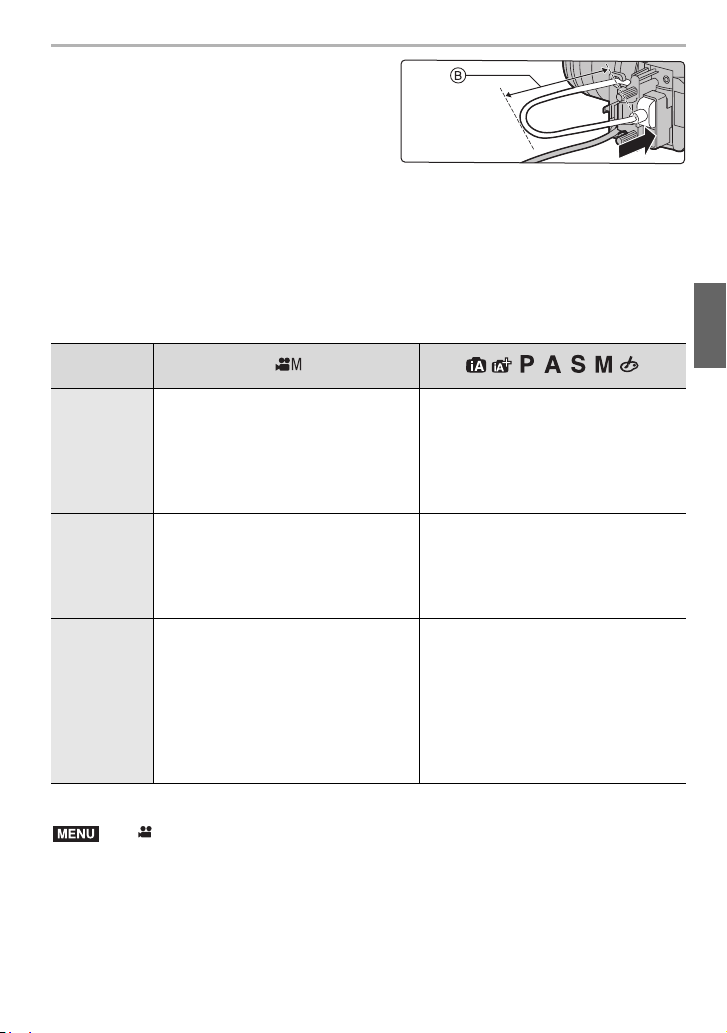
Запис
5 Свържете HDMI кабела към [HDMI]
конектора (8).
B Отпуснете малко кабела, така че тази
част да бъде с дължина поне 10 cm.
• Също така, можете да свържете едновременно HDMI кабел и USB свързващ кабел,
когато е поставен кабелният държач.
Сваляне на кабелния държач
За да свалите кабелния държач, изпълнете в обратен ред стъпките по поставянето му.
• Препоръчваме ви да използвате HDMI кабел с максимална дебелина (диаметър) 6 mm.
• Пазете частта със скобите на кабелния държач извън обсега на деца, за да не я погълнат.
∫ Забележки за образите, извеждани от HDMI изхода (според Режима на запис)
Режим на
запис
Съотношение
Размер/
Кадрова
честота
Разрядност
(битове) на
извеждания
сигнал
Изходната настройка се определя
от настройката на [Rec Quality] в
менюто [Motion Picture].
• Когато е избрано [Anamorphic(4:3)],
от двете страни на образите се
появяват черни ивици.
Изходната настройка се определя
от настройката на [Rec Quality] и
от настройката на [Down Convert]
за [HDMI Rec Output] в менюто
[Motion Picture].
Изходната настройка се определя
от настройката на [Rec Quality] в
менюто [Motion Picture].
• Ако [10bit] не се поддържа от
свързаното устройство, настройката се променя на 8 bit.
• Може да настроите разрядността,
когато използвате 4K/60p (4K/50p).
Изходната настройка се определя
от настройката на [Aspect Ratio] в
менюто [Rec].
• От двете страни на образите се
появяват черни ивици, с изключение на тези със съотношение [16:9].
Изходната настройка се определя
от свързаното устройство.
Изходната настройка се определя
от свързаното устройство.
∫ Настройване на разрядността на извеждания сигнал за 4K/60p (4K/50p)
> [Motion Picture] > [HDMI Rec Output] >
MENU
[4K/60p Bit Mode] ([4K/50p Bit Mode])
Настройки: [4:2:2 10bit]/[4:2:0 8bit]
• На картата не може да се записва [4:2:2 10bit] видео при използване на HDMI изхода.
• Тази настройка действа, само когато [Rec Quality] е настроено на [4K/8bit/150M/60p] или
[4K/8bit/150M/50p] в Креативен видео режим.
(BG) DVQX1064
67
Page 68

Запис
∫ Настройване на качеството (размер/кадрова честота) на HDMI изхода
Понижаващо преобразуване на размера/кадровата честота, когато размерът на
видеокартината е настроен на [4K] или [C4K] в [Rec Quality].
> [Motion Picture] > [HDMI Rec Output] > [Down Convert]
MENU
[AUTO]
[4K/30p]
([4K/25p])
[1080p]
[1080i]
Понижаващо преобразуване на размера/кадровата честота на извежданите
образи, така че свързаното устройство да може да ги възпроизвежда.
Понижаващо преобразуване на размера/кадровата честота на извежданите
образи от [4K/60p]/[4K/50p] на [4K/30p]/[4K/25p].
Понижаващо преобразуване на размера на извежданите образи на [1080]
и извеждане в прогресивен формат (поредова развивка).
Понижаващо преобразуване на размера на извежданите образи на [1080]
и извеждане в презредов формат (презредова развивка).
[OFF] Извеждане на образите с размер/кадрова честота, зададени в [Rec Quality].
∫ Други настройки на HDMI изхода
> [Motion Picture] > [HDMI Rec Output]
MENU
[Info Display]
Показване или скриване на информацията на екрана.
• Осцилограмите от [WFM/Vector Scope] не се извеждат през HDMI.
Задайте дали да се извежда или не контролна информация за старт/
стоп на записа към външното устройство, свързано към HDMI изхода.
• [HDMI Recording Control] може да се настройва, само ако [HDMI Time
Code Output] (С59) е настроено на [ON] в Креативен видео режим.
[HDMI Recording
Control]
• Контролната информация може да се извежда, само когато се
извежда тайм-код във видео сигнала от HDMI по време на запис.
• Контролната информация се извежда при натискане на бутона за
запис на видео или на спусъка, дори когато не може да се записва
видео (например, когато във фотоапарата не е поставена карта).
• Могат да бъдат контролирани само съвместими устройства.
Прилагане на LUT (Look-Up Table) данните върху образите, извеждани
към HDMI устройството, когато [Photo Style] е настроено на [V-Log L].
• Тази функция може да се използва, само след като бъде
[LUT HDMI
Display]
активирана от [Activate] с използване на ключ за актуализация
на софтуера (DMW-SFU1: опция).
• Тази настройка е налична, само когато [Photo Style] е настроено на
[V-Log L] в Креативен видео режим.
•
Може да зададете използване на LUT данните във [V-LogL View Assist].
Когато е поставен XLR микрофонен адаптер (DMW-XLR1: опция),
[Sound Down
Convert]
звукът се преобразува във формат, подходящ за свързаното HDMI
устройство, преди да бъде изведен.
• Налично е само при използване на XLR микрофонен адаптер.
DVQX1064 (BG)
68
Page 69

Запис
Външен микрофон (опция)
Като използвате стерео насочен микрофон (DMW-MS2: опция) или стерео микрофон
(VW-VMS10: опция), можете да записвате звук с по-високо качество от звука с
вградения микрофон. Когато използвате стерео насочен микрофон (DMW-MS2:
опция), можете да го превключите в режим на ултра-насочен микрофон или в
режим на запис на стерео звук от широк ъгъл.
A Чехълче (Hot Shoe)
B Гнездо [MIC]
C Стерео насочен микрофон (DMW-MS2: опция)
Стерео микрофон (VW-VMS10: опция)
Подготовка:
• Изключете фотоапарата.
• Когато закрепвате стерео насочен микрофон на фотоапарата, свалете капака на
чехълчето (Hot Shoe). (С54)
∫ Задаване на обхвата, от който стерео насоченият микрофон (DMW-MS2:
опция) записва звук.
1 Поставете стерео насочения микрофон (предназначения за този модел)
на фотоапарата и включете фотоапарата.
2 Изберете менюто (С26).
MENU
> [Motion Picture] > [Special Mic.]
• Позициите на менюто се изобразяват, само когато е свързан външен микрофон.
[STEREO]
[LENS AUTO]
[SHOTGUN]
[S.SHOTGUN]
[MANUAL]
Позволява запис на стерео звук от широка зона (широк ъгъл).
Позволява автоматично настройване на обхвата на микрофона,
в зависимост от зрителния ъгъл на обектива.
Позволява запис точно от една посока (насочен микрофон),
с подтискане на фоновия и заобикалящия звук.
Позволява запис от още по-тесен обхват, в сравнение със
[SHOTGUN].
Позволява ръчно задаване на обхвата на микрофона.
3 (Когато е избрано [MANUAL])
С 2/1 изберете желания обхват и натиснете [MENU/SET].
• Когато е свързан външен микрофон, [Mic Level Disp.] автоматично се настройва на [ON]
и нивото на микрофона се изобразява на дисплея.
• Когато се използва стерео микрофон (VW-VMS10: опция), настройката на [Special Mic.] се
фиксира на [STEREO].
• Когато [Special Mic.] е настроено на [LENS AUTO], [S.SHOTGUN] или [MANUAL],
настройката на [Sound Output] в менюто [Motion Picture] се фиксира на [REC SOUND].
• За подробности, прочетете инструкцията за употреба на външния микрофон.
(BG) DVQX1064
69
Page 70

Запис
XLR микрофонен адаптер (опция)
Като поставите XLR микрофонен адаптер (DMW-XLR1: опция) на фотоапарата,
можете да използвате XLR микрофон, закупен от търговската мрежа, за да
записвате High-Res/стерео звук с високо качество.
A B XLR микрофонен адаптер (DMW-XLR1: опция)
Чехълче (Hot Shoe)
C XLR микрофон, закупен от търговската мрежа
Подготовка:
• Изключете фотоапарата.
• Свалете капака на чехълчето (Hot Shoe). (С54)
∫ Настройване на честотата на дискретизация
1 Поставете XLR микрофонния адаптер в чехълчето (Hot Shoe) на
фотоапарата, след което включете фотоапарата.
2 Изберете менюто (С26).
MENU
> [Motion Picture] > [XLR Mic Adaptor Setting]
• Тази настройка е налична, само когато се използва XLR микрофонен адаптер.
[96kHz/24bit]
[48kHz/24bit]
[48kHz/16bit] Запис на звук със стандартно качество 48 kHz/16bit.
[OFF] Запис на звук от вградения микрофон.
• Настройката за честотата на дискретизация се прилага и върху звука, извеждан
през HDMI изхода. С настройване на [Sound Down Convert] от [HDMI Rec Output],
можете да преобразувате звука, извеждан през HDMI изхода. (С68)
• За подробности, прочетете инструкцията за употреба на XLR микрофонния адаптер.
Запис на High-Res звук с
96 kHz/24bit.
Запис на висококачествен
звук с 48 kHz/24bit.
Налично, само когато [Rec
Format] е настроен на [MOV].
Слушалки
Можете да записвате видео, докато слушате записвания звук със слушалки,
закупени от търговската мрежа.
∫ Настройване на силата на звука в слушалките
Свържете слушалките и въртете контролния диск, докато е изобразен екран
за запис или докато възпроизвеждате видео.
Намаляване на силата на звука
: : Увеличаване на силата на звука
•
Можете да настроите силата на звука и с докосване на [ ] или [ ] при
възпроизвеждане.
DVQX1064 (BG)
70
Page 71

Възпроизвеждане на снимки
Натиснете [(].
1
Натискайте 2/1.
2
2: Възпроизвеждане на предишната снимка
1: Възпроизвеждане на следващата снимка
A Слот за карта
• Ако задържите натиснат 2/1, можете да прескачате
напред или назад последователно.
• Можете да превключите картата, избрана за възпроизвеждане, с последователно прескачане напред/назад.
Превключване на картата за възпроизвеждане
Можете да превключите незабавно картата, избрана за
възпроизвеждане, като регистрирате [Slot Change] на
функционален бутон. (С28)
Възпроизвеждане
1/981/981/981/98
∫ За край на възпроизвеждането
Натиснете отново [
(] или натиснете спусъка наполовина.
Възпроизвеждане на видео
Този фотоапарат може да възпроизвежда видеозаписи
с AVCHD, MP4 и MOV формати.
• Видеозаписите се означават с икона за видео
([ ]).
Натиснете 3 за възпроизвеждане.
A Продължителност на видеозаписа
∫ Операции при възпроизвеждане на видео
Работа с
бутони
¢1 Скоростта на превъртане се увеличава при повторно натискане на 1/2.
¢2 При връщане кадър по кадър назад на [AVCHD] видео запис, кадрите му се показват
на интервали по около 0.5 секунди.
Работа с
докосване
3 Старт/Пауза 4 Стоп
2
Описание на
операциите
Превъртане назад
Кадър по кадър
назад
(при пауза)
Намаляване на звука Увеличаване на звука
¢2
¢1
Работа с
бутони
1
Работа с
докосване
Превъртане напред
Кадър по кадър
напред
(при пауза)
(BG) DVQX1064
Описание на
операциите
12s12s12s12s
71
¢1
Page 72

Възпроизвеждане
Начин на възпроизвеждане
Възпроизвеждане с увеличение (Playback Zoom)
Въртете задния диск надясно.
2.0X2.0X2.0X2.0X
1k 2k 4k 8k 16k
• Ако завъртите задния диск наляво, след като сте увеличили
изображението, увеличението се намалява.
• Можете да местите увеличената зона с 3/4/2/1 на бутона
за посоки или с влачене на екрана. (С25)
Показване на няколко снимки едновременно (Multi Playback)
Въртете задния диск наляво.
1 снимка 12 снимки 30 снимки Календарен
екран
A Слот за карта
• Снимките от картите в двата слота се възпроизвеждат
поотделно. Можете да превключвате изобразяваната
карта, като натискате [Fn3].
• Ако завъртите задния диск надясно, се изобразява
Fn3
предишният екран за възпроизвеждане.
∫ За връщане към нормално възпроизвеждане
С 3/4/2/1 изберете желаната снимка и натиснете [MENU/SET].
• Ако изберете видео запис, той се възпроизвежда автоматично.
Показване на снимките по дати (Calendar Playback)
1 Завъртете задния диск наляво, за да се изобрази Календарен екран.
2 С 3/4/2/1 изберете желаната дата за
възпроизвеждане и натиснете [MENU/SET].
• Показват се изображенията, записани на избраната дата.
• За връщане към календарен екран, завъртете задния
диск наляво.
3 С 3/4/2/1 изберете желаната снимка и натиснете
[MENU/SET].
• Снимките от картите в двата слота се изобразяват поотделно. При Календарен екран
не можете да превключвате картата, избрана за възпроизвеждане.
2017
SUN SATFRITHUWENTUEMON
12
31
1/98
21
9876543
16151413121110
23222120191817
30292827262524
72
DVQX1064 (BG)
Page 73

Възпроизвеждане
Възпроизвеждане на групи снимки
Групата снимки съдържа няколко снимки. Можете да възпроизвеждате снимките от
групата последователно или една по една.
• Възможно е изтриване или редактиране на всички снимки от групата едновременно.
[]:
Група снимки, съхранени наведнъж с [6K/4K PHOTO Bulk Saving]. (С43)
[]:
Група снимки, направени с Клин на фокуса (Focus Bracket).(С49)
[]:
Група снимки, направени с Интервален запис (Time Lapse Shot). (С46)
[]:
Група снимки, направени с Покадрова анимация (Stop Motion Animation). (С47)
Последователно възпроизвеждане на снимките от група
Натиснете 3.
Възпроизвеждане на снимките от групата една по една
1 Натиснете 4.
2 Натискайте 2/1 за смяна на снимките.
• Натиснете отново 4 за връщане към нормално възпроизвеждане.
• Със снимките от групата са възможни операции, подобни на тези при нормално
възпроизвеждане на снимки.
(BG) DVQX1064
73
Page 74

Възпроизвеждане
Изтриване на снимки
Снимките се изтриват безвъзвратно и не могат да бъдат възстановени!
Изтриване на една снимка
1 При възпроизвеждане, изберете снимката, която
желаете да изтриете и натиснете [ ].
• Същото може да се изпълни и с докосване на [ ].
2 Натиснете 3, за да изберете [Delete Single] и
натиснете [MENU/SET].
Едновременно изтриване на няколко снимки (до 100) или всички снимки
• Групите снимки се третират като една снимка.(Изтриват се всички снимки от избраната
група).
• Можете да изтривате едновременно изображения само от една карта.
1 При възпроизвеждане, натиснете [ ].
2 С 3/4 изберете [Delete Multi] (Изтриване на няколко снимки) или [Delete All]
(Изтриване на всички снимки) и натиснете [MENU/SET].
•
Ако изберете [Delete All], всички снимки от картата, чиято икона е изобразена,
се изтриват.
3 (Когато е избрано [Delete Multi])
С 3/4/2/1 изберете снимката и натиснете [MENU/SET] за задаване. (Повтаряйте
тази стъпка.)
•[‚] се появява при избраните снимки.
Ако натиснете отново [MENU/SET], изборът се отменя.
• Снимките от картите в двата слота се изобразяват поотделно. Можете да
превключвате изобразяваната карта, като натискате [Fn3].
4 (Когато е избрано [Delete Multi])
Натиснете [DISP.] за изтриване.
ョㄏフ
74
DVQX1064 (BG)
Page 75

Списък на менюто
За да се изобразят обяснения на менюто.
Ако натиснете [DISP.], докато е изобразена позиция
или настройка от менюто, на екрана се изобразяват
обяснения за менюто.
Менюта, налични само при определени Режими на запис
Следните менюта се изобразяват само в съответните им Режими на запис:
[Intelligent Auto]
[Intelligent Auto Mode] [iHandheld Night Shot] [iHDR]
[Creative Video]
[Exposure Mode] [Synchro Scan] [V-LogL View Assist]
[Variable Frame Rate] [Master Pedestal Level] [Focus Transition]
[Anamorphic(4:3)] [SS/Gain Operation] [4K Live Cropping]
[Loop Recording (video)] [WFM/Vector Scope]
[Custom Mode]
Можете да промените регистрираните набори с настройки ( ). (С22)
[Creative Control]
[Filter Effect] [Simultaneous record w/o filter]
Меню
[Rec] (Меню за режим на запис)
[Aspect Ratio] [Flash] [Post Focus]
[Picture Size] [Red-Eye Removal] [Self Timer]
[Quality] [ISO Sensitivity (photo)] [Time Lapse/Animation]
[AFS/AFF] [Min. Shtr Speed] [Silent Mode]
[AF Custom Setting(Photo)] [Long Shtr NR] [Shutter Type]
[Photo Style] [Shading Comp.] [Shutter Delay]
[Filter Settings] [Diffraction Compensation] [Bracket]
[Color Space] [Stabilizer] [HDR]
[Metering Mode] [Ex. Tele Conv.] [Multi Exp.]
[Highlight Shadow] [Digital Zoom] [Time Stamp Rec]
[i.Dynamic] [Burst Rate]
[i.Resolution] [6K/4K PHOTO]
(BG) DVQX1064
75
Page 76
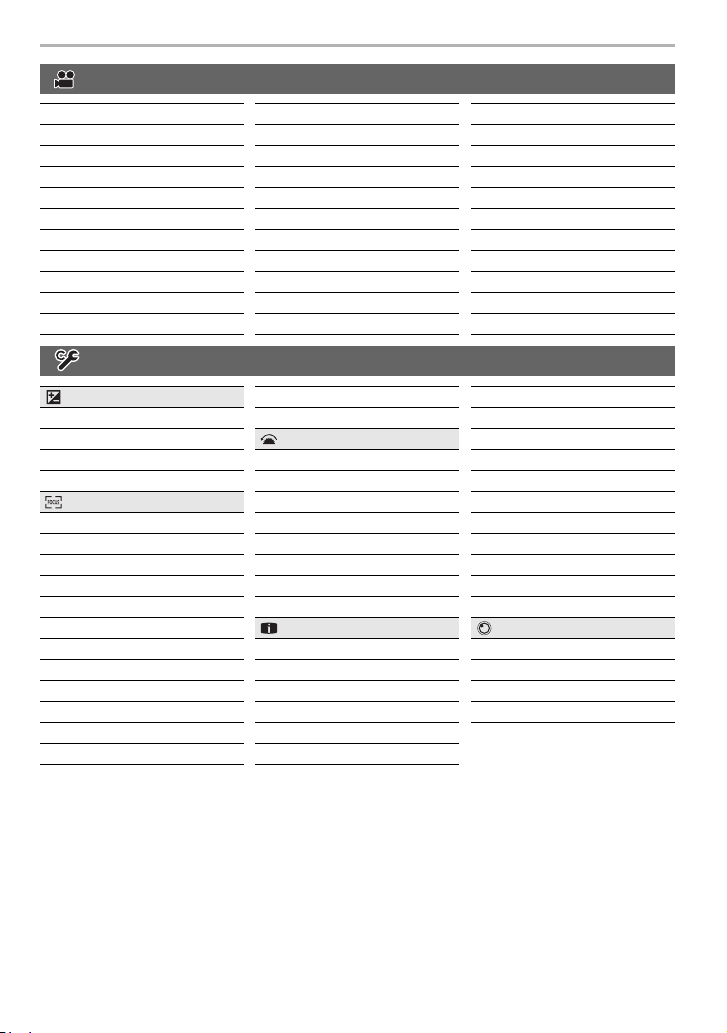
Меню
[Motion Picture] (Меню за запис на видео)
[Rec Format] [i.Dynamic] [Mic Level Disp.]
[Rec Quality] [i.Resolution] [Mic Level Adj.]
[Time Code] [ISO Sensitivity (video)] [Mic Level Limiter]
[AFS/AFF] [Shading Comp.] [Wind Noise Canceller]
[Continuous AF] [Diffraction Compensation] [Wind Cut]
[AF Custom Setting(Video)] [Stabilizer] [Lens Noise Cut]
[Photo Style] [Flkr Decrease] [Special Mic.]
[Filter Settings] [Ex. Tele Conv.] [Sound Output]
[Luminance Level] [Digital Zoom] [XLR Mic Adaptor Setting]
[Metering Mode] [Picture Mode in Rec.] [HDMI Rec Output]
[Highlight Shadow] [Time Stamp Rec] [Color Bars]
[Custom] (Меню за персонални настройки)
[Exposure] [MF Assist Display] [Center Marker]
[ISO Increments] [Highlight]
[Extended ISO]
[Exposure Comp. Reset] [Fn Button Set] [Expo.Meter]
[Focus / Release Shutter] [Dial Set.] [LVF/Monitor Disp. Set]
[AF/AE Lock] [Joystick Setting] [Monitor Info. Disp.]
[AF/AE Lock Hold] [Operation Lock Setting] [Rec Area]
[Shutter AF] [Video Button] [Video-Priority Display]
[Half Press Release] [Touch Settings] [Menu Guide]
[Quick AF]
[Eye Sensor AF]
[Pinpoint AF Setting] [Auto Review] [Lens Position Resume]
[AF Assist Lamp] [Monochrome Live View] [Power Zoom Lens]
[Focus/Release Priority] [Constant Preview] [Face Recog.]
[Focus Switching for Vert / Hor] [Peaking] [Profile Setup]
[AF+MF] [Histogram]
[MF Assist] [Guide Line]
[Operation] [Zebra Pattern]
[Q.MENU] [MF Guide]
[Monitor / Display] [Lens / Others]
76
DVQX1064 (BG)
Page 77

Меню
[Setup] (Меню за основни настройки)
[Online Manual]
[Cust.Set Mem.] [Double Slot Function]
[Clock Set] [Monitor Luminance] [Save/Restore Camera Setting]
[World Time] [Eye Sensor] [No.Reset]
[Travel Date] [Battery Use Priority] [Reset]
[Wi-Fi] [USB Mode] [Reset Network Settings]
[Bluetooth] [TV Connection] [Pixel Refresh]
[Beep] [System Frequency] [Sensor Cleaning]
[Headphone Volume] [Language] [Level Gauge Adjust.]
[Economy] [Version Disp.] [Format]
[Live View Mode] [Activate]
[Monitor Display]/
[Viewfinder]
[Folder / File settings]
[My Menu] (Персонализирано меню)
[My Menu Setting]
[Playback] (Меню за възпроизвеждане)
[Slide Show] [6K/4K PHOTO Bulk Saving] [Rotate]
[Playback Mode] [6K/4K PHOTO Noise Reduction] [Video Divide]
[Protect] [Light Composition] [Time Lapse Video]
[Rating] [Clear Retouch] [Stop Motion Video]
[Title Edit] [Text Stamp] [Rotate Disp.]
[Face Rec Edit] [Copy] [Picture Sort]
[Print Set] [Resize] [Delete Confirmation]
[RAW Processing] [Cropping]
[Aspect Ratio] (Съотношение)
Приложими режими:
Изберете желаното съотношение (екранен формат) на снимките, в зависимост от
вашите цели и предпочитания за разпечатването или възпроизвеждането им.
> [Rec] > [Aspect Ratio]
MENU
[4:3] [Aspect Ratio], както при обикновен 4:3 телевизор
[3:2] [Aspect Ratio], както при 35 mm филмов фотоапарат
[16:9] [Aspect Ratio], както при High-Definition телевизор и др.
[1:1] Квадратно съотношение
(BG) DVQX1064
77
Page 78

Меню
[Picture Size] (Размер на снимките)
Приложими режими:
Настройване на размера (броя на пикселите) на снимките.
При по-голям брой на пикселите можете да разпечатвате по-чисти, големи
и по-детайлни снимки.
> [Rec] > [Picture Size]
MENU
Когато съотношението е [4:3].
Настройки Размер на картината
[L] (20M) 5184k3888 [L] (17M) 5184k3456
[M] (10M) 3712k2784 [M] (9M) 3712k2480
[S] (5M) 2624k1968 [S] (4.5M) 2624k1752
Когато съотношението е [16:9].
Настройки Размер на картината
[L] (14.5M) 5184k2920 [L] (14.5M) 3888k3888
[M] (8M) 3840k2160 [M] (7.5M) 2784k2784
[S] (2M) 1920k1080 [S] (3.5M) 1968k1968
Когато съотношението е [3:2].
Настройки Размер на картината
Когато съотношението е [1:1].
Настройки Размер на картината
[Quality] (Качество)
Приложими режими:
Задайте степента на компресия (качеството) на записваните изображения.
> [Rec] > [Quality]
MENU
Настройки
[A]
[›]
[]
[]
[] RAW Записват се само RAW изображения.
RAW изображенията се записват винаги със съотношение [4:3] (5184k3888).
•
Файлов формат
JPEG
RAWiJPEG
Описание на настройките
JPEG изображение, при което качеството е с приоритет.
JPEG изображение със стандартно качество.
Можете да направите по-голям брой снимки, без да
намалявате броя на пикселите им.
RAW изображение и JPEG изображение ([A] или
[›]) се записват едновременно.
• При изтриване на изображение, записано с настройка [ ] или [ ], се изтриват
RAW файлът и съответстващото му JPEG изображение.
• При възпроизвеждане на изображение, записано с настройка [ ], се изобразяват
сиви зони, в зависимост от настройката за съотношението по време на записа.
• Можете да обработвате RAW файлове с [RAW Processing] в меню [Playback]. (С85)
• Можете да обработвате и редактирате RAW файловете на PC със специализиран
софтуер (“SILKYPIX Developer Studio” (С104) на Ichikawa Soft Laboratory).
DVQX1064 (BG)
78
Page 79

Меню
[Metering Mode] (Режим на мерене)
Приложими режими:
Промяна на начина на оптично мерене на яркостта.
> [Rec] > [Metering Mode]
MENU
При този режим, фотоапаратът мери разпределението на яркостта
[]
(Многоточково)
в целия кадър и спрямо това мерене автоматично определя
експонацията.
Препоръчваме ви обикновено да използвате този режим.
[] (Централно
претеглено)
[]
(Точково)
Този метод се използва за фокусиране върху обекта в центъра на
кадъра, и мерене на яркостта равномерно в целия кадър.
Този метод се използва за мерене в малка област (цел) на мерене
• Ако точката е близо до периферията на екрана, меренето може
да се повлияе от яркостта около мястото.
[Silent Mode] (Тих режим)
Приложими режими:
Изключване на звуците и светлините.
> [Rec] > [Silent Mode]
MENU
Настройки: [ON] (Включен)/[OFF] (Изключен)
• Звукът от говорителя се изключва, а също така се изключват светкавицата и лампата
за подпомагане на автофокуса. Следните настройки се фиксират:
– [Flash Mode]: [Œ] (изключена)
– [Shutter Type]: [ESHTR]
– [Beep Volume]: [s] (OFF)
– [E-Shutter Vol]: [ ] (OFF )
– [AF Assist Lamp]: [OFF]
• Дори при настройка [ON], следните индикации светват/мигат:
– Индикатор за състоянието
– Индикатор за БЕЗЖИЧНАТА връзка
– Индикатор на самоснимачката
• Механичните и др. звуци, издавани по време на работа на фотоапарата, например
звуците от диафрагмата на обектива, не се заглушават.
• Моля обърнете специално внимание за зачитане на личните права на заснеманите
обекти. Вие използвате тази функция на собствена отговорност и риск.
(BG) DVQX1064
79
Page 80

Меню
[Shutter Type] (Тип на затвора)
Приложими режими:
Изберете затвора, който ще се използва при снимане.
> [Rec] > [Shutter Type]
MENU
Настройки: [AUTO]/[MSHTR]/[EFC]/[ESHTR]
Електронно предно
перде
Фотоапаратът започва
експонацията електронно и я завършва с
механичния затвор.
B (Bulb)¢1/
60 до 1/2000
Механичен
звук от затвор
Електронен затвор
Фотоапаратът започва и
завършва експонацията
електронно.
¢2
до 1/16000
1
Електронен
звук от затвор
Описание
Светкавица
Скорост на
затвора (сек.)
Звук от затвор
Механичен затвор
Фотоапаратът започва и
завършва експонацията
с механичния затвор.
±±—
B (Bulb)¢1/
60 до 1/8000
Механичен
звук от затвор
¢1 Тази настройка е налична само в Ръчен режим.
¢2 До ISO светлочувствителност [ISO3200]. Когато настройката е по-висока от [ISO3200],
скоростта на затвора ще бъде по-висока от 1 секунда.
• В сравнение с механичния затвор, електронното предно перде позволява снимане с
по-малко шум и вибрации. Ползвайте го, ако искате да подтиснете шума и вибрациите.
• Електронният затвор позволява да снимате без вибрацията, причинявана от затвора.
[Luminance Level] (Ниво на осветеност)
Приложими режими:
Задаване на диапазона на осветеност при запис на видео.
> [Motion Picture] > [Luminance Level]
MENU
Настройки: [0-255]/[16-235]/[16-255]
• Когато [Rec Quality] е настроено за 10-bit видео запис, възможните настройки се променят
на [0-1023], [64-940] и [64-1023].
• Тази функция работи само при запис на видео. Статичните снимки (включително
направените по време на запис на видео) се заснемат с настройка [0-255].
80
DVQX1064 (BG)
Page 81

Меню
[Zebra Pattern] (Индикация зебра)
Можете да проверите за зони, които може да се наситят в бяло.
> [Custom] > [Monitor / Display] > [Zebra Pattern]
MENU
[ZEBRA1] [ZEBRA2]
Изберете [SET] и задайте минималното ниво на яркост за всеки наклон на щрихите.
• Можете да изберете яркост между [50%] и [105%]. При [Zebra 2], можете да изберете
[OFF]. Ако изберете [100%] или [105%], само зоните, които вече са наситени в бяло,
се маркират с щрихи зебра. Колкото по-малка е стойността, толкова по-голям обхват
на яркост се маркира като зебра.
• Ако има зони, наситени в бяло, препоръчваме ви да компенсирате експонацията в
отрицателна посока (С37), като правите справка с хистограмата и тогава да снимате.
• Изобразените щрихи тип зебра не се записват.
[Economy] (Икономия на енергия)
> [Setup] > [Economy]
MENU
[Sleep Mode]
[Sleep
Mode(Wi-Fi)]
[Auto LVF/
Monitor Off]
Фотоапаратът се изключва автоматично, ако не е използван през
зададеното време.
Фотоапаратът се изключва автоматично, ако не е свързан към Wi-Fi
мрежа и не е използван 15 минути (прилизително).
Мониторът/визьорът се изключва автоматично, ако фотоапаратът
не е използван през зададеното време.
Ако активирате функцията за автоматично превключване между
[Power Save LVF
Shooting]
монитора и визьора (С23) и активирате Екран с информация за записа
(С24) на монитора, фотоапаратът се изключва автоматично, ако не е
използван през зададеното време.
• За изход от [Sleep Mode], [Sleep Mode(Wi-Fi)] и [Power Save LVF Shooting], натиснете
спусъка наполовина, или изключете и включете фотоапарата.
• За да включите монитора/визьора, натиснете произволен бутон.
(BG) DVQX1064
81
Page 82
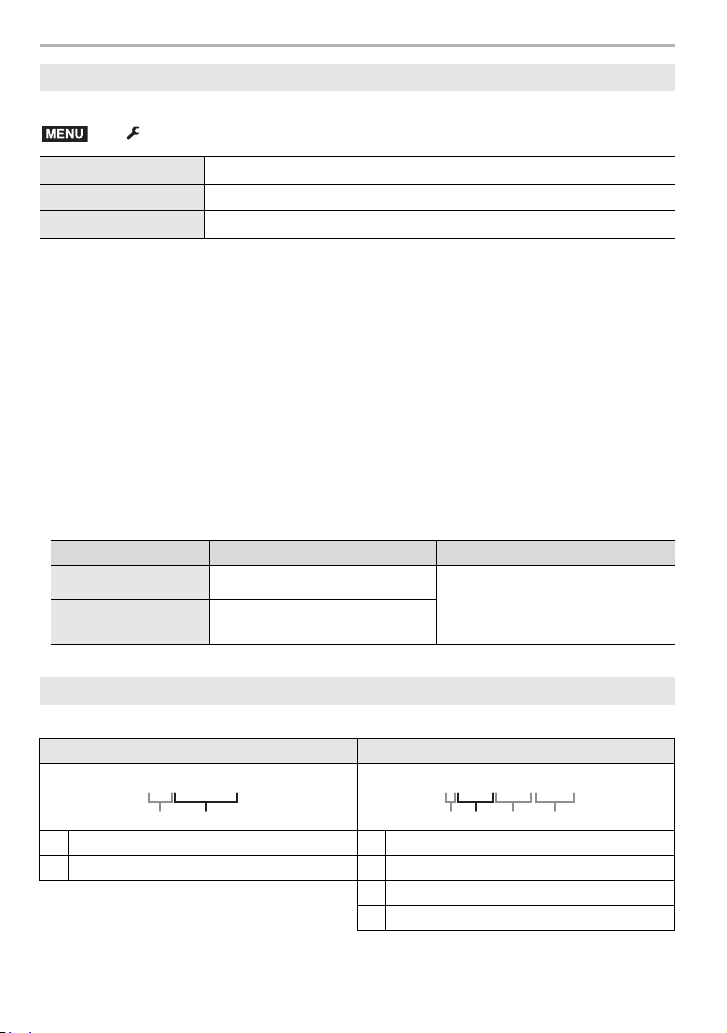
Меню
[System Frequency] (Системна честота)
Можете да промените системната честота на записваното и възпроизвежданото видео.
> [Setup] > [System Frequency]
MENU
[59.94Hz (NTSC)] За региони с NTSC система на телевизионно излъчване
[50.00Hz (PAL)] За региони с PAL система на телевизионно излъчване
[24.00Hz (CINEMA)] Системна честота, подходяща за създаване на филми
• След промяната на настройката, изключете фотоапарата и го включете отново.
• Фабрично, системната честота е настроена за региона на покупката на фотоапарата.
• Ако настройката на [System Frequency] е различна от системата на телевизионно
излъчване във вашия регион, образите на ТВ екрана може да не са правилни.
• Ако не сте запознати със системите на телевизионно излъчване или ако не желаете
да записвате видео за филми, препоръчваме ви да ползвате фабричната настройка.
• Ако сте променили настройката, но не сте сигурни за системната честота на телевизионно
излъчване във вашия регион, изпълнете [Reset] от менюто [Setup].
∫ След като сте променили системната честота
След промяна на настройката на [System Frequency], записът и възпроизвеждането
на видео може да не са възможни с картата, поставена във фотоапарата. Препоръчваме ви да смените картата и да я форматирате с фотоапарата (С15).
• Ако продължите да използвате същата карта, която е била поставена във фотоапарата
преди промяната на настройката, фотоапаратът ще работи по следния начин:
[Rec Format] Запис Възпроизвеждане
[AVCHD]
[MP4]/[MP4 (LPCM)]/
[MOV]
Записът не е възможен
Записът е възможен
Видеозаписи, записани при
друга системна честота, не
могат да се възпроизвеждат.
[Folder / File settings] (Настройки за папка / файл)
Начин на образуване на имената на папките и файловете със записите.
Име на папка Име на файл
100ABCDE
1 1
Номер на папка (3-цифрен, 100–999)
2
5-цифрена част, задавана от потребителя
DVQX1064 (BG)
82
2
3
4
PABC0001.JPG
Цветово пространство ([P]: sRGB, [_]: AdobeRGB)
3-цифрена част, задавана от потребителя
Номер на файл (4-цифрен, 0001–9999)
Разширение на файла
Page 83

> [Setup] > [Folder / File settings]
MENU
Задаване на папката, в която се записват изображенията.
[Select Folder]
[Create a new
folder]
¢
•
Името на папката се показва с броя на файловете, които могат да се запишат.
[OK]
[Change]
Създаване на нова папка със същата 5-цифрена
част, задавана от потребителя, като текущата папка.
Позволява да промените 5-цифрената част, задавана
от потребителя, преди създаването на нова папка.
• Създава се нова папка с по-голям номер.
[File Name
Setting]
[Folder Number
Link]
[User Setting]
Използване на номера на папката като 3-цифрена
част, задавана от потребителя, в името на файла.
Позволява да промените 3-цифрената част, задавана
от потребителя, в името на файла.
¢ Когато [Double Slot Function] е настроено на [Allocation Rec], се изобразяват [Select
Folder (SD1)] и [Select Folder (SD2)].
• Във всяка папка могат да се съхраняват до 999 файла. Когато броят на файловете
надвиши 999, се създава нова папка с пореден номер.
[Double Slot Function] (Функции за двата слота)
Задайте начина на запис върху картите, поставени в слот 1 и слот 2.
> [Setup] > [Double Slot Function]
MENU
Щафетен запис - ако картата се напълни, записът
продължава на другата карта.
[Destination Slot]: [ ]/[ ]
• След превключването на картата, можете да смените
([Relay Rec])
изразходваната карта с нова и така да записвате видео
на три или повече карти. Сменете изразходваната карта
[Recording
Method]
([Backup Rec])
с нова, докато на картата, на която се записва в момента,
все още има достатъчно свободно място.
Резервен запис - запис на едни и същи образи на двете карти.
Разпределен запис - позволява да зададете слот на карта,
([Allocation
Rec])
която ще се изпозлва за запис на различни формати.
[JPEG Destination]/[RAW Destination]/[6K/4K Photo
Destination]/[Video Destination]
Забележки относно функцията Relay Rec. (Щафетен запис)
• Записът не може да продължи върху другата карта в следните случаи:
– При използване на [Loop Recording(4K PHOTO)] за [6K/4K Burst(S/S)] запис.
– При запис на видео в [AVCHD] формат
– При използване на [Loop Recording (video)] за запис на видео.
Меню
(BG) DVQX1064
83
Page 84

Меню
Забележки относно функцията Backup Rec. (Резервен запис)
• Препоръчваме ви да използвате карти с един и същи скоростен клас и капацитет.
• При запис на видео в [AVCHD] формат, резервен запис не е възможен. Данните се
записват само на едната карта.
• Когато са поставени различни типове карти (SDHC/SDXC), на картите не може да се
записва в следните случаи:
– При запис на видео (с изключение на [AVCHD])
– При запис на 6K/4K фотографии
– При запис с функция Post Focus
[Save/Restore Camera Setting] (Запаметяване/възстановяване на настройки)
Запаметяване на информация за настройките на фотоапарата на карта. Информацията
може да бъде заредена в други фотоапарати и така те ще използват същите настройки.
• Информацията за настройки се запаметява/зарежда в картата, поставена в слот 1.
> [Setup] > [Save/Restore Camera Setting]
MENU
Запаметяване на информация за настройките на фотоапарата на картата.
• За запаметяване на нов файл, изберете [New File]. За заместване на
съществуващ файл, изберете желания файл.
• Когато е избрано [New File], на екрана се изобразява името на файла,
[Save]
който ще бъде запаметен.
[OK]
[Change the
file name]
Запаметяване на файла с автоматично генерирано
име, изобразявано на екрана.
Позволява да промените името на файла, преди да го
запаметите.
[Load] Зареждане на информация за настройките от картата във фотоапарата.
[Delete] Изтриване на информацията за настройките от картата.
• Може да се зарежда информация за настройките само на този модел.
• На една карта можете да запаметите до 10 информации за настройки.
[My Menu Setting] (Настройки на Персонализирано меню)
В [My Menu] можете да регистрирате често използвани позиции от менютата.
Можете да регистрирате до 23 позиции.
> [My Menu] > [My Menu Setting]
MENU
[Add] Избор на позиция от меню, която ще бъде регистрирана в [My Menu].
[Sorting]
Подреждане на позициите, изобразявани в [My Menu]. Изберете
позиция, която ще премествате и задайте посока на преместване.
Изтриване на регистрирани позиции от [My Menu].
[Delete]
[Delete Item]: Изтриване на избрана позиция от списъка на менюто.
[Delete All]: Изтриване на всички позиции.
[Display from
My Menu]
DVQX1064 (BG)
84
Задаване на менюто, което ще се изобразява.
[ON]: Изобразяване на [My Menu].
[OFF]: Изобразяване на последно използваното меню.
Page 85

Меню
[RAW Processing] (Обработка на RAW изображения)
Можете да обработвате снимки, заснети в RAW формат. Обработените снимки се
записват в JPEG формат.
MENU
> [Playback] > [RAW Processing]
1 Изберете RAW изображения с 2/1 и натиснете
[MENU/SET].
2 С 3/4 изберете желания параметър.
[White Balance] [Highlight] [i.Resolution]
[Brightness correction] [Shadow] [Sharpness]
[Photo Style] [Saturation]/[Color Tone] [Setup]
[i.Dynamic] [Hue]/[Filter Effect]
[Contrast] [Noise Reduction]
3 Натиснете [MENU/SET] и настройте избрания параметър.
4 Натиснете [MENU/SET].
•
Ще се върнете към стъпка 2. За да настроите други параметри, повторете стъпки 2
4.
до
5 Изберете [Begin Processing] с 3/4 и натиснете [MENU/SET].
∫ Настройване на параметрите
Работа с
бутони
2/1
/
3
4 [Adjust.]
[DISP.] [DISP.] Изобразяване екран за сравнение.
[MENU/SET] [Set]
• Когато е избрано [Noise Reduction], [i.Resolution] или [Sharpness] екранът за сравнение
не може да бъде изобразен.
• Ако докоснете два пъти снимката, тя ще се увеличи. Ако докоснете два пъти увеличена
снимка, тя ще се върне към първоначалния й размер.
Работа с
докосване
Влачене
[WB K
Set]
Описание на операциите
Избор на настройки.
Изобразяване на екран за цветовата температура. (С39) (Само
когато [White Balance] е настроено
1 2 3 4
на [ ], [ ], [ ], [ ])
Изобразяване на екран за фина
настройка на Баланс на бялото.
(Само при [White Balance])
Задаване на настройката и връщане към избор на параметър.
DISP.
-2-2-2-1-1-
DISP.
WBWBWBWBWBWBWBWBWBWBWB
+1+1+1 +2+2+2
1000
AWBAWB
(BG) DVQX1064
AWBcAWBcAWBAWB
85
Page 86

Menu
При екран за сравнение можете да извършвате следните операции и настройки:
A Текуща настройка
Работа с
бутони
2/1
/
[DISP.] [DISP.] Връщане към екран за настройки.
[MENU/SET] [Set]
• Ако докоснете центъра на снимка, снимката ще се увеличи. Ако докоснете [ ],
снимката ще се върне към първоначалния й размер.
Работа с
докосване
Влачене
Описание на операциите
Избор на настройки.
Задаване на настройката и връщане към избор на параметър.
0
DISP.
Параметър [Setup]
Когато изберете този параметър, ще се появи екран за избор на [Reinstate
Adjustments], [Color Space] или [Picture Size].
1 С 3/4 изберете желания параметър и натиснете [MENU/SET].
Ако изберете [Reinstate Adjustments], ще се появи екран за потвърждение. При избор
•
на [Yes], операцията ще бъде изпълнена и ще се върнете към избор на параметър.
2 С 3/4 изберете желаната настройка и натиснете [MENU/SET].
[Video Divide] (Разделяне на видео)
Видеозаписите и файловете с 6K/4K серия от снимки могат да се разделят на две
части. Това е полезно, ако ви трябва само едната част от видеозаписа.
Разделянето на видеозаписа е необратимо. Проверете го предварително!
> [Playback] > [Video Divide]
MENU
1 С 2/1 изберете желания видеозапис и натиснете [MENU/SET].
2 Натиснете 3 на мястото на разделяне.
• За прецизно избиране на точката на разделяне, натискайте 2/1 при пауза на
видеозаписа.
3 Натиснете 4.
•
Видеозаписът може да се изтрие, ако извадите картата или батерията при разделянето.
DVQX1064 (BG)
86
Page 87

Wi-Fi/Bluetooth
Какво можете да направите с Wi-Fi®/Bluetooth®
функцията
• Фотоапаратът не може да се ползва за свързване с публични безжични LAN мрежи.
Управление от смартфон/таблет (С93)
• Снимане чрез смартфон (С94)
• Възпроизвеждане и запаметяване на снимки от фотоапарата или качването им в
социални медии (С95)
Открийте нови възможности с Bluetooth
Можете да свържете по всяко време фотоапарата със смартфон, поддържащ Bluetooth
Low Energy. Свържете фотоапарата със смартфон, за да използвате всички функции.
• Лесно свързване чрез сдвояване (С89)
• Включване/изключване на фотоапарата чрез дистанционно управление (С93)
• Автоматично изпращане на записаните изображения (С98)
• Автоматично облачно архивиране (С96)
• Запис на информация за местоположението в снимки във фотоапарата (С99)
• Синхронизиране на часовника на фотоапарата (С100)
• Запаметяване на информация за настройките на фотоапарата в смартфон (С100)
Възпроизвеждане на телевизор
Безжично принтиране
Изпращане на изображения към AV устройство
Изпращане на изображенията към PC
Използване на уеб услуги
Оттук нататък в тази инструкция за употреба, смартфонът и таблетът са наречени
общо “смартфон”, освен ако изрично не е посочено нещо друго.
• За подробности, вижте “Инструкция за употреба Разширени функции (PDF формат)”.
®
∫ Относно индикатора за безжична връзка
Когато Wi-Fi функцията е активирана
и е осъществена Wi-Fi връзка
Когато Bluetooth функцията е активирана и е осъществена Bluetooth връзка
Свети синьо
Мига синьо
Wi-Fi
Bluetooth
При изпращане на данни
∫ Относно бутона [Wi-Fi]
В тази инструкция за употреба, [Wi-Fi] е наречен бутонът, на който е присвоена
функцията [Wi-Fi].
(Фабрично, функцията [Wi-Fi] е присвоена на функционалния бутон [Fn7] в Режим
на запис и на [Fn1] в Режим на възпроизвеждане)
• Вижте С28 за подробности за функционалните бутони.
(BG) DVQX1064
87
Page 88

Wi-Fi/Bluetooth
За да натиснете [Wi-Fi] (в Режим на запис)
1 Докоснете [ ].
2 Докоснете [ ].
∫ Използване на фотоапарата като безжично LAN устройство
Когато използвате оборудване или компютърни системи, изискващи по-надеждна
сигурност от тази, която може да предложат безжичните LAN устройства, уверете се,
че са взети необходимите мерки за осигуряването й. Panasonic не носи отговорност
за каквито и да е щети, вреди или загуби, възникнали в резултат на използването на
този фотоапарат за други цели, освен като стандартно безжично LAN устройство.
∫ Предполага се, че Wi-Fi функцията на този фотоапарат ще се използва в
държавите, където е закупен фотоапаратът
В страни, извън тези, в които се продава този фотоапарат, използването му може
да е в нарушение на местното законодателство и нормите за употребата на радиовълни.
∫ Има риск от достъп на трета страна до данните, предавани чрез радиовълни
Моля обърнете внимание, че съществува риск данните, предавани или приемани
чрез радиовълни, да бъдат приети и от трети страни.
∫ Не използвайте фотоапарата на места с магнитни полета, статично
електричество и радиосмущения
•
Не ползвайте фотоапарата на места с магнитни полета, статично електричество и радиосмущения, например до микровълнова фурна. Радиовълните може да не достигнат до него.
• Използването на фотоапарата в близост до устройства, работещи в 2.4 GHz обхват,
като безжични телефони или микровълнови фурни и др., може да причини смущения.
Fn7
Fn7Fn7Fn7
Fn8Fn8Fn8
Fn9Fn9Fn9
Fn10Fn10Fn10
OFFOFFOFF
Fn11Fn11Fn11
OFFOFFOFF
∫ Не се свързвайте към безжична мрежа, която не сте оторизирани да ползвате
Когато фотоапаратът използва Wi-Fi функцията, той автоматично търси безжични
мрежи. Когато това се случва, може да бъдат изобразени и безжични мрежи, които
не сте оторизирани да ползвате (SSID
¢
), но не се опитвайте да се свързвате към
такива мрежи, тъй като това може да се третира като неоторизиран достъп.
¢ SSID е свързано с името, което се ползва за разпознаване при безжична LAN връзка.
Ако SSID съвпада при двете устройства, предаването на данни между тях е възможно.
DVQX1064 (BG)
88
Page 89

Wi-Fi/Bluetooth
Свързване със смартфон/таблет
Инсталиране на приложението за смартфон/таблет “Image App”
“Panasonic Image App” (наречено “Image App”) е приложение, предлагано от Panasonic.
•Операционна система
Приложение за AndroidTM: Android 4.1 или по-висока версия
Приложение за iOS: iOS 8.0 или по-висока версия
1 Свържете смартфона към мрежата.
2 (Android) Изберете “Google Play
(iOS) Изберете “App Store”.
3 Въведете “Panasonic Image App” или “LUMIX” в полето за търсене.
4 Изберете “Panasonic Image App”
• Използвайте най-новата версия.
• Поддържаните ОС са валидни към февруари 2017 г. и могат да бъдат променяни.
• Вижте [Help] от менюто на “Image App” за подробности за работата с приложението.
• Когато работите с “Image App” от смартфон, свързан с фотоапарата чрез Wi-Fi, [Help]
от менюто на “Image App” може да не се изобразява, в зависимост от смартфона.
В такъв случай, прекратете връзката с фотоапарата, свържете смартфона към мобилна
мрежа, като 3G или LTE мрежа, или към Wi-Fi рутер, и след това изобразете [Help] от
“Image App”.
• Някои екрани и указания, посочени в тази инструкция, може да са различни, в
зависимост от устройството, операционната система и версията на “Image App”.
• Услугата може да не е достъпна или да е ограничена, в зависимост от типа на
използвания смартфон.
За информация относно “Image App”, моля посетете следния уеб сайт:
http://panasonic.jp/support/global/cs/dsc/
(Този сайт е само на английски език.)
• Ако изтегляте приложението чрез мобилна мрежа, може да заплатите големи разходи,
в зависимост от тарифния ви план. Проверете при доставчика си.
(Android 5.0 или по-висока версия е необходима за Bluetooth)
(Bluetooth функцията не може да се използва с iPad 2)
TM
Store”.
и го инсталирайте.
Използване на смартфони, поддържащи Bluetooth Low Energy
Следвайте проста процедура (сдвояване) за свързване със смартфон, поддържащ
Bluetooth Low Energy (Bluetooth с ниска консумация на енергия). След настройване на
сдвояването, фотоапаратът ще се свързва със смартфона автоматично и чрез Wi-Fi.
• Съвместими смартфони
Android: Android 5.0 или по-висока версия, с Bluetooth 4.0 или по-висок
(с изключение на тези, които не поддържат Bluetooth Low Energy)
iOS: iOS 8.0 или по-висок (с изключение на iPad 2)
(BG) DVQX1064
89
Page 90

Wi-Fi/Bluetooth
На фотоапарата
Изберете менюто (С26).
MENU
> [Setup] > [Bluetooth] > [Bluetooth] >
[SET] > [Pairing]
• Фотоапаратът ще премине в режим на готовност
за сдвояване и ще изобрази своето име.
На вашия смартфон
1 Стартирайте “Image App”.
• Ако се изобрази съобщение, че смартфонът търси фотоапарати, затворете
съобщението.
2 Изберете [Bluetooth].
3 Активирайте Bluetooth.
4 Изберете името на устройство, изобразено на екрана на фотоапарата, от
списъка [Camera enable to be registered].
• Ще бъде осъществена Bluetooth връзка между фотоапарата и смартфона.
(За Android устройства) Wi-Fi връзка ще се осъществи с избиране на [Connection].
Ако използвате Android устройство, изпълнете стъпките дотук, за да направите
настройката. Продължете със стъпките по-долу, само ако използвате iOS устройство.
• Ако [Wi-Fi Password] е настроено на [OFF] на фотоапарата, изберете [Wi-Fi Setup].
(При покупката на фотоапарата, [Wi-Fi Password] е настроено на [OFF])
•
Ако [Wi-Fi Password] е настроено на [ON] на фотоапарата, трябва да инсталирате
профила.
1 Инсталирайте профила.
• Ако на смартфона е зададена парола, трябва да я въведете.
2 Натиснете бутона Home, за да затворите браузъра.
5 Активирайте Wi-Fi функцията от менюто на смартфона.
6 На екрана с Wi-Fi настройки, изберете SSID (името на
устройство от стъпка
• Ако SSID не е изобразено, то може да се изобрази след
изключване и повторно включване на Wi-Fi функцията.
4), изобразено на фотоапарата.
Wi-Fi
0123456789ABC
7 Натиснете бутона Home и изберете “Image App”, за да
се изобрази “Image App”.
•
Сдвоеният смартфон ще бъде регистриран като сдвоено устройство след свързване с Wi-Fi.
• Сдвояването е необходимо за настройване само при първото свързване. От второто
свързване нататък: (С91)
При свързване чрез Bluetooth, фотоапаратът автоматично осъществява Wi-Fi връзка.
• (iOS устройства) Ако трябва да промените свързаното устройство от екрана за Wi-Fi
настройки, следвайте съобщенията на екрана и променете настройките.
• [ ] се изобразява на екрана за запис по време на Bluetooth връзка. Ако Bluetooth
функцията е активирана, но не е осъществена връзка, [ ] мига.
90
DVQX1064 (BG)
Page 91
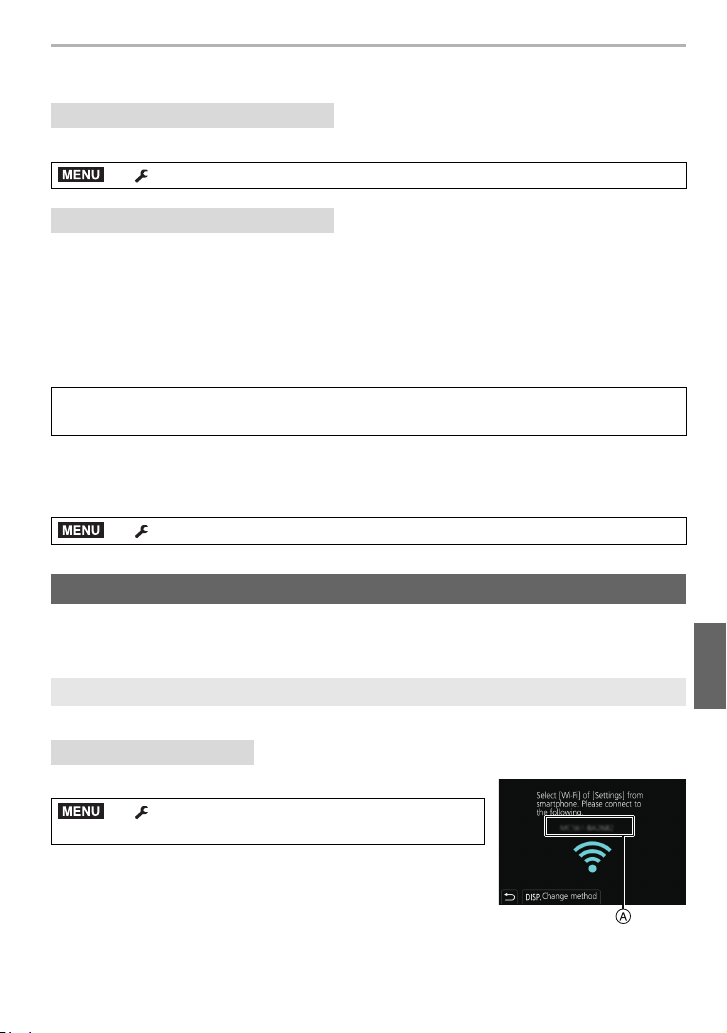
Wi-Fi/Bluetooth
∫ Свързване със сдвоен смартфон (свързване от втория път
нататък)
На фотоапарата
Изберете менюто (С26).
MENU
> [Setup] > [Bluetooth] > [Bluetooth] > [ON]
На вашия смартфон
1 Стартирайте “Image App”.
• Ако се изобрази съобщение, че смартфонът търси фотоапарати, затворете
съобщението.
2 Изберете [Bluetooth].
3 Активирайте Bluetooth.
4 Изберете фотоапарата (име на устройство), с който желаете да се
свържете, от списъка [Camera registered].
Ако на фотоапарата предварително сте настроили [Bluetooth] на [ON], можете да
осъществите връзка като работите само от смартфона.
∫ Прекратяване на Bluetooth връзката със смартфон и изключване на
Bluetooth функцията
Изберете менюто на фотоапарата. (С26)
MENU
> [Setup] > [Bluetooth] > [Bluetooth] > [OFF]
Използване на смартфон, който не поддържа Bluetooth Low Energy
Свържете фотоапарата със смартфона чрез Wi-Fi връзка.
• Със същите стъпки можете да осъществите Wi-Fi връзка на фотоапарата и със
смартфон, който поддържа Bluetooth Low Energy.
Свързване без използване на парола
Можете да свържете директно фотоапарата и смартфона без въвеждане на парола.
На фотоапарата
Изберете менюто (С26).
MENU
> [Setup] > [Wi-Fi] > [Wi-Fi Function] >
[New Connection] > [Remote Shooting & View]
A SSID
• Когато фотоапаратът е готов за свързването със
смартфона, ще се изобрази SSID.
• Екранът с информацията може да се изобрази и с
натискане на [Wi-Fi] на фотоапарата.
(BG) DVQX1064
91
Page 92
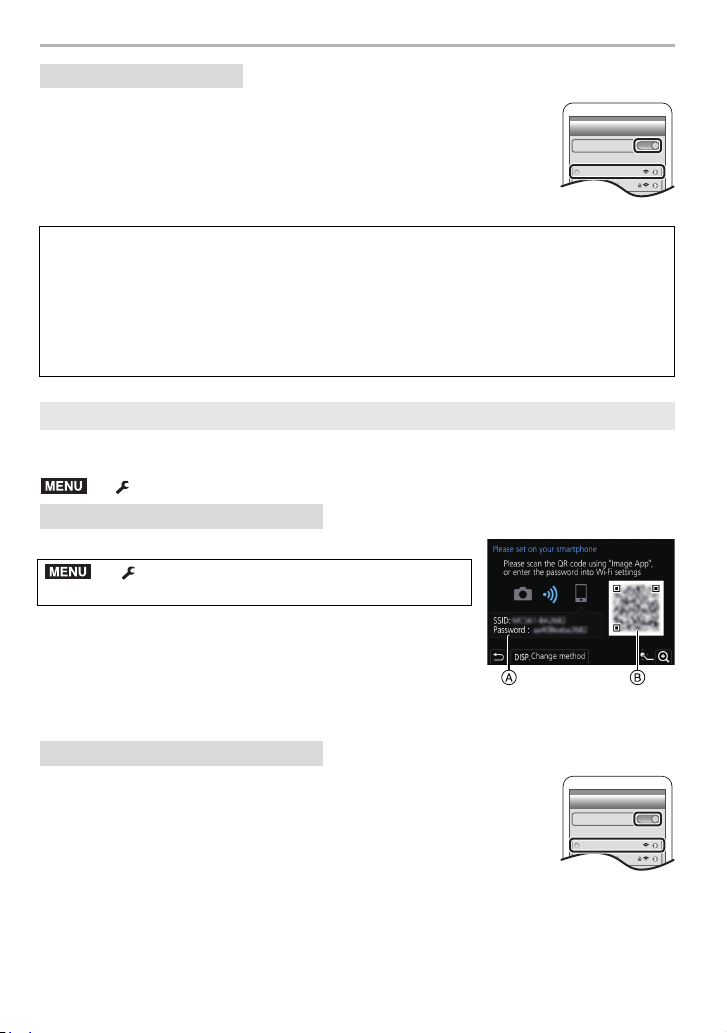
Wi-Fi/Bluetooth
На вашия смартфон
1 Активирайте Wi-Fi функцията от менюто с настройки.
2 От менюто за Wi-Fi настройки на смартфона, изберете SSID,
изобразен на екрана на фотоапарата.
3 Стартирайте “Image App”.
•
Когато на фотоапарата се изобрази екран за потвърждение на
свързването, изберете [Yes]. (Само при първото свързване)
[Wi-Fi Password] фабрично е настроено на [OFF].
Преди да се свържете към Wi-Fi мрежата, уверете се, че устройството,
изобразявано на информационния екран за свързване, е това, с което желаете
да се свържете. Когато е изобразено грешно устройство, ако изберете [Yes],
фотоапаратът ще се свърже автоматично към грешното устройство.
Препоръчваме ви да настроите [Wi-Fi Password] на [ON], ако, например, наблизо
има друго Wi-Fi устройство.
Използване на парола за осъществяване на връзката
Подготовка:
Настройте [Wi-Fi Password] на [ON].
MENU
> [Setup] > [Wi-Fi] > [Wi-Fi Setup] > [Wi-Fi Password] > [ON]
На фотоапарата
Изберете менюто (С26).
MENU
> [Setup] > [Wi-Fi] > [Wi-Fi Function] >
[New Connection] > [Remote Shooting & View]
A SSID и парола
B QR код
• Когато фотоапаратът е готов за свързването със
смартфона, ще се изобразят QR код, SSID и парола.
• Екранът с информацията може да се изобрази и с
натискане на [Wi-Fi] на фотоапарата.
На вашия смартфон
Wi-Fi
0123456789ABC
1 Активирайте Wi-Fi функцията от менюто с настройки.
2 От екрана за Wi-Fi настройки, изберете SSID, изобразен
на екрана на фотоапарата.
3 Въведете в смартфона паролата, изобразена на екрана
на този фотоапарат. (Само при първото свързване)
• Ако използвате Android устройство, при маркиране на полето за
показване на паролата ще виждате паролата, която въвеждате.
Wi-Fi
0123456789ABC
4 Стартирайте “Image App”.
92
DVQX1064 (BG)
Page 93

Wi-Fi/Bluetooth
Прекратяване на Wi-Fi връзката
1 Превключете фотоапарата в Режим на запис.
2 Изберете менюто на фотоапарата, за да прекратите Wi-Fi връзката.
MENU
> [Setup] > [Wi-Fi] > [Wi-Fi Function] > [Yes]
• Можете да прекратите връзката и като натиснете [Wi-Fi] на фотоапарата (С87).
3 На смартфона, затворете “Image App”.
(Ако използвате iOS устройство)
При екран на “Image App”, натиснете Home, за да затворите приложението.
(Ако използвате Android устройство)
При екрана на “Image App”, натиснете два пъти Return, за да затворите
приложението.
Управление от смартфон/таблет
∫ Необходим режим на безжична връзка
Необходимият режим на безжична връзка е различен, в зависимост от функцията,
която ще се използва след свързването със смартфон.
Необходима
безжична връзка
Bluetooth
Wi-Fi
Wi-FiBluetooth
Показва, че функцията може да се използва със смартфони,
които поддържат Bluetooth Low Energy.
Показва, че функцията може да се използва със смартфони,
които не поддържат Bluetooth Low Energy.
Показва, че функцията може да се използва със смартфони,
които поддържат Bluetooth Low Energy.
• Показва, че функцията изисква свързване със смартфон
едновременно чрез Bluetooth и Wi-Fi връзка.
Поддръжка на Bluetooth Low Energy
Включване/изключване на фотоапарата със смартфон
Необходима безжична връзка:
Можете да включвате/изключвате фотоапарата от смартфон, като настроите
фотоапарата да запазва активна Bluetooth връзката и след като бъде изключен.
Тази функция ви позволява, например, да разглеждате изображения от фотоапарата, докато той е в чантата ви, или да включвате фотоапарата, оставен на
друго място, само когато снимате с него.
Wi-FiBluetooth
(BG) DVQX1064
93
Page 94

Wi-Fi/Bluetooth
1 Осъществете Bluetooth връзка със смартфона. (С89)
2 Изберете менюто на фотоапарата. (С26)
MENU
> [Setup] > [Bluetooth] > [Remote Wakeup] > [ON]
3 Превключете ключа за включване/изключване на фотоапарата на [OFF].
4 На смартфона, стартирайте “Image App” и настройте Bluetooth в състояние,
в което може да бъде осъществена връзка (режим на готовност).
5 Работете от смартфона.
1 Изберете [ ].
2 Изберете [Remote operation].
• Фотоапаратът ще се включи автоматично и ще може да осъществи Wi-Fi връзка.
– (iOS устройства) В зависимост от състоянието на връзката на смартфона, може
да се наложи да промените свързаното устройство от екрана с Wi-Fi настройки.
Следвайте съобщенията на екрана, за да промените настройките.
∫ Изключване на фотоапарата със смартфон
1 Изберете [ ].
2 Изберете [ OFF].
• Когато включите фотоапарата със смартфон, индикаторът
за състоянието ще мига.
• Когато [Remote Wakeup] е настроено на [ON], Bluetooth
функцията продължава да работи и след изключване на
фотоапарата, и батерията продължава да се изтощава.
Снимане чрез смартфон/таблет (дистанционен запис)
Необходима безжична връзка:
Wi-Fi
1 Свържете фотоапарата със смартфона. (С89)
2 Работете от смартфона.
1 (При свързване чрез Bluetooth) Изберете [ ].
2 (При свързване чрез Bluetooth) Изберете [Remote
operation].
• Wi-Fi връзката се осъществява автоматично. (iOS устройства) Ако трябва да
промените свързаното устройство от екрана с Wi-Fi настройки, следвайте
съобщенията на екрана, за да промените настройките.
3 Изберете [ ].
4 Запишете изображението.
• Изображенията се запаметяват във фотоапарата.
• Някои настройки не са достъпни.
A
94
DVQX1064 (BG)
Page 95

Wi-Fi/Bluetooth
∫ Промяна на настройките за управление на фотоапарата със смартфона
MENU
> [Setup] > [Wi-Fi] > [Wi-Fi Setup] > [Priority of Remote Device]
Позволява да управлявате операциите както от фотоапарата, така и от
[Camera]
[Smartphone]
смартфона по време на дистанционен запис.
•
Настройките за управление на фотоапарата не могат да се променят със смартфона.
Позволява да управлявате операциите само смартфона по време на
дистанционен запис.
•
Настройките за управление на фотоапарата могат да се променят със смартфона.
• За край на дистанционния запис, натиснете произволен бутон на
фотоапарата, за да включите екрана, и изберете [End].
Възпроизвеждане и запаметяване на снимки от фотоапарата или
качването им в социални медии
Необходима безжична връзка:
1 Свържете фотоапарата със смартфона. (С89)
2 Работете от смартфона.
1 (При свързване чрез Bluetooth) Изберете [ ].
2 (При свързване чрез Bluetooth) Изберете
[Remote operation].
• Wi-Fi връзката се осъществява автоматично.
(iOS устройства) Ако трябва да промените
свързаното устройство от екрана с Wi-Fi
настройки, следвайте съобщенията на
екрана, за да промените настройките.
3 Изберете [ ].
• Можете да превключвате показваните снимки
с иконата (A) в горния ляв ъгъл на екрана. За
показване на снимките, съхранени във фотоапарата, изберете [LUMIX(SD1)] или [LUMIX(SD2)].
(За възпроизвеждане на снимката)
4 Докоснете снимката, за да се увеличи.
(За запаметяване на снимката или за качването
й в социални медии или други уеб услуги)
5 Докоснете и задръжте снимката, и я влачете
(Drag), за да я запаметите.
• Когато възпроизвеждате видеозаписи, качеството на образа е различно от
действителния запис. Също така, качеството на образа може да се влоши или звукът
да прескача.
• Не можете да запаметявате снимки в RAW формат, [AVCHD], видеозаписи, [MP4]
видеозаписи с настройка [4K] за размера, [MP4 (LPCM)] или [MOV] видеозаписи,
6K/4K серия от снимки, и снимки, направени с функцията Post Focus.
Wi-Fi
(BG) DVQX1064
95
Page 96

Wi-Fi/Bluetooth
Автоматично архивиране на изображения в облачното
пространство (Автоматично облачно архивиране)
Необходима безжична връзка:
Фотоапаратът отчита връзка между смартфона и безжична точка за достъп,
и архивира изображенията от фотоапарата в зададено Облачно пространство.
• Проверете във “FAQ/Contact us” на следния сайт за съвместимото облачно пространство.
http://lumixclub.panasonic.net/eng/c/lumix_faqs/
Bluetooth
Wi-Fi
Wi-Fi
LUMIX CLUB
1 Смартфонът автоматично се свързва с безжична точка за достъп.
2 Стартирайте “Image App” на преден план (така че да може да се използва).
3 Фотоапаратът ще се включи автоматично.
4
Фотоапаратът автоматично ще се свърже с безжичната точка за достъп от стъпка 1
5 Изображенията от фотоапарата ще бъдат архивирани автоматично в Облачното
пространство чрез "LUMIX CLUB".
След като изпълните процедурата по настройване, описана по-долу, можете
да архивирате изображения в облачното пространство, просто със стъпка 2.
• Вижте инструкцията за употреба на вашия смартфон за повече информация относно
настройването на автоматичната връзка от стъпка 1.
Wi-FiBluetooth
A Безжична точка за достъп
B Облачно пространство
.
Настройване на Автоматично облачно архивиране
∫ Регистриране на безжичната точка за достъп във фотоапарата (Настройка 1)
• Ако по-рано сте свързвали фотоапарата с безжичната точка за достъп, която желаете
да използвате, долната процедура не е необходима.
1 Изберете менюто на фотоапарата. (С26)
MENU
> [Setup] > [Bluetooth] > [Wi-Fi network settings]
2 Изберете [New connection].
3 Свържете фотоапарата към безжичната точка за достъп.
• За свързване с [WPS (Push-Button)], вижте процедурата, описана в “Изберете начина
на свързване.” на С102. За подробности относно свързването с безжичната точка
за достъп, вижте “Инструкция за употреба Разширени функции (PDF формат)”.
• Безжичната точка за достъп ще се регистрира автоматично, след като фотоапаратът се
свърже с нея чрез Wi-Fi.
• Можете да регистрирате до 17 безжични точки за достъп. Ако се опитате да регистрирате
повече от 17 безжични точки за достъп, най-старите регистрации се изтриват.
DVQX1064 (BG)
96
Page 97

Wi-Fi/Bluetooth
∫ Регистриране в “LUMIX CLUB” (Настройка 2)
Подготовка:
• Създайте профил в Облачното пространство, което желаете да използвате, и си
осигурете информация за вписване.
• Регистрирайте се в “LUMIX CLUB”.
Регистрирайте се в “LUMIX CLUB” чрез следното меню на фотоапарата:
MENU
> [Setup]
[New account]
Можете да използвате и информацията за вписване, регистрирана с вашия PC или
смартфон. Вижте “Инструкция за употреба Разширени функции (PDF формат)”.
> [Wi-Fi] > [Wi-Fi Setup] > [L
UMIX CLUB] > [Set/Add Account] >
1 Влезте в сайта на “LUMIX CLUB” със смартфон или компютър.
http://lumixclub.panasonic.net/eng/c/
2 Въведете вашето ID за вписване и парола за “LUMIX CLUB”, и се впишете.
• Ако е необходимо да регистрирате имейл адреси, следвайте инструкциите на
екрана.
3 Изберете и регистрирайте желаната услуга за облачно пространство в
“Cloud Storage Link Settings” от “Web service link settings”.
• Следвайте инструкциите на екрана.
∫ Настройване на “Image App” (Настройка 3)
1 Осъществете Bluetooth връзка със смартфона. (С89)
2 Работете от смартфона.
1 Изберете [ ].
2 Изберете [Bluetooth].
3 Изберете [ ] за свързания фотоапарат.
4 Активирайте Автоматичното архивиране и го настройте.
• По-долу са описани настройките за архивиране. Ако е необходимо, направете
и други настройки.
– Информация за свързване на безжичната точка за достъп (SSID): Изберете
безжичната точка за достъп, регистрирана в “(Настройка 1)”.
– Облачни настройки: Въведете ID за вписване и паролата за “LUMIX CLUB”,
използвани в “(Настройка 2)”, и изберете облачната услуга (пространство),
която желаете да използвате, от “Upload destination”.
• Можете да тествате връзката. Включете фотоапарата, за да стартирате теста.
Стартиране на архивирането
Подготовка:
Следните условия трябва да са изпълнени за Автоматично облачно архивиране:
• Фотоапаратът да е в състояние, в което може да бъде включен със смартфона
(състояние на готовност). (С93)
– Фотоапарат: [Bluetooth] и [Remote Wakeup] да са настроени на [ON].
– Фотоапарат: ключът за включване/изключване да е превключен на [OFF].
• Фотоапарат: ключът за защита на картата да не е превключен на [LOCK].
(BG) DVQX1064
97
Page 98

Wi-Fi/Bluetooth
Стартирайте “Image App” на преден план (така че да може да се използва)
и стартирайте архивирането.
• Архивирането ще започне, ако смартфонът се свърже с безжичната точка за достъп,
настроена в “(Настройка 3)”.
• Възможно е архивирането да започне, дори ако приложението работи във фонов
режим (състояние, в което не може да се използва).
• Първият път ще бъдат архивирани всички изображения от картата. От втория път
нататък ще бъдат архивирани само тези изображения, които все още не са архивирани.
• Ако промените направлението на архивиране, изображенията, които вече са архивирани,
няма да бъдат архивирани в новото направление.
• Процесът на архивиране се прекратява в следните случаи:
– Когато превключите ключа за включване/изключване на фотоапарата на [ON]
– Когато извадите или поставите картата.
– Когато батерията се изтощи (Архивирането продължава, след като батерията се зареди.
С “Image App” можете да зададете нивото на батерията, при което архивирането спира.)
• Не можете да архивирате видеозаписи, файлове с 6K/4K серии от снимки и изображения,
записани с функцията Post Focus.
Автоматично прехвърляне на записаните изображения в смартфон
Необходима безжична връзка:
Фотоапаратът автоматично прехвърля чрез Wi-Fi връзка записаните изображения
към смартфона, свързан чрез Bluetooth.
Wi-FiBluetooth
1 Осъществете Bluetooth връзка със смартфона. (С89)
2 Изберете менюто на фотоапарата. (С26)
MENU
> [Setup] > [Bluetooth] > [Auto Transfer] > [ON]
• Ако се появи екран за потвърждение на прекратяването на Wi-Fi връзката,
изберете [Yes], за да я прекратите.
3 На смартфона, изберете [Yes] (Android устройства) или [Wi-Fi Setup] (iOS
устройства).
• Фотоапаратът автоматично ще осъществи Wi-Fi връзка.
– (iOS устройства) Следвайте съобщенията на екрана на смартфона, за да
промените свързаното устройство от екрана за Wi-Fi настройки.
4 Проверете настройките за изпращане на фотоапарата и изберете [Set].
• Фотоапаратът преминава в режим, позволяващ автоматично прехвърляне на
изображения, и [
] се изобразява на екрана за запис.
5 Снимайте с фотоапарата.
• По време на прехвърлянето на файла, [ ] се изобразява на екрана за запис.
98
DVQX1064 (BG)
Page 99

Wi-Fi/Bluetooth
• Когато [Auto Transfer] е настроено на [ON], [Wi-Fi Function] от [Wi-Fi] в менюто
[Setup] не може да се използва.
• Ако [Bluetooth] и [Auto Transfer] на фотоапарата са настроени на [ON], фотоапаратът
ще се свързва автоматично със смартфона чрез Bluetooth
фотоапарата. Стартирайте “Image App” за свързване с фотоапарата.
Фотоапаратът ще премине в режим, позволяващ автоматично прехвърляне на
изображения, и [ ] ще се изобрази на екрана за запис.
• Ако [ ] мига на екрана за запис, изображенията не могат да се прехвърлят
автоматично. Проверете състоянието на Wi-Fi връзката със смартфона.
• Не можете да прехвърляте автоматично снимки в RAW формат, видеозаписи, файлове
с 6K/4K серии от снимки и изображения, записани с функцията Post Focus.
и Wi-Fi, когато включите
∫ За да прекратите автоматичното прехвърляне на изображения
Настройте [Auto Transfer] на [OFF] на фотоапарата.
• Ще се появи екран за потвърждение на прекратяването на Wi-Fi връзката.
• Ако прекратите автоматичното прехвърляне на изображения, преди прехвърлянето
да е приключило, неизпратените изображения няма да бъдат изпратени повторно.
Запис на информация за местоположението в снимки във фотоапарата
Необходима безжична връзка:
Смартфонът изпраща извлечената информация за местоположението към
фотоапарата чрез Bluetooth, а фотоапаратът записва тази информация в снимките.
Подготовка:
Активирайте GPS функцията на смартфона.
Bluetooth
1 Осъществете Bluetooth връзка със смартфона. (С89)
2 Изберете менюто на фотоапарата. (С26)
MENU
> [Setup] > [Bluetooth] > [Location Logging] > [ON]
• Фотоапаратът ще премине в режим, позволяващ запис на информация за
местоположението, и [ ] ще се изобрази на екрана за запис.
3 Снимайте с фотоапарата.
• Информация за местоположението ще се записва в заснеманите снимки.
• За прекратяване на записа на информация, настройте [Location Logging] на [OFF].
Когато [ ] мига
Информация за местоположението не е извлечена и не може да бъде записвана.
GPS позиционирането на смартфона може да не е възможно, ако смартфонът се намира
между високи сгради или в чанта. Преместете смартфона на място, което позволява
позициониране (например, да се вижда широко чисто небе) и опитайте позициониране
отново. Също така, прочетете инструкцията за употреба на смартфона.
• Изображенията с информация за местоположението се индикират с [ ]
• Батерията на смартфона се изтощава по-бързо при извличането на информация.
• Информация за местоположението не може да се записва в [AVCHD] видеозаписи.
.
(BG) DVQX1064
99
Page 100

Wi-Fi/Bluetooth
Синхронизиране на часовника на фотоапарата със смартфон
Необходима безжична връзка:
Синхронизиране на настройките на часовника и часовата зона на фотоапарата
с тези на смартфон.
Bluetooth
1 Осъществете Bluetooth връзка със смартфона. (С89)
2 Изберете менюто на фотоапарата. (С26)
MENU
> [Setup] > [Bluetooth] > [Auto Clock Set] > [ON]
• Настройката на [Clock Set] и настройката на [Home] или [Destination] от [World Time]
в менюто [Setup] на фотоапарата ще бъдат синхронизирани със съответните им
настройки на смартфона.
• За да изключите автоматичното синхронизиране на часовника, настройте [Auto Clock
Set] на [OFF] на фотоапарата.
Запаметяване на информация за настройките на фотоапарата в смартфон
Необходима безжична връзка:
Запаметяване на информация за настройките на фотоапарата в смартфон.
Запаметената информация може да бъде заредена в други фотоапарати и така
те ще използват същите настройки.
Wi-FiBluetooth
1 Осъществете Bluetooth връзка със смартфона. (С89)
2 Работете от смартфона.
1 Изберете [ ].
2 Изберете [ ].
3 Запаметете или заредете информацията за настройките.
• Вижте [Help] от менюто на “Image App” за повече подробности.
При прехвърляне на информацията за настройките, фотоапаратът автоматично
осъществява Wi-Fi връзка.
• (iOS устройства) В зависимост от състоянието на връзката на смартфона, може да се
наложи да промените свързаното устройство от екрана за Wi-Fi настройки. Следвайте
съобщенията на екрана на смартфона.
100
DVQX1064 (BG)
